HelpDesk
טרמינולוגיה
החליטו על המבנה של פרויקטים של HelpDesk
חיבור תיבת דואר הקל Redmine
כיצד להגדיר תצורת פרויקט
כיצד להגדיר תצורת פרויקט - פרטים
איך לעבוד עם עיבוד כרטיס
כיצד להגדיר תבניות אלקטרוניות
כיצד להגדיר הגדרות גלובליות
מסנן "זקוק לתגובה"
משתמשי HelpDesk
במצבי Corner
הוראות אלו יעברו את כל השלבים להגדרת HelpDesk מממשק המשתמש. מחיבור תיבות דואר ל-Easy Redmine, דרך הגדרות הפרויקט ועד לכוונון עדין של לוחות המחוונים. זה לא מדריך טכני להגדרת cron (או משימות מתוזמנות בצד השרת). Cron כבר חייב להיות מוגדר כדי שה-HelpDesk יפעל. הוראות להגדרת cron הן כאן.
0 טרמינולוגיה
תן ראשון נתחיל עם מילון מונחים המשמשים במדריך הבא.
תיבת דואר - כתובת דוא"ל המחוברת ל-Easy Redmine, שממנה מעובדים הודעות דוא"ל שהתקבלו לכרטיסים בפרויקטי HelpDesk בהתאמה
כרטיס - משימה שנוצרה ממייל שהתקבל בתיבת דואר, או משימה שנוצרה באופן פנימי על ידי לקוחות בפרויקט HelpDesk
פרויקט HelpDesk - פרויקט המחובר ל-HelpDesk, שבו ניתן ליצור כרטיסים
דומיין - החלק השני של כתובת דוא"ל. לדוגמה, מדוא"ל תחום worker.Joe@client.com הוא פשוט client.com
מילת מפתח - מילה או מחרוזת של מילים הכלולים נושא אלקטרוני
צד"ל - Aggreement רמת השירות לאזרח. בשנת משמעות פשוטה בשימוש הקל Redmine, התכווץ זמן להגיב על ידי חברת כרטיסים שהגישו לקוח. מחושב שעות
מייל מקורי - דואר אלקטרוני נשלח לתיבת דואר של HelpDesk שממנה נוצר הכרטיס
מַפעִיל - תנאי זה הולך לשמש עובד התמיכה, שעובד עם הכרטיסים
1 החליטו על המבנה של פרויקטי HelpDesk
תלוי אם ברצונך לקבל פרויקט בודד עבור כל הכרטיסים או להבדיל בין תיבות דואר של HelpDesk, או אפילו פרויקטים מיוחדים עבור לקוחות שונים, עליך להחליט לגבי מבנה הפרויקטים לפני תחילת קונפיגורציה כלשהי. החלטה זו תשפיע על כמה שלבים נוספים המפורטים במדריך זה.
הנה האפשרויות:
1.1 פרויקט בודד לכל הכרטיסים
אם עומד להיות לכם רק פרויקט אחד, שאוסף מיילים מתיבת דואר אחת, אין החלטה לבצע >> המיילים כל שנשלחו לתיבת הדואר ליצור כרטיסים באותו פרויקט.
דוגמה: כל הלקוחות שלך לשלוח בקשות תמיכה support@mycompany.com
זה לא משנה באיזו רמה הפרויקט הזה הוא, בעצם הוא חי את החיים שלו בתוך כל חלק במבנה הפרויקט שלך. עם זאת, אם אתה מתכנן להתחיל עם פרויקט בודד ולאחר מכן להמשיך להרחיב את HelpDesk, אתה אמור לראות את האפשרויות למטה.
1.2 תיבת דואר אחת, פרויקטים נוספים של HelpDesk
דוגמה: אתה משתמש בתיבת הדואר support@mycompany.com. כל המיילים שהתקבלו נכנסים לפרויקט כללי. אבל יש לך לקוח אחד שיש לו פרויקט מיוחד ותנאים מיוחדים> הודעות דוא"ל FROM domain.com מעובדות בפרויקט המיוחד.
כמובן, אתה יכול לקבל יותר לקוחות מופרדים בדרך זו. במקרה זה, את מבנה הפרויקט עשוי להיראות כך:
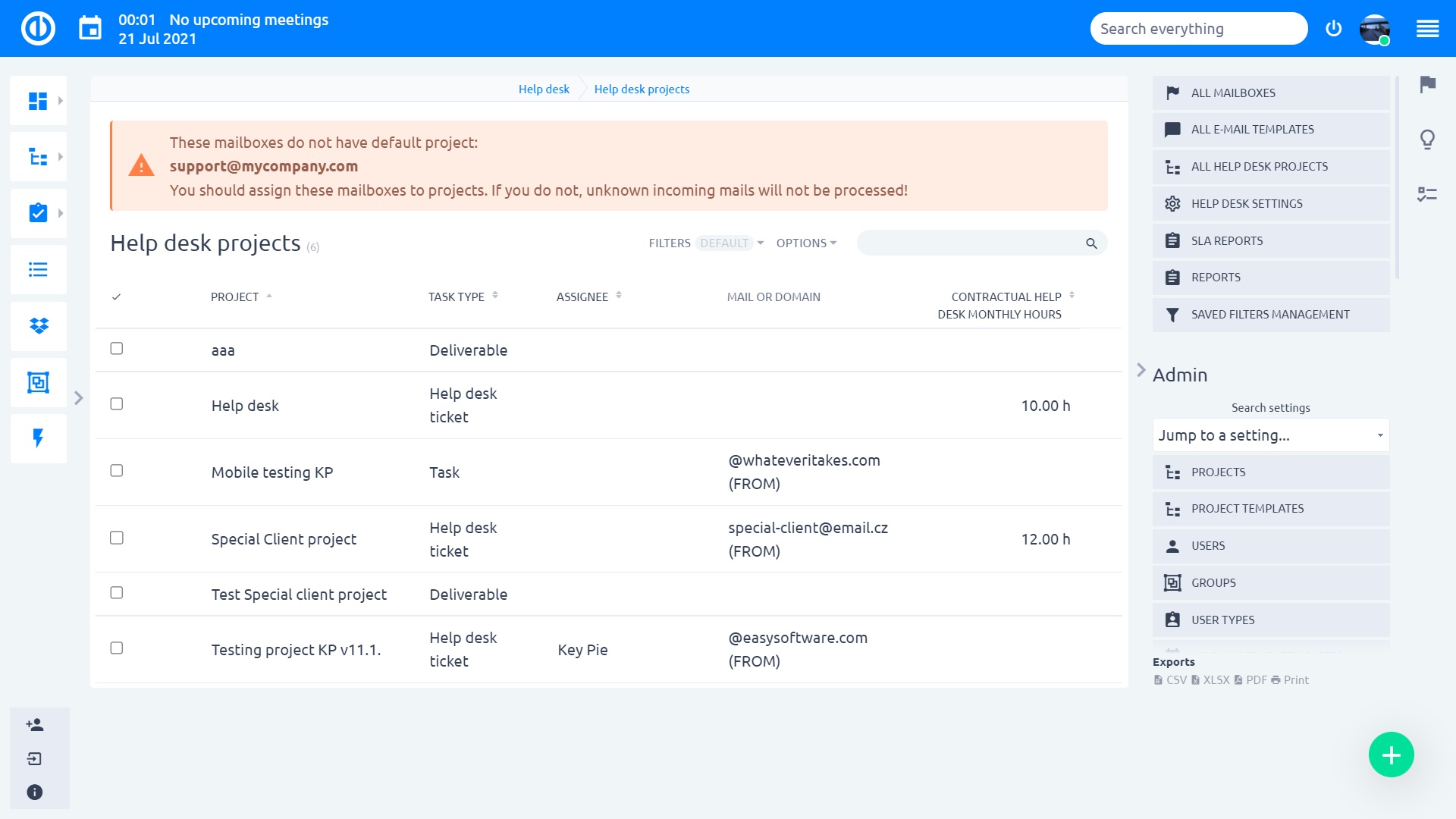
אפשרות נוספת היא לקיים את פרויקט Default HelpDesk ברמה הראשונה ואת הפרויקטים המיוחדים שמתחתיו.
דרך אחרת, אשר לעיתים עלול לשמש הוא מבנה:
> לקוח 1
>> פרויקט למסחר
>> פרויקט ליישום
>> פרויקט עבור HelpDesk
> לקוח 2
>> פרויקט למסחר
>> פרויקט ליישום
>> פרויקט עבור HelpDesk
עם זאת, זו אינה מומלצת אם אתם מתכננים לאסוף כרטיסים מבעיות שונות לכמה רשימות המצרפי, סטטיסטיקה או סיכומים.
1.3 תיבות דואר נוספות, ללא פרויקטים מיוחדים של לקוחות
דוגמה: אתה משתמש תיבות דואר support@mycompany.com, info@mycompany.com, it@mycompany.com מיילים רק ממוינים לפי בתיבת הדואר, לֹא לפי השולח.
במקרה כזה, אתה יכול לקבל את הפרויקטים 3 באותה רמה ואולי מתחת פרויקט העיקרי מכסה את כולם.
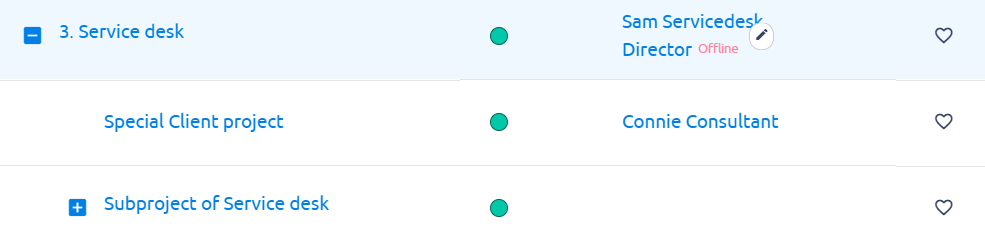
פרויקטים אלו יכולים להיות לא קשורים לחלוטין נופלים מקטעים נפרדים של הארגון שלך, הם יכולים להיות עצי פרויקט שונים (תחת פרויקטים עליונים שונים).
1.4 תיבות דואר נוספות, עם פרויקטים מיוחדים ללקוח
הפונקציונליות הנוכחית של Easy Redmine HelpDesk מאפשרת להפריד לקוחות אך ורק על ידי השולח ולא על ידי שילוב של שולח ותיבת דואר מקבל.
דוגמא: אתה משתמש תיבות דואר support@mycompany.com, info@mycompany.com, it@mycompany.com. יש לך לקוח מיוחד שליחת בקשות תמיכה מתחום client.com
המבנה המומלץ הוא:
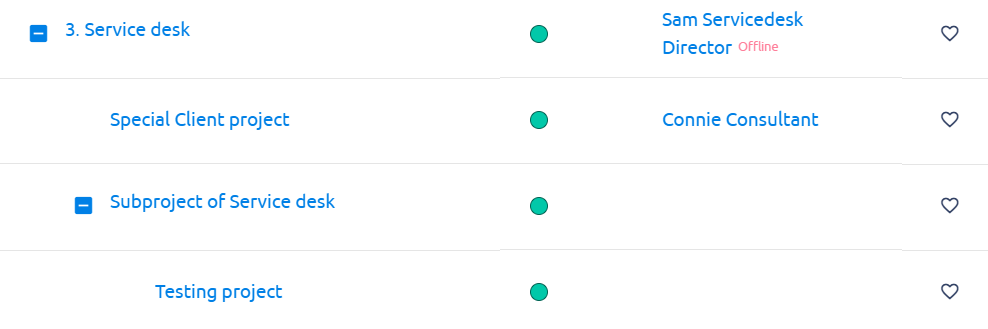
כאשר אנו חוזרים למבנה הפרויקט באופן כללי, יש שיקול נוסף שצריך לעשות. אם אתה שואף לשלב עיבוד HelpDesk עם מחלקה אחרת בארגון שלך (לדוגמה פיתוח), אולי תרצה לשקול להכניס פרויקטים של HelpDesk קצת יותר לעומק במבנה הפרויקט.
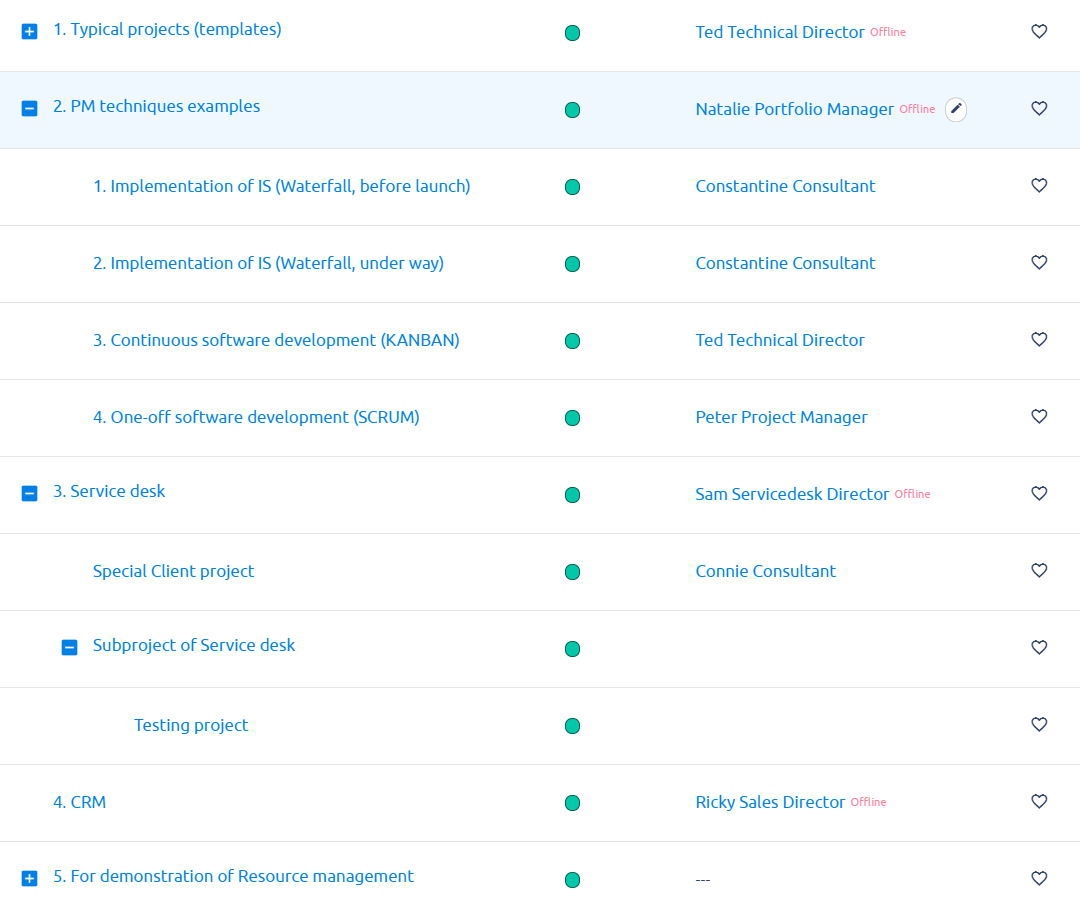
מבנה הפרויקט נכון יאפשר לכם להפיק דוחות שונים, רישומים, סטטיסטיקה על פני יותר שלבי העסק שלך.
2 חיבור תיבת דואר ל- Easy Redmine
כעת אנו יכולים להתחיל עם ההגדרה בפועל של רכיבי HelpDesk. כדי לקבל תיבות דואר לעיבוד Easy Redmine, הן צריכות להיות מחוברות בדרך הבאה.
2.1 ניהול >> HelpDesk >> כל תיבות הדואר >> הוסף תיבת דואר
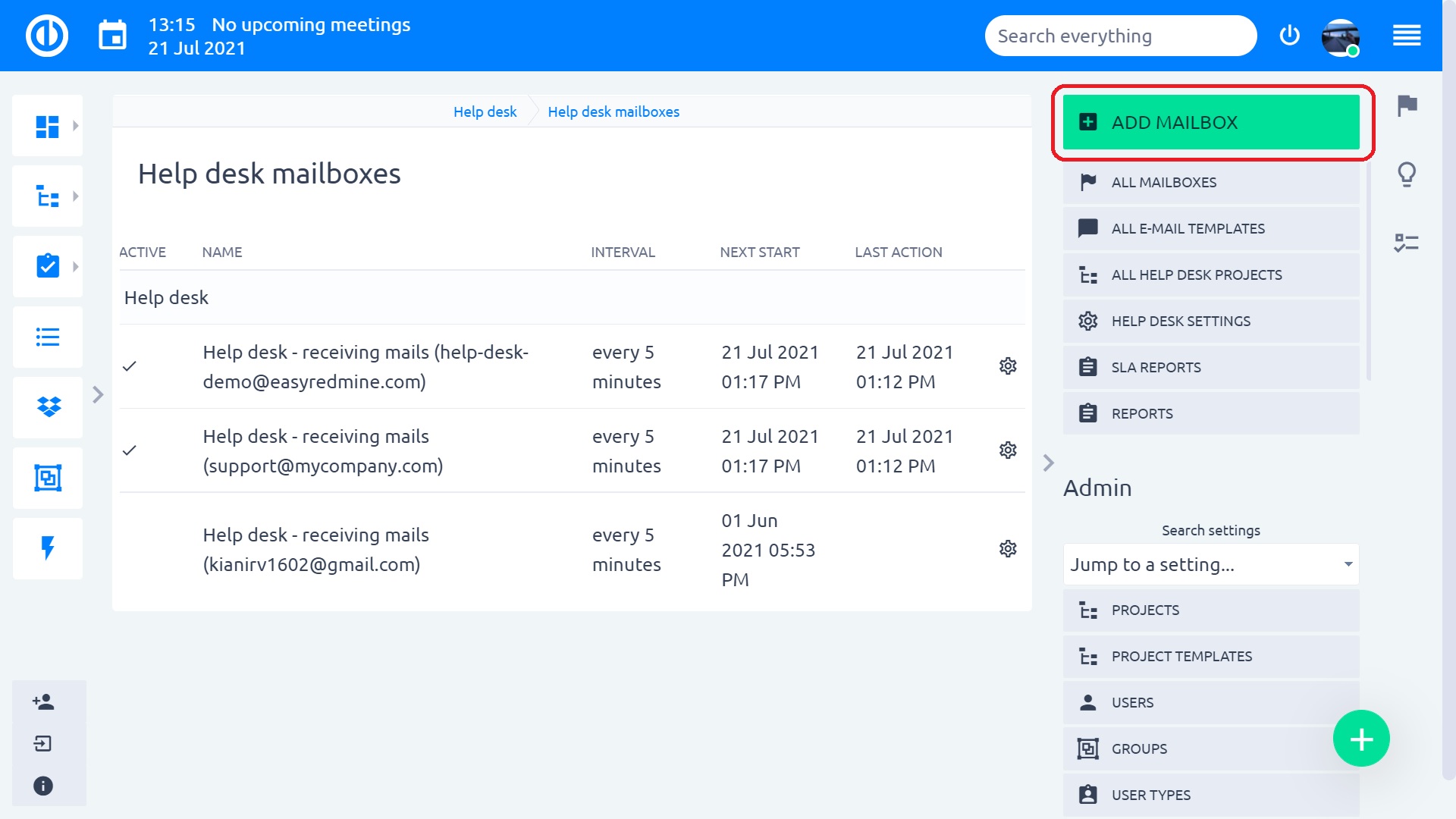
2.2 הזן אישורים חוקיים של תיבת הדואר שלך - לחץ מבחן קל לוודא Redmine יכול להגיע לתיבת הדואר
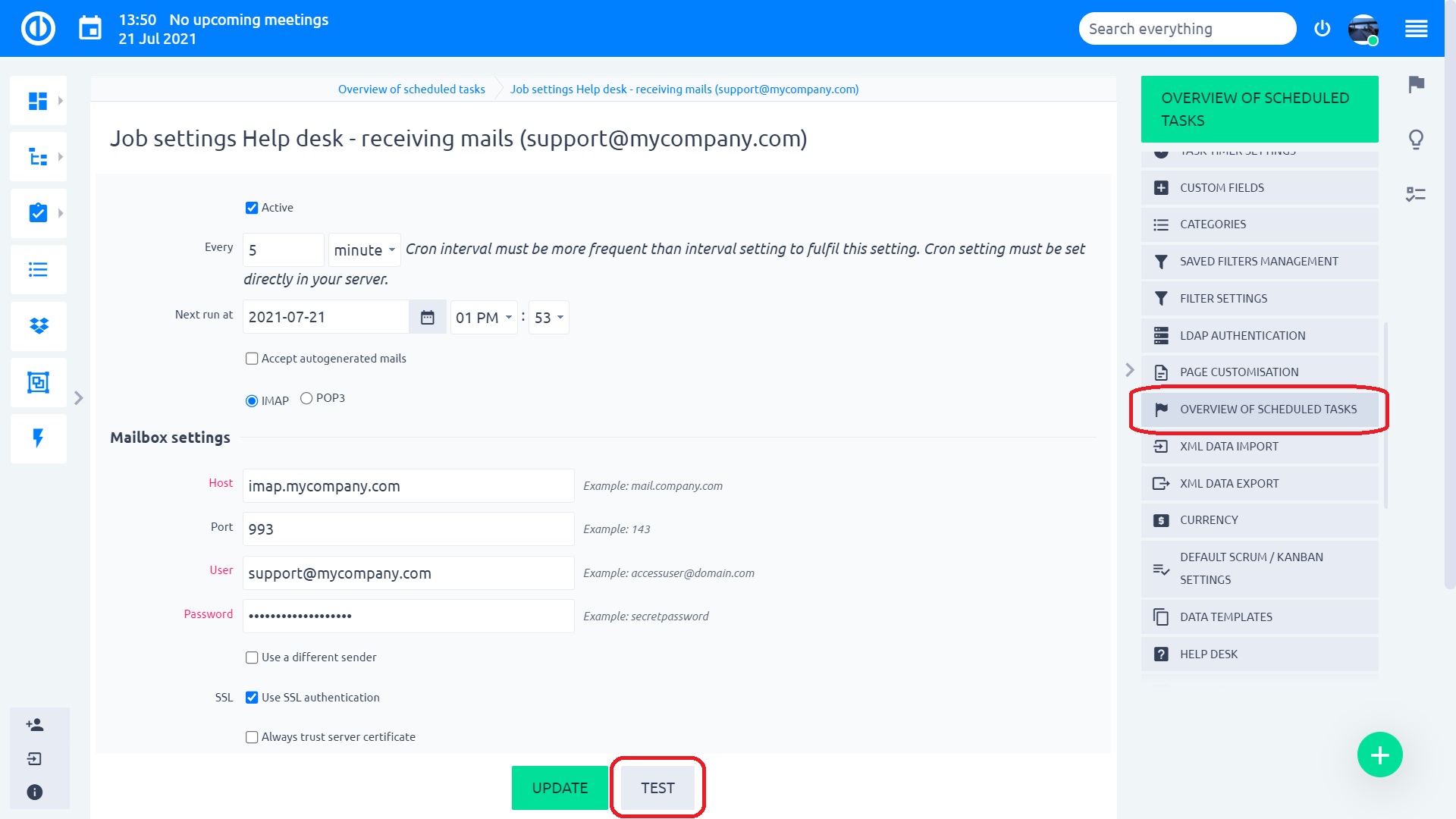
הגדרת הערות:
- Active - תיבת הדואר נסרקת מדי פעם על ידי Easy Redmine להודעות חדשות שלא נקראו. אם מושבת, Easy Redmine לא בודק את תיבת הדואר. אך תוכל לשמור את תיבת הדואר ב- Easy Redmine לשימוש אפשרי בעתיד.
- השתמש בשולח אחר - כאשר המשתמש בשרת הדואר אינו זהה לתיבת הדואר (לדוגמה, HelpDesk-mail-user). הזן כאן את ה-malibox החוקי, המיוצג על ידי המשתמש.
- SSL - אם אתה משתמש בתעודת SSL בשרת הדואר שלך
-
הפעל את OAuth – פרוטוקול OAuth 2.0 משמש על ידי מאות שירותים ידועים כשיטת אימות חלופית. באשר לתיבת הדואר של ה-HelpDesk, ניתן להשתמש בה כדי לאמת את האישורים של השולח באמצעות אפליקציה חיצונית, הנתמכת כעת היא מרחב העבודה של גוגל (לשעבר G Suite) ו- Microsoft Exchange חשבונות. עליך לקרוא תיעוד של OAuth 2.0 של היישום השני כדי לדעת מה בדיוק להזין בכל שדה. כמובן שאתה צריך גישת מנהל ליישום השני כדי למצוא את המידע הנדרש, כגון כתובת אתר, מזהה לקוח, סוד לקוח, הרשאת כתובת אתר, כתובת URL לאסימון, היקף וכו '.
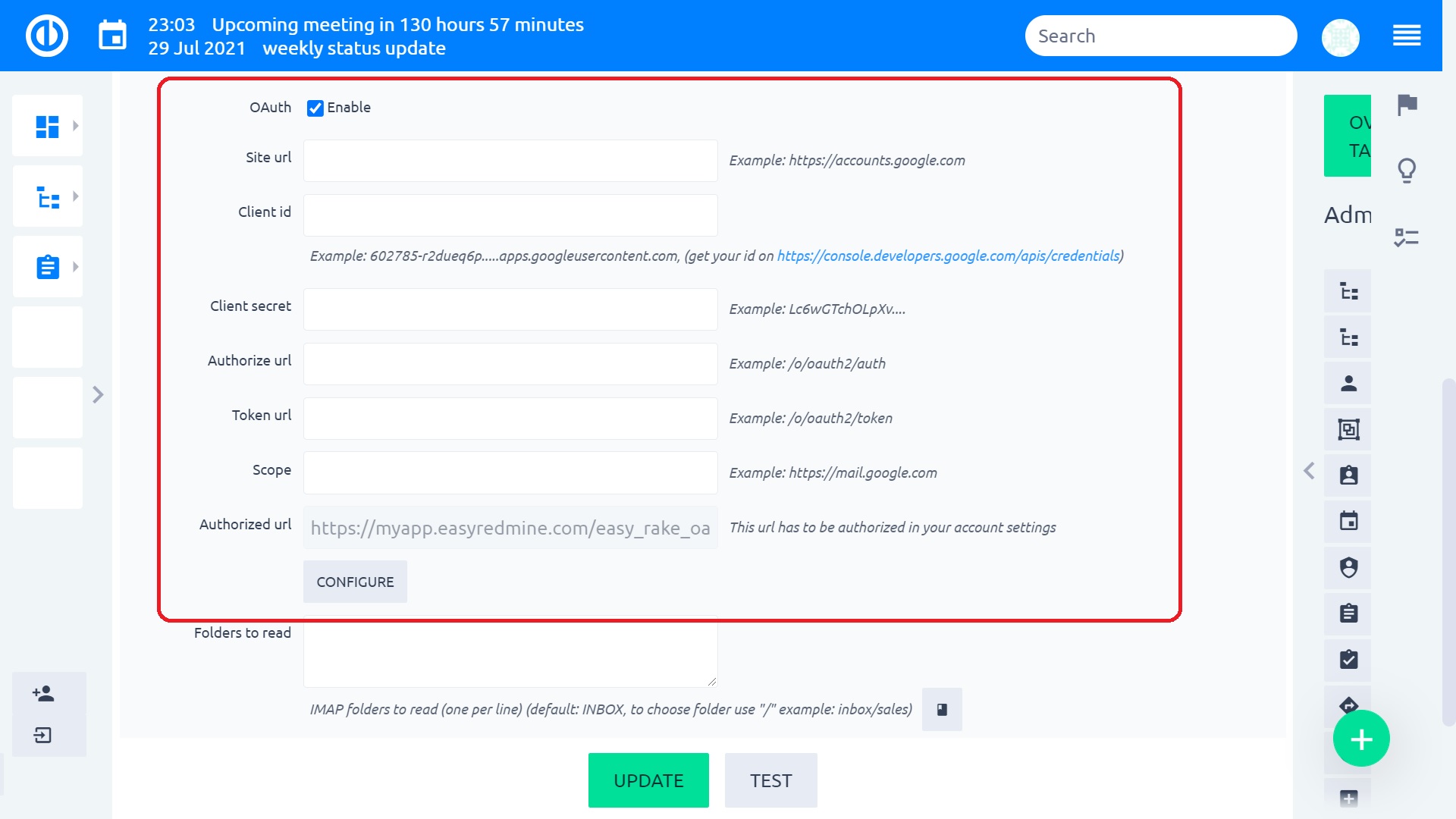
- תיקייה - אם אתה רוצה Easy Redmine לבדוק רק בתיקיות מסוימות אם יש הודעות דוא"ל שלא נקראו.
- בהצלחה לעבור ל – אם אימייל מעובד כהלכה על ידי Easy Redmine (נוצר כרטיס), הוא יועבר לשם
- בכישלון לעבור ל – אם הודעת אימייל מעובדת בצורה שגויה (לא נוצר כרטיס), היא תועבר לשם
לאחר בדיקת החיבור, לחץ על שמור.
2.2.1 היכן ניתן למצוא אישורי OAuth 2.0 לחשבונות Microsoft ו- Google
כדי לחבר את Easy Redmine לחשבון Google Workspace באמצעות פרוטוקול OAuth 2.0, עליך ליצור חשבון ב- פלטפורמת Google Cloud, השג את האישורים הדרושים המופיעים שם והעתק אותם להגדרות תיבת הדואר ביישום שלנו. ניתן למצוא כמה הוראות שימושיות כאן.
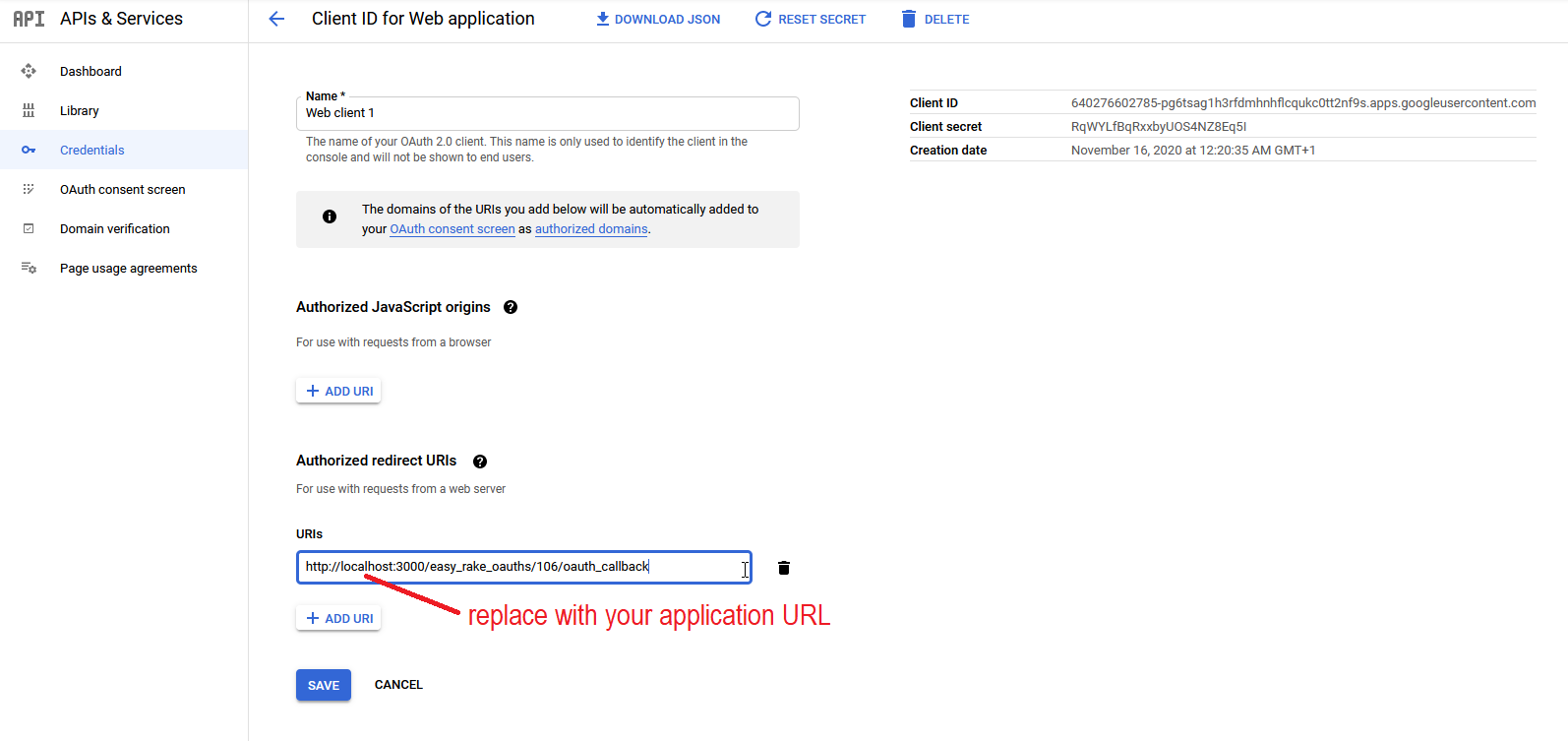
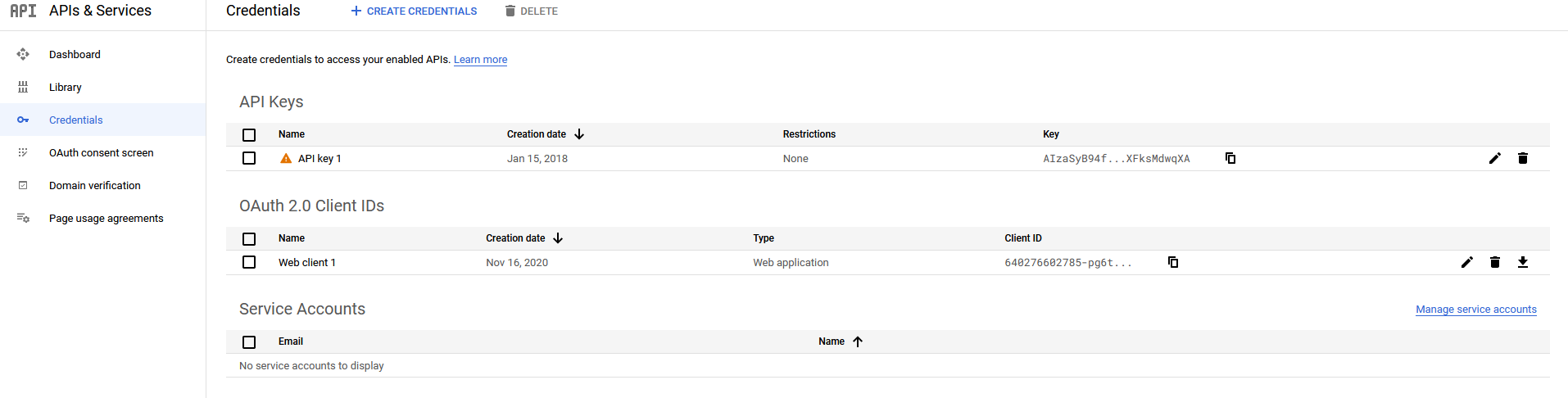
כדי לחבר את Easy Redmine לחשבון Microsoft Exchange באמצעות פרוטוקול OAuth 2.0, עליך ליצור חשבון ב- Microsoft Azure פורטל, השג את האישורים הדרושים המסופקים שם והעתק אותם להגדרות תיבת הדואר ביישום שלנו. ניתן למצוא כמה הוראות שימושיות כאן.
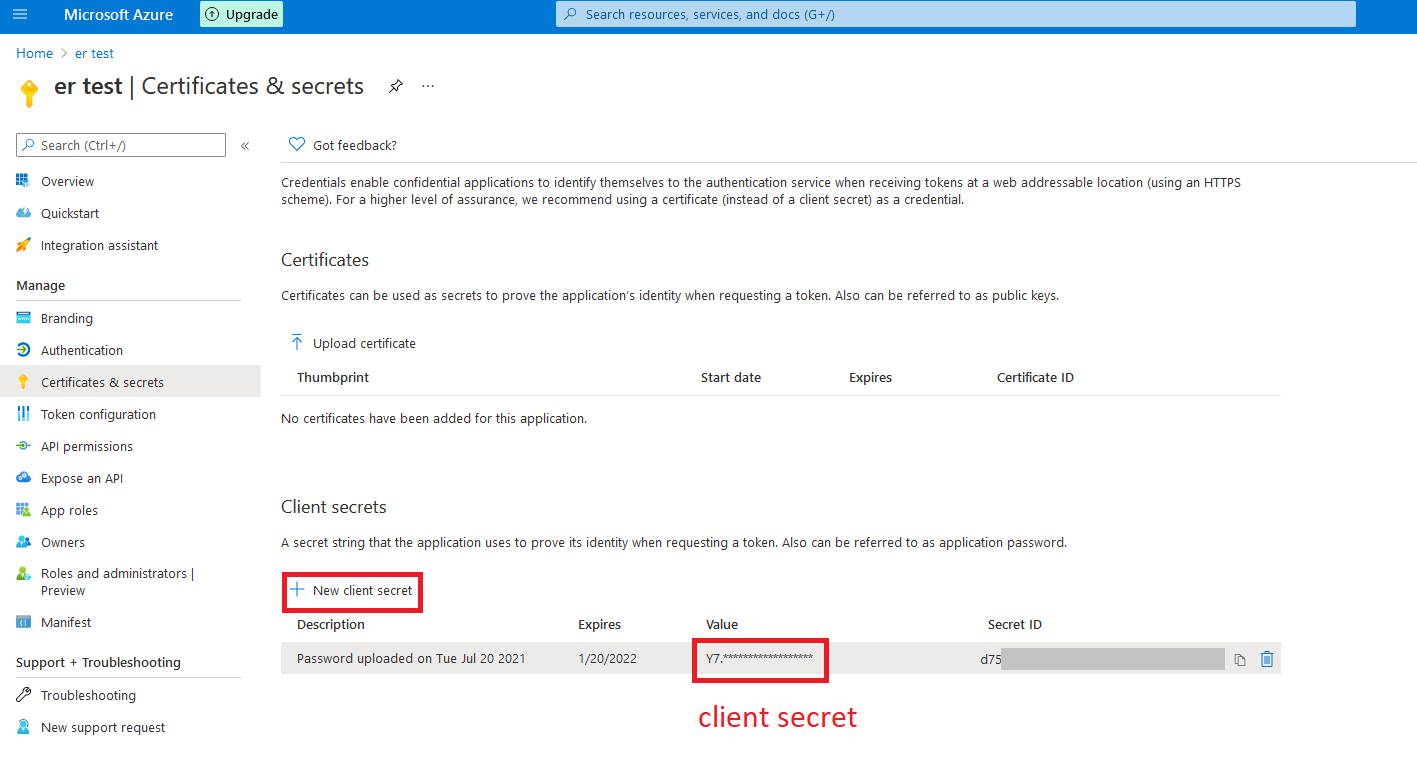
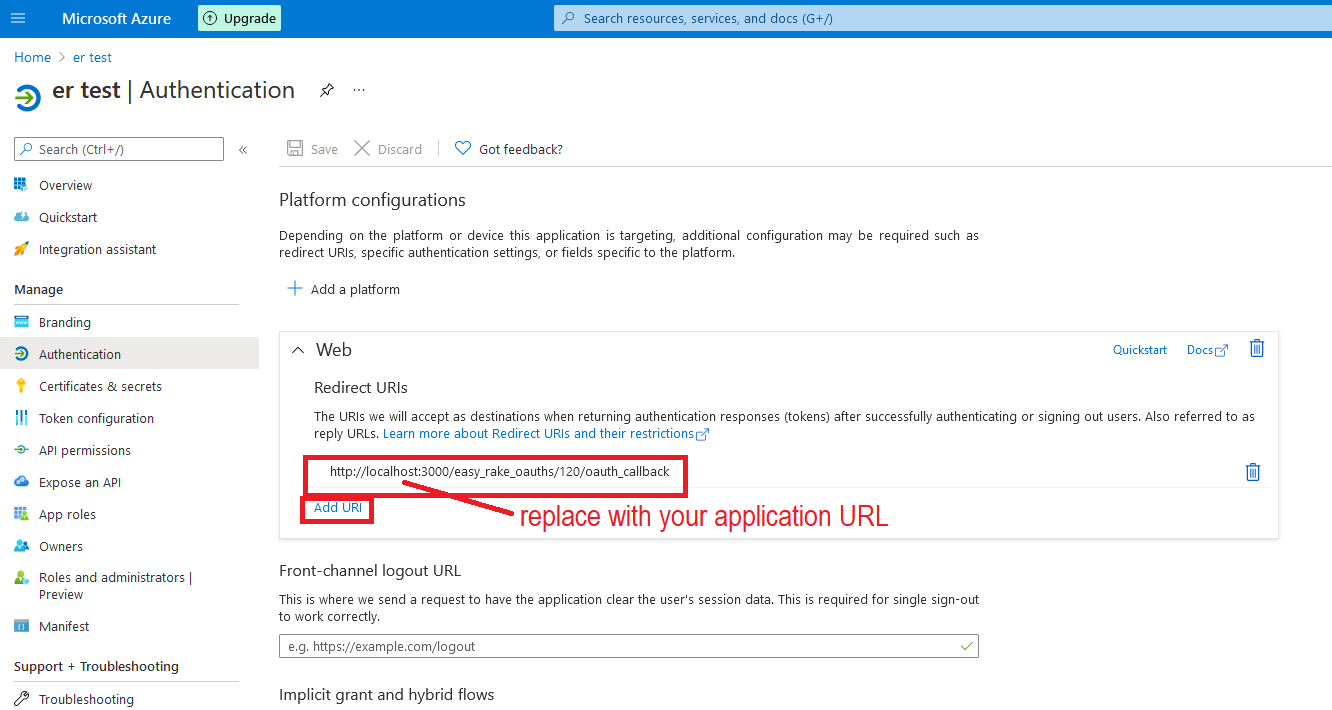
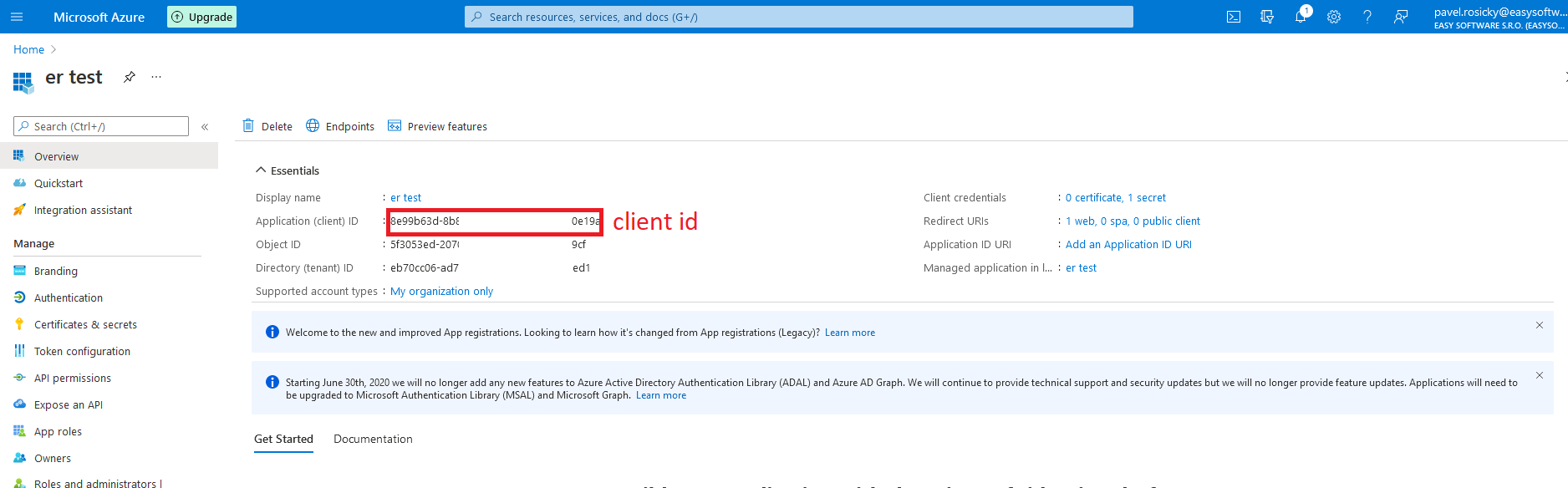
לאסימוני גישה יש אורך חיים מוגבל (מקסימום 6 חודשים), לא ניתן ליצור ללא הגבלה. לאחר זמן זה, תיבת הדואר תפסיק לפעול ויהיה צורך ליצור אסימון חדש ולהזין אותו מחדש באפליקציה.
כתובת אתר גישה ל-OAuth 2.0 של הטופס "/organizations/oauth2/v2.0/authorize" תקף רק אם הגישה לאפליקציה מופעלת בתוך הארגון. אחרת, כתובת האתר של הגישה חייבת להיות בצורה "/[TENANT_ID]/organizations/oauth2/v2.0/authorize". ניתן למצוא את ההגדרות הנכונות בסעיף נקודות קצה.
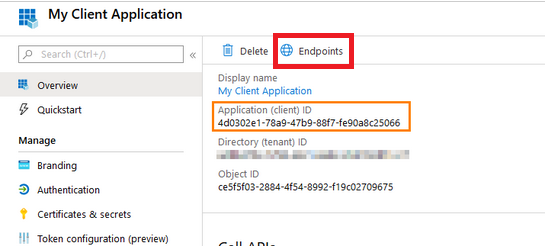
כאשר אימות דו-שלבי (2FA) מוגדר ב-Microsoft Azure, יש לרענן את כל תיבות הדואר המחוברות.
2.2.1.1 שגיאה "המשתמש מאומת אך אינו מחובר"
הסיבה לכך היא שלמשתמש Azure הנבחר שדרכו תיבת הדואר רשומה אין הרשאה לגשת לתיבת הדואר. במקרה זה, זה לא מספיק אם המשתמש הוא מנהל כיוון שהוא צריך להיות בעל רישיון להשתמש ב-Office 365. אם למשתמש האצלה הרשאה (אין לו רשות להוסיף גישה לתיבת הדואר מכיוון שהיא דורשת אישור של למשל מנהל מערכת ), הוא צריך לקבל את הרשאת ה-scope המתאימה ב-Azure ולהשבית את האפשרות הזו בו-זמנית.

פתרון:
- המשתמש חייב להיות הבעלים הישיר של תיבת הדואר שאליו הוא ניגש (ולכן יש לו את ההרשאות הנדרשות לעשות זאת).
- לחלופין, הוא יכול להיות משתמש אחר (מורשה) שקיבל גישה לתיבת דואר זו.
בעיה אפשרית נוספת היא שהחשבון נוצר כ-POP3 במקום IMAP. POP3 אינו תומך ב-OAUTH במערכת.
פתרון:
- ודא שהחשבון מוגדר כ-IMAP גם בתכלת וגם ב-Easy Redmine.
2.2.1.2 שגיאה: Microsoft Help Desk מתחבר בהצלחה אך מפסיק לעבוד לאחר זמן מה
שכחת להפעיל את הזכות לגישה לא מקוונת.

2.2.1.3 מקרה שימוש: תיבות דואר רבות, משתמש סופר Help Desk אחד
אם יש לך מספר תיבות דואר של דלפק העזרה המוגדרות בתוך Microsoft Exchange וברצונך להאציל זכויות גישה לכל תיבות הדואר הללו למשתמש יחיד, תוכל לעשות זאת באמצעות מרכז הניהול של Microsoft 365 » מרכזי ניהול » Exchange.
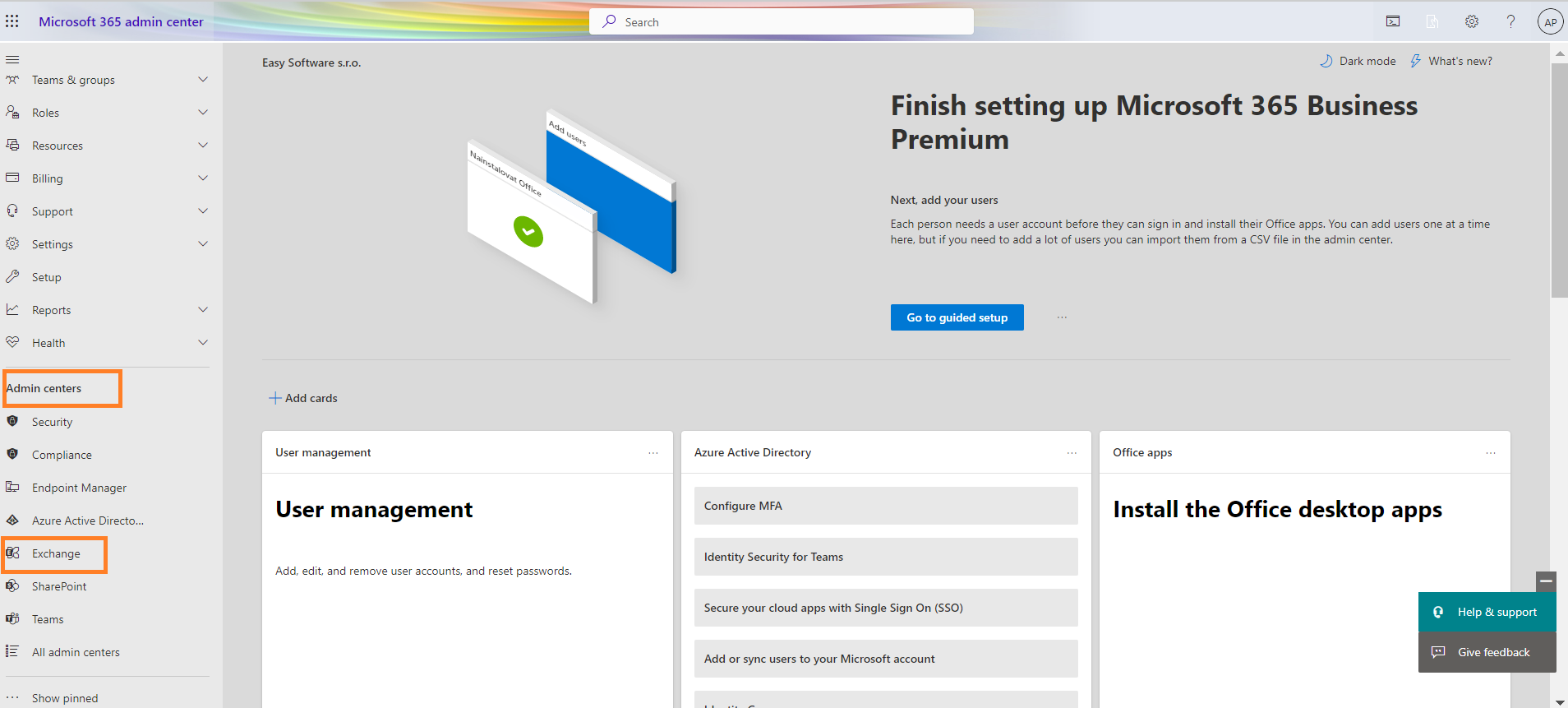
אתה תופנה למקטע מרכז הניהול של Exchange. כאן, לחץ על הכרטיסייה נמענים » תיבות דואר ובחר את תיבת הדואר שאת זכות הגישה שלה ברצונך להאציל. סרגל צד מוקפץ ימני ייפתח ולחץ על האצלה.
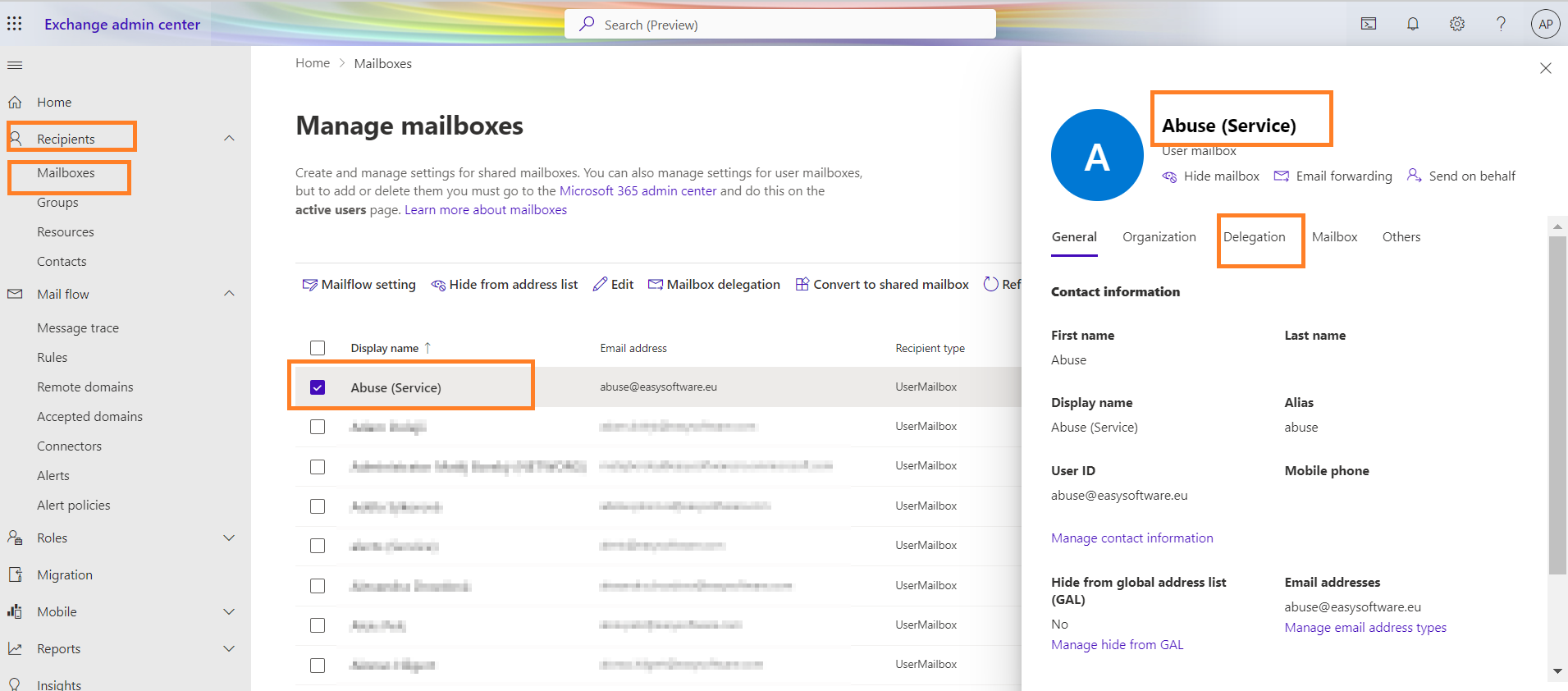
להלן, שימו לב לשלט קריאה וניהול (גישה מלאה) עם כפתור עריכה ללחוץ עליו.
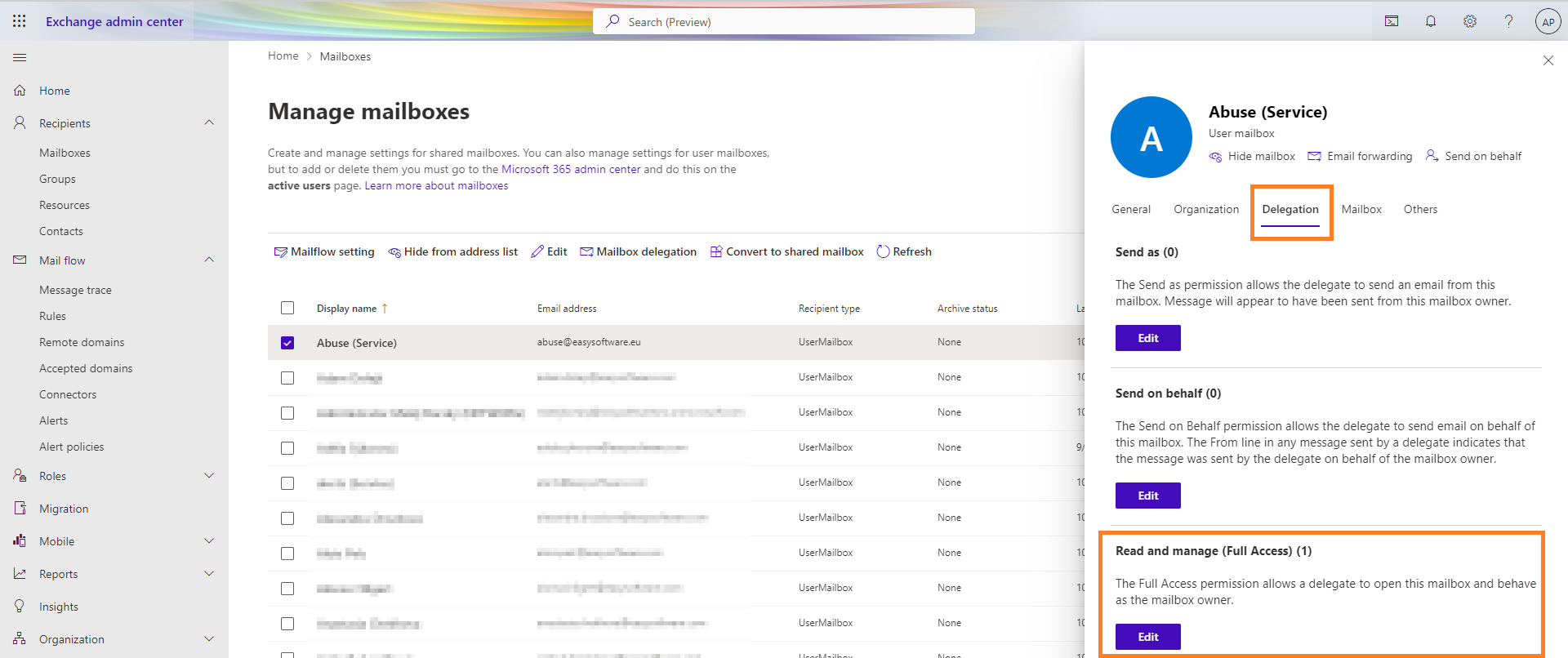
לאחר מכן תוכל לחפש ולהוסיף משתמשים שהופכים לחברים בתיבת הדואר הזו עם אותן זכויות כמו הבעלים של תיבת הדואר.
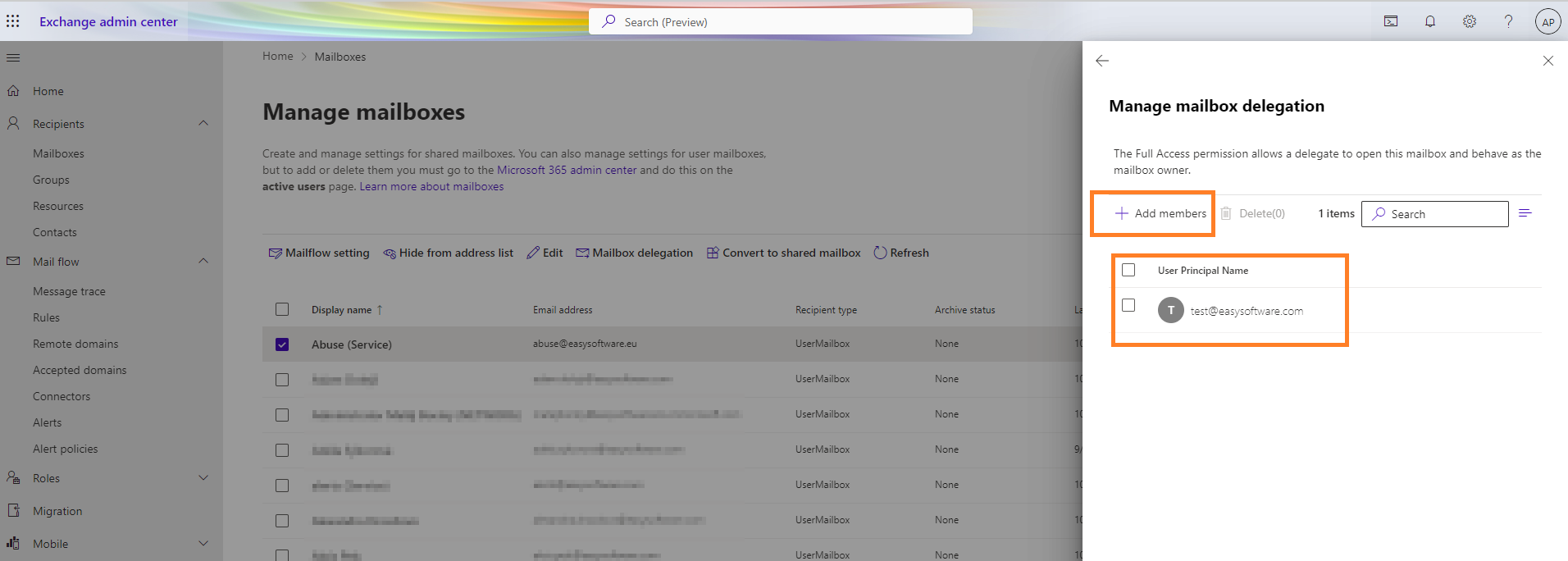
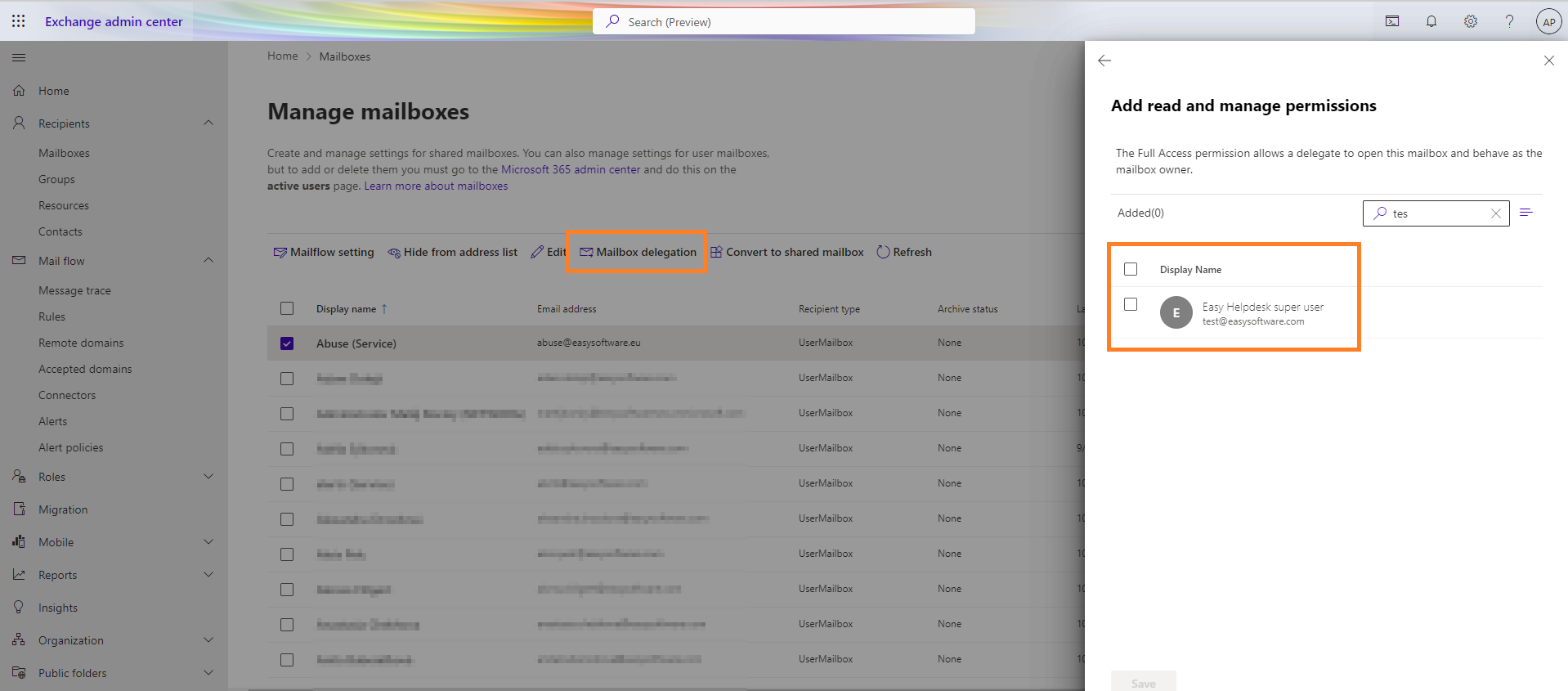
המשתמש שבחרת חייב להיות בעל זכויות מנהל דלפק העזרה בצד Easy Redmine.
2.2.2 הפעלת אימות OAuth 2.0 עם Azure Active Directory
כאשר אתה משתמש באימות OAuth 2.0, אתה מקבל גישה לשירות אינטרנט מיישום לקוח. הדרך שבה אתה עושה זאת תלויה במענק שאתה משתמש בו. במדריך זה, תלמד כיצד להגדיר את סוג הענקת אישורי הלקוח עבור יישומים ב-Azure Active Directory.
2.3 הגדר את תדירות סריקת תיבת הדואר
קליק ימני על תיבת הדואר ובחר הגדרות
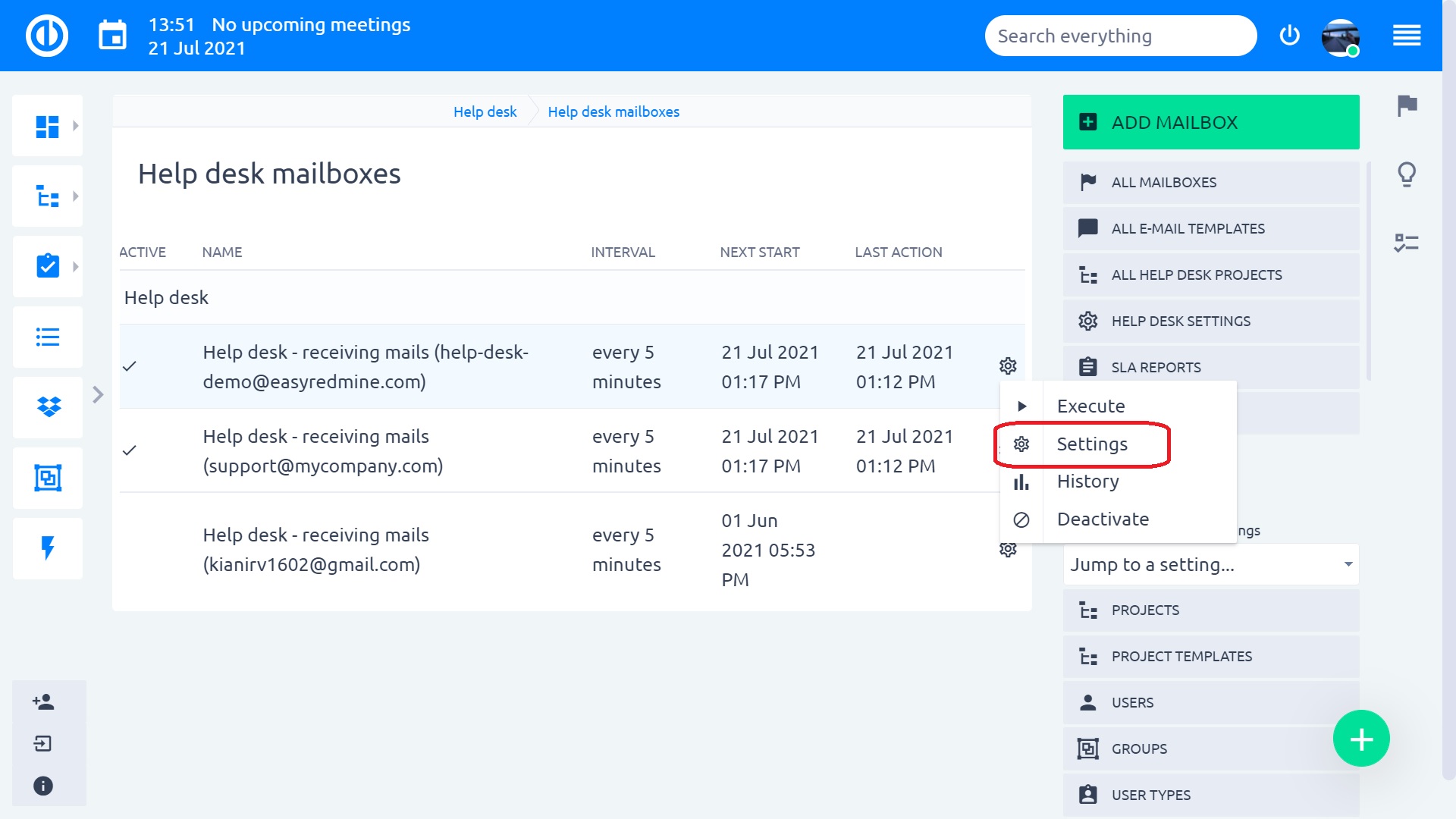
עכשיו אתה בחזרה להגדרות תיבת הדואר, אך עם הגדרה נוספת. כברירת מחדל, הוא מוגדר כל דקות 5. אבל מומלץ בדרך כלל יש הגדרה זו סביב כל דקות 10. אם יש לך תיבות דואר רבות הקשורים הקל Redmine, משימת הסריקה אוטומטית פעולה זו עשויה להימשך זמן ארוך יותר להעמיס את שרת עם סריקות תכופות מדי, אשר יהיה להאט את היישום כולו.
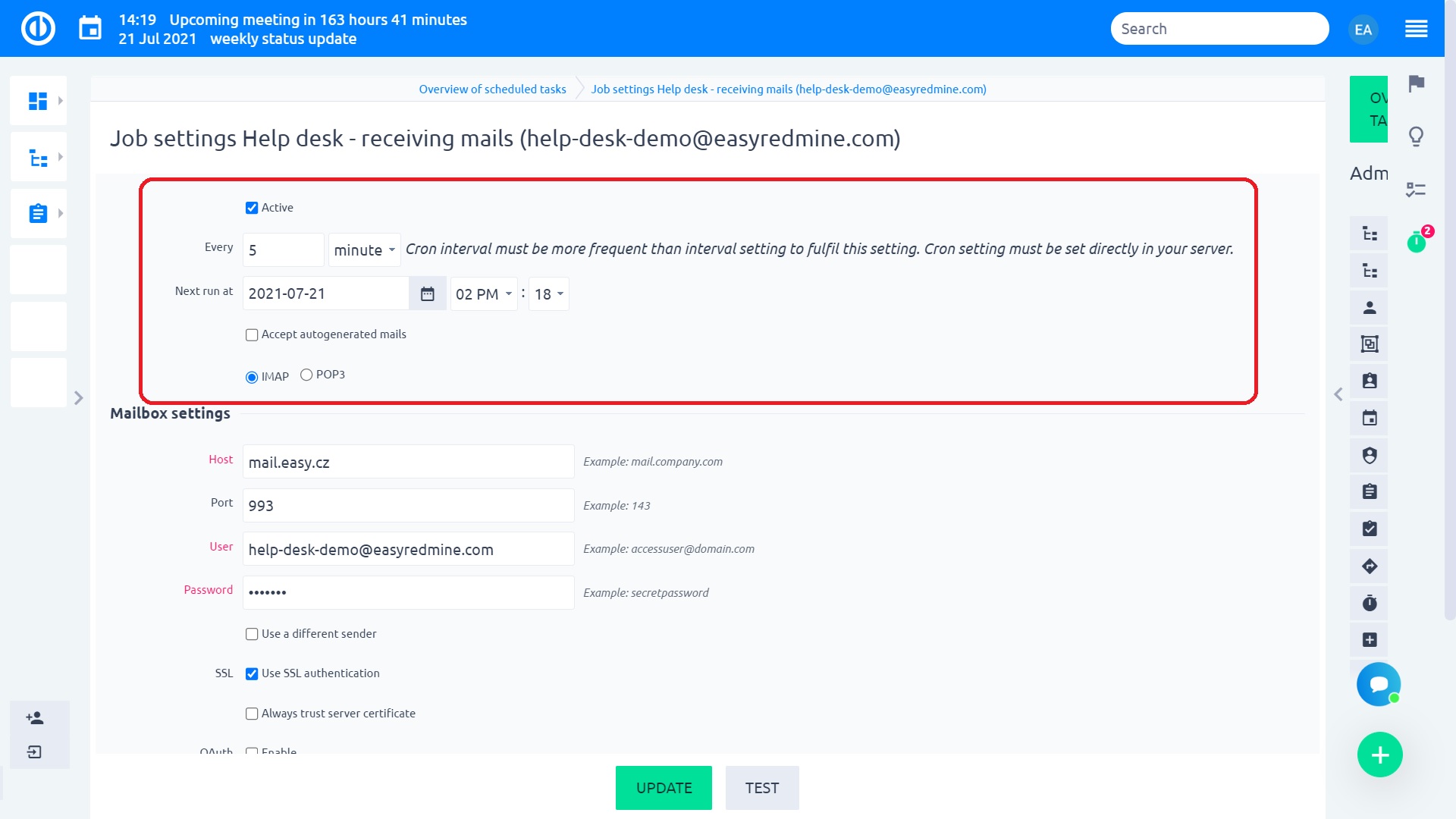
הערות לחצן:
- ביצוע - התחל באופן ידני את סריקת תיבת הדואר
- היסטוריה - הצג סריקות קודמות של תיבות דואר
- מחק - הסר תיבת דואר מתיבות דואר סרוקות של Easy Redmine
- בטל - בטל את סריקת תיבות הדואר האוטומטית
2.4 השבתה אוטומטית
עיבוד תיבת דואר במרווחי זמן קבועים דורש משאבי שרת, במיוחד אם יש לך מספר תיבות דואר. מסיבה זו, הטמענו מנגנון שמבטל אוטומטית את העיבוד של תיבת הדואר לאחר מכן 3 פעמים זה לא הצליח לאמת ולהוריד מיילים. השבת פירושו שהשדה Active יהיה כבוי. עדיין תוכל לאמת את ההגדרות, לבדוק ולהפעיל.
למה? כדי לשמור את המשאבים שלך. למה השרת צריך להמשיך לפינג תיבת דואר לא מתפקדת?
3 תצורת הפרויקט
Mailbox מחובר ונסרק על ידי Easy Redmine, אך עד כה לא קבענו היכן יש ליצור את הכרטיסים. לפני שפרויקט מחובר ל-HelpDesk, לא ניתן ליצור כרטיסים מכיוון שבאופן כללי, כל משימה דורשת פרויקט.
חלק זה הולך להיות מפוצל לתרחישים שונים, על פי המטרה של כל פרויקט.
3.1 פרויקט ברירת מחדל עבור תיבת דואר
בדוגמות בפרק האחרונות, זה יהיה הפרויקטים ברירת מחדל HelpDesk, INFO – כללי, IT – כללי, SUPPORT – כללי, כלומר אינו מוגבל לתחום מסוים של השולח.
- לחץ על "הוסף ל-HelpDesk"אפשרות בדף סקירת פרויקטים של הפרויקט שנבחר.
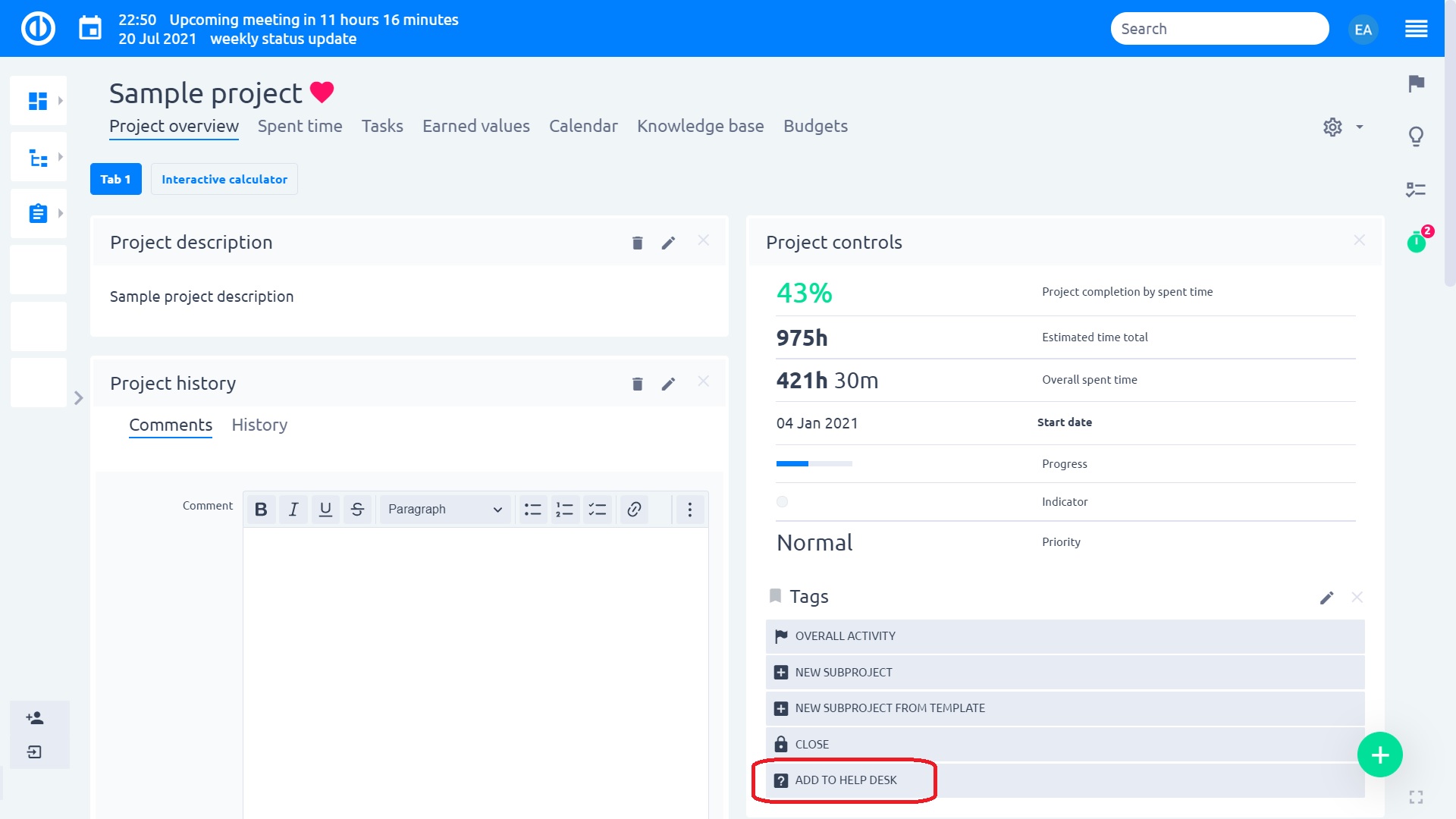
- בחר את תיבת הדואר עבורו הפרויקט יהיה ברירת מחדל
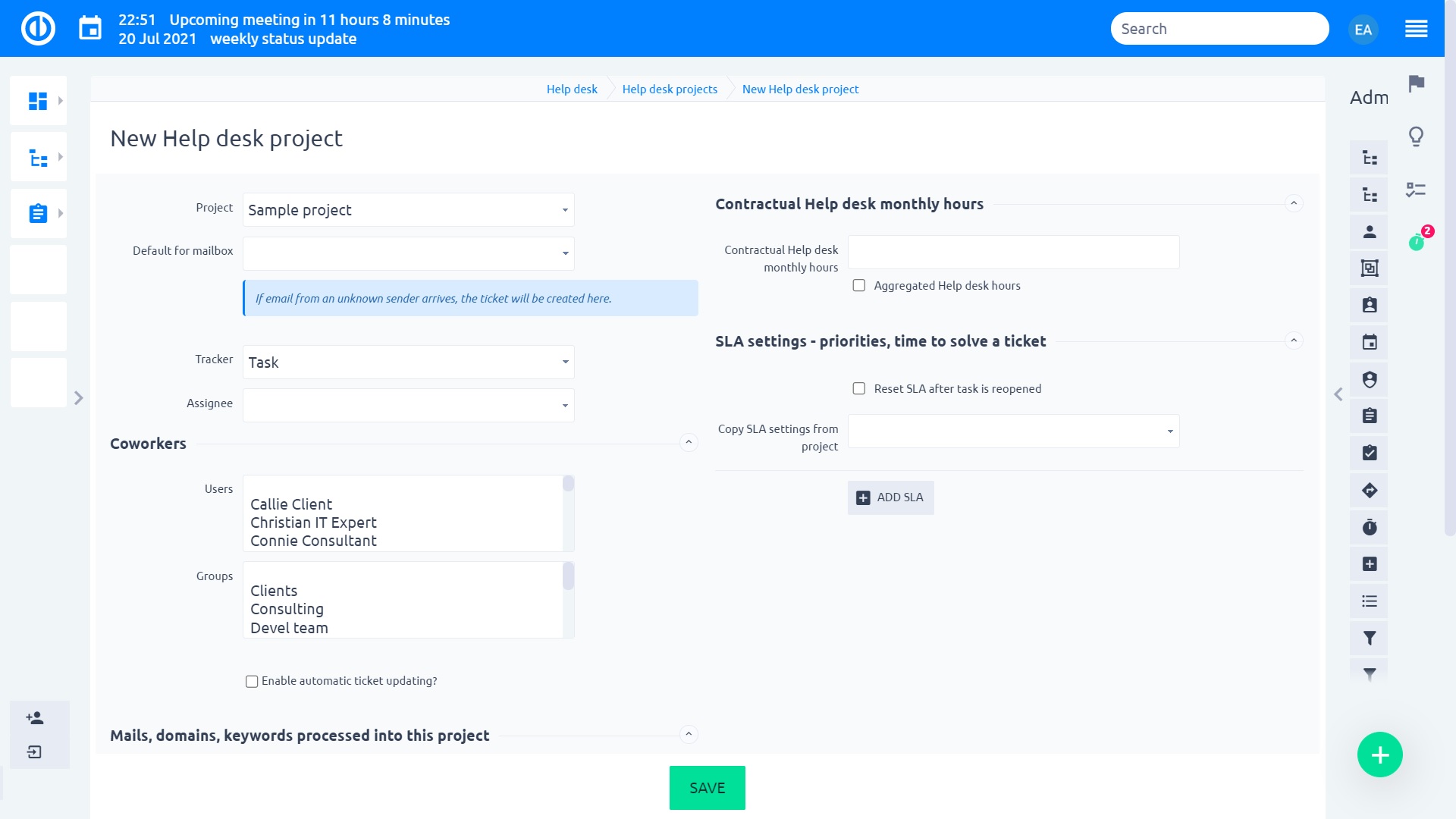
- גלול למטה שמור
הסבר מלא על כל הגדרות פרוייקט HelpDesk יופיע בהמשך פרק זה.
3.2 פרויקט לקוח מיוחד
מן הדוגמות בפרק 1, אלה יהיו פרויקטים: Bohemia Sun, Trains Francais, לקוח 123, לקוח ABC, לקוח XYZ, לקוח 1>>פרויקט עבור HelpDesk, לקוח 2>>פרויקט עבור HelpDesk
- פרויקט בחר
- מלא את השדות הבאים. הערות הגדרה נמצאות תחת המסך
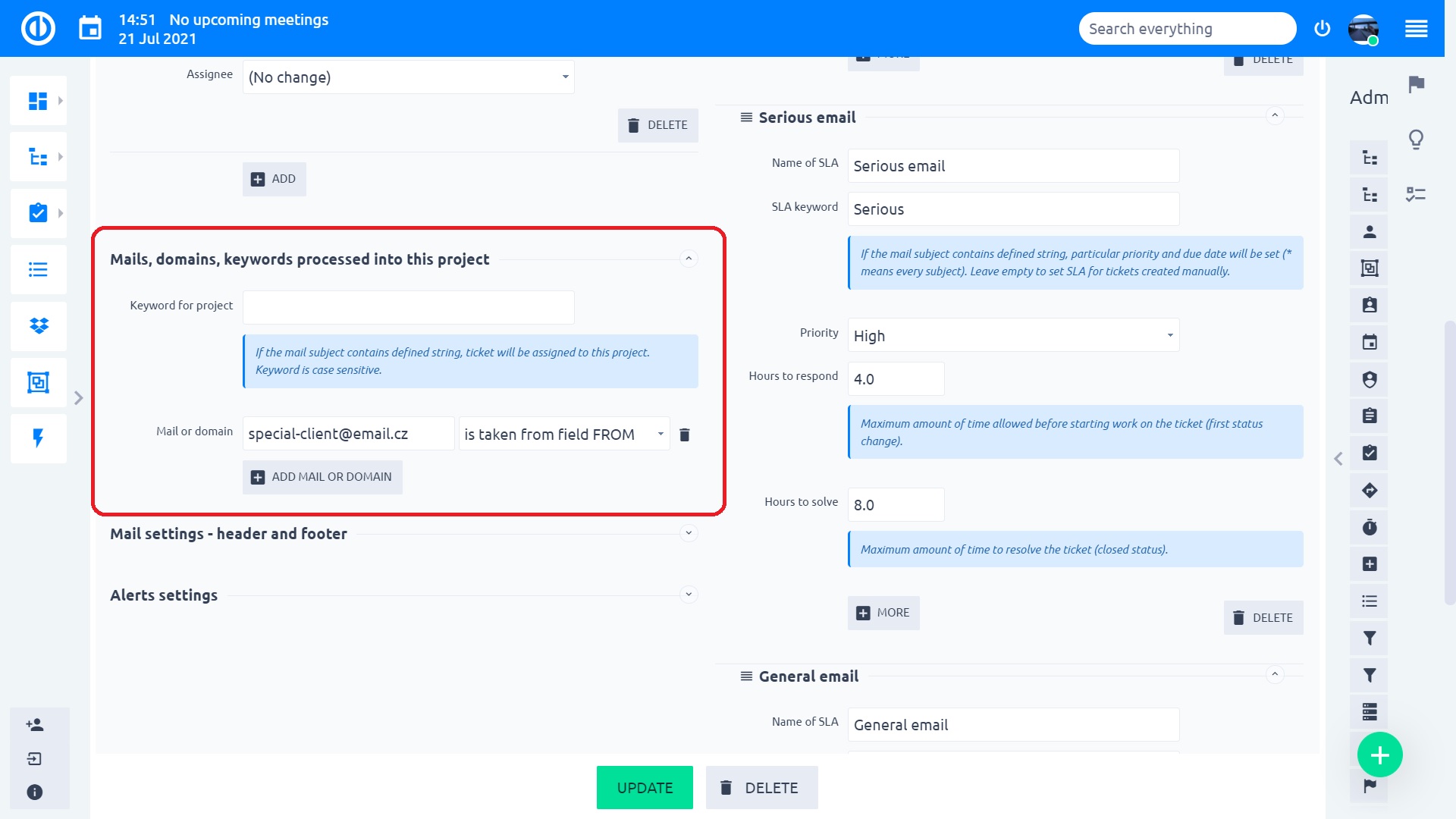
- גלול למטה שמור.
הגדרת הערות:
- ברירת מחדל עבור תיבת דואר - אל תעשו לבחור כל תיבת דואר אם אתה רוצה להגדיר את הפרויקט הזה כפרויקט לקוח מיוחד
- מיילים, דומיינים, מילות מפתח שעובדו בפרויקט זה - כל ההגדרות בסעיף זה נמצאות עם OR מפעיל, כלומר אם לפחות תנאי אחד נפגש, כרטיס נוצר בפרויקט זה
- מילוי דוא"ל עד מ - כאשר אפשרות זו נבחרה, הדוא"ל של המחבר ימולא אוטומטית בכרטיס חדש. אפשרות זו שימושית כאשר יש לך פרויקטים שבהם כרטיסים נוצרים על ידי משתמשים אמיתיים, במקום באמצעות עיבוד מיילים נכנסים.
- מילת מפתח - בדוגמה זו, אם הודעת דוא"ל התקבלה ב כל תיבת הדואר של HelpDesk מכילה את כל המחרוזת אני מ- ABC לקוח החברה, כרטיס ימוין לתוך הפרויקט הזה. אל תשתמשו באותו ממילת המפתח עבור פרויקטים נוספים, רק הרשומה הראשונה מסד עם המחרוזת תשתמש ממילת המפתח הייעודית
- דואר או דומיין - הודעות דוא"ל נכנסות נסרקות לאיתור ערכים אלה בשדה FROM של האימייל. בדוגמה זו, השולח יכול להיות כל אחד עם תיבת הדואר המסתיימת ב-clientABC.com או שזה יכול להיות גם אדם ספציפי עם אימייל אחר, אבל אנחנו רוצים שהכרטיסים שלו ימוינו בפרויקט הזה
הסבר מלא על כל הגדרות פרוייקט HelpDesk יופיע בהמשך הפרק הבא.
חשוב: זה אינו נוהג הכי טוב שיש פרויקט אחד להגדיר הן ברירת מחדל עבור תיבת דואר והם מיועדים מייל או תחום מסוים. כל שולח יצטרך הכרטיסים שלהם שנוצרו בפרויקט זה, אז אתה לא צריך לציין אותם. סוג זה של הגדרה עלול לגרום לבלבול.
סגירת 3.2.1 פרויקט לקוח מיוחד בארכיון
כאשר פרויקט כזה נסגר (למעשה הופך לקריאה בלבד), לא ניתן יהיה ליצור כרטיסים בתוכו. לכן, פרויקט זה יפסיק להיות פרויקט לקוח מיוחד ומיילים המגיעים מתחומים שהוגדרו בהגדרות ה-HelpDesk יעובדו כלא ידועים וייכנסו לפרויקט HelpDesk כללי.
כנ"ל לפרויקטים לארכיון.
4 תצורת הפרויקט - פרטים
כעת, לאחר שהבדינו בין סוגי פרויקטים שניתן להשתמש בהם ב-HelpDesk, אנו יכולים להמשיך להסביר את שאר הגדרות הפרויקט. ברגע שפרויקט מחובר ל-HelpDesk, ישנן שתי דרכים להיכנס לדף התצורה של ה-HelpDesk.
- ניהול >> HelpDesk >> כל הפרויקטים של HelpDesk >> ערוך

- הגדרות פרויקט >> HelpDesk
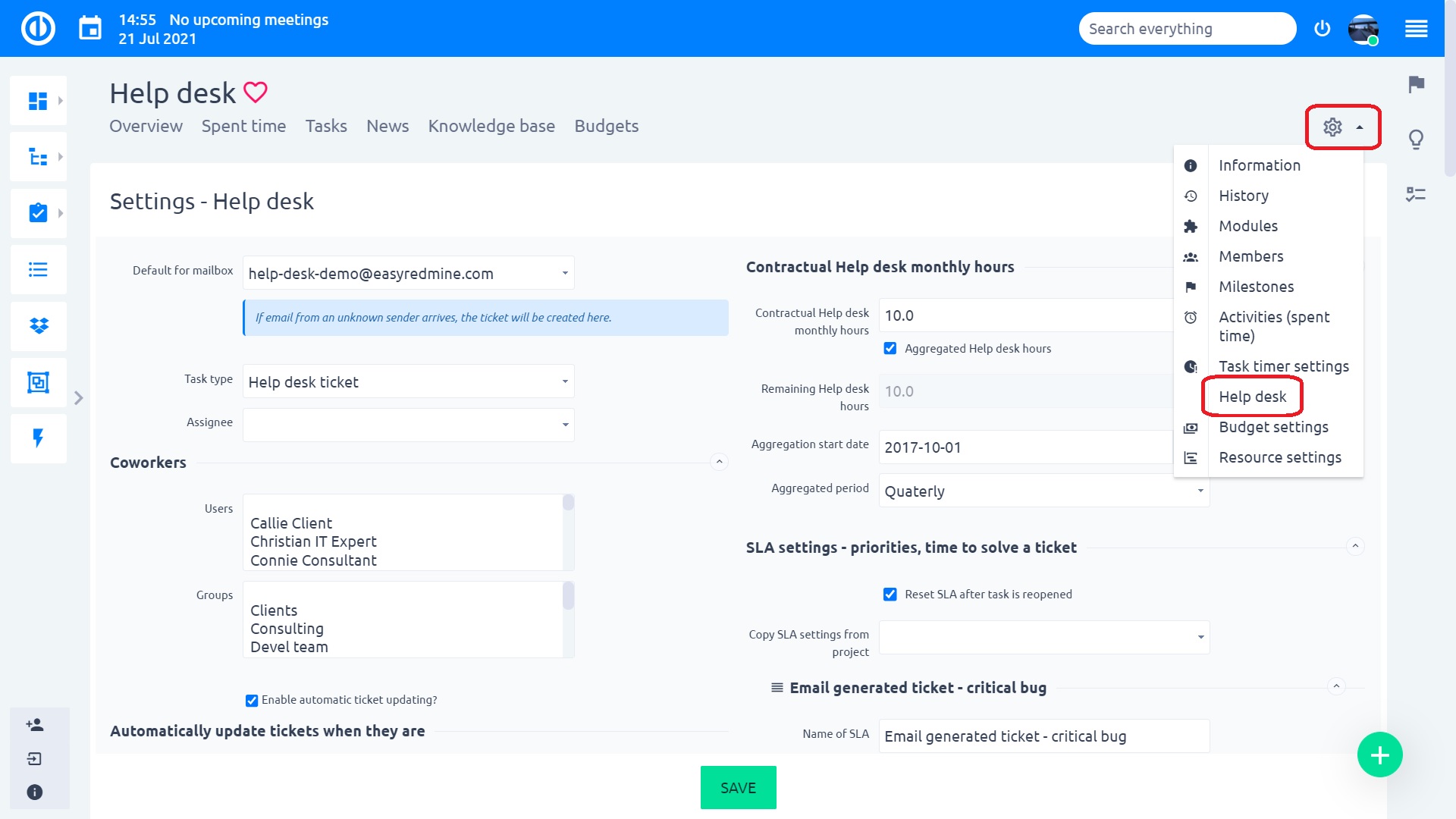
4.1 הגדרות בסיסיות
הגדרת הערות:
- Tracker - כרטיסים חדשים בפרויקט זה ייווצרו עם עוקב זה
- מקבל - כרטיסים חדשים בפרויקט זה יוקצו למשתמש זה
- עמית לעבודה - לכרטיסים חדשים בפרויקט זה יהיו עמיתים לעבודה (אפשרות בחירה מרובה)
- עדכון כרטיסים אוטומטי - בהתאם לזרימת העבודה שלך, ייתכן שקיימים כמה כרטיסים שנפתרו עובדתית, ונשארים פתוחים. במקרים כאלה, ניתן להגדיר סגירה אוטומטית לפי המצב ומשך אי העדכון. בנוסף לסגירת הכרטיס, ניתן לשלוח מייל מעקב מתבנית באופן אוטומטי כגון לצורך יידוע השולח שכרטיסו נסגר או לשאול אותו לגבי שביעות רצונו מהחלטת הכרטיס.
- שעות חוזיות מדי חודש - יש להשתמש בהגדרה זו רק עבור פרויקטים מיוחדים של לקוחות, שבהם לקוחות שילמו מראש מספר מסוים של שעות תמיכה בחודש
- שעות מצטברות – בחוזה עם הלקוח עשויה להיות אפשרות העברת שעות לא מנוצלות מהחודש הקודם לחודש הבא. אם ללקוח יש 10 שעות בתשלום מראש, אך השתמש רק ב-7 מהן במהלך מאי, 3 שעות יועברו ליוני
- שעות שנותרו - כמה נשאר. כפתור העיפרון מאפשר לנקות ידנית את השעות הנותרות - מוגדר ל-0
- תאריך התחלה מצטבר - מתי מתחילה תקופת התשלום מראש; יש לבחור יום המשותף לכל החודשים הקלנדריים, כלומר יום 1-28
- תקופה מצטברת - לאיזה פרק זמן נצברו השעות לפני שהן מאופסות לשעות החוזה המקוריות. אם עדיין נותרו 13 שעות עד סוף הרבעון (סוף הרבעון נקבע לפי תאריך ההתחלה המצטבר), הן לא יועברו לרבעון החדש. השעות יאופסו ל-10
השעות בהישג היד מושקעות ערכי זמן בפרויקט. אילו ערכים מדויקים שיוסבר בהמשך במדריך זה.
SLA אחד
זהו מדד חשוב של כל פרויקט HelpDesk, אך במיוחד עבור פרויקטים מיוחדים של לקוחות שבהם הפרת SLA עשויה להיות סנקציה. כפי שהוזכר קודם, כרטיסים עשויים להיווצר בדוא"ל או ישירות מתוך המערכת על ידי לקוחות עם גישה מוגבלת במיוחד לפרויקט HelpDesk. לשני המקרים יש ניואנס קל בהגדרת SLA.
4.2.1 SLA עבור כרטיסים שנוצרו בדוא"ל
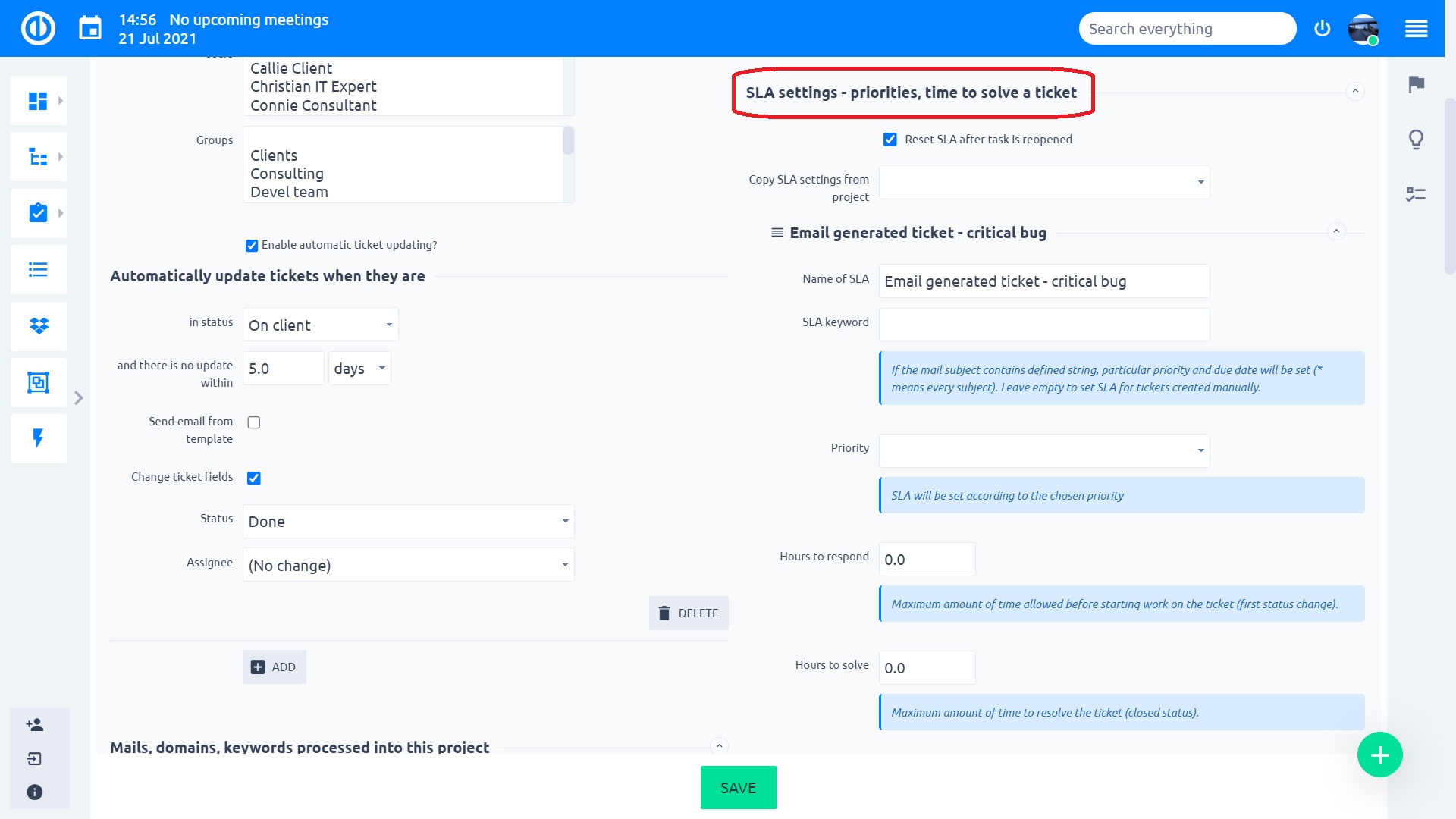
הגדרת הערות:
- שם - כותרת ה-SLA (לניהול טוב יותר של SLA בפרויקט HelpDesk)
- מילות מפתח - יש למלא אם מוגדר SLA עבור כרטיסים שנוצרו בדוא"ל. במקרה זה יש מילת מפתח ספציפי, אשר אם היא מכילה את הנושא של האימייל, כרטיס יינתן המפרטים של SLA (שעות, עדיף, גשש)
- שעות לתגובה – דדליין שעד אליו חייב להתבצע שינוי סטטוס ראשון של הכרטיס. שינוי סטטוס מציין שהכרטיס אושר והלקוח קיבל מידע על כך
- שעות לפתרון – מועד אחרון לסגירת הכרטיס >> להכניס אותו למצב סגור
- עדיפות - כרטיס חדש מהמייל המכיל את מילת המפתח יקבל עדיפות זו
- Tracker - כרטיס חדש מהמייל המכיל את מילת המפתח יקבל את המעקב הזה. זה מועיל למשל, אם הלקוח מצא פגם במוצר ורוצה לדווח עליו ישירות כפגם ולא כבקשת תמיכה סטנדרטית. לכן הלקוח יכתוב עם נושא למשל פגם - והכרטיס לא יצטרך להיות מסווג על ידי מנהל ה-HelpDesk.
- ספירת SLA בהתבסס על זמן עבודה - מועדי SLA לא ייקבעו לימי עבודה או שעות ביום. SLA מסוימים עשויים להיות מוגבלים רק לשעות העבודה, אך אחרים יכולים להיות מוגדרים ל-24/7
- שעות עבודה SLA – מסגרת זמן ל-SLA
- ימי עבודה - לוח עבודה בו נרשמים סופי שבוע, חגים וימי עבודה אחרים שאינם פועלים
4.2.2 הזמנת SLAs
עם יותר רמות, מילות מפתח ומחרוזות מילות מפתח, חשוב לשמור על סדר נכון. נושאי הדואר נבדקים עבור מילות מפתח לפי הסדר בהגדרות ה-HelpDesk.
דוגמא: אתה חוזית הגדרת מילות מפתח עבור "קריטי" ו "באג קריטי", כל אחד מהם יש צד"ל שונה. אתה צריך לוודא שני הנושאים יהיו מובחנים כאשר המיילים מעובדים.
במקרה זה אתה צריך לשים את צד"ל "באג קריטי" מעל "קריטי". המנגנון של עיבוד mailsubject הוא פשוט:
- חפש "באגים קריטיים" בנושא האלקטרוני
- אם המחרוזת לעיל אינה בנושא, חפש את הבא, במקרה שלנו "קריטי"
- אם המחרוזת לעיל אינה בנושא, ממשיך בחיפוש אחר מילות מפתח נוספות
- האחרון SLA חייב להיות הכללי (עבור רמה מוגדרת) מפתח באמצעות הסימן * עבור כל הנבדקים
אם תתיש "קריטי" לפני "באג קריטי", היא אומרת שרשות מיילים עם "באג קריטי" בנושא יעובדו באופן שגוי, כי הם יפלו תחת SLA "הקריטי".
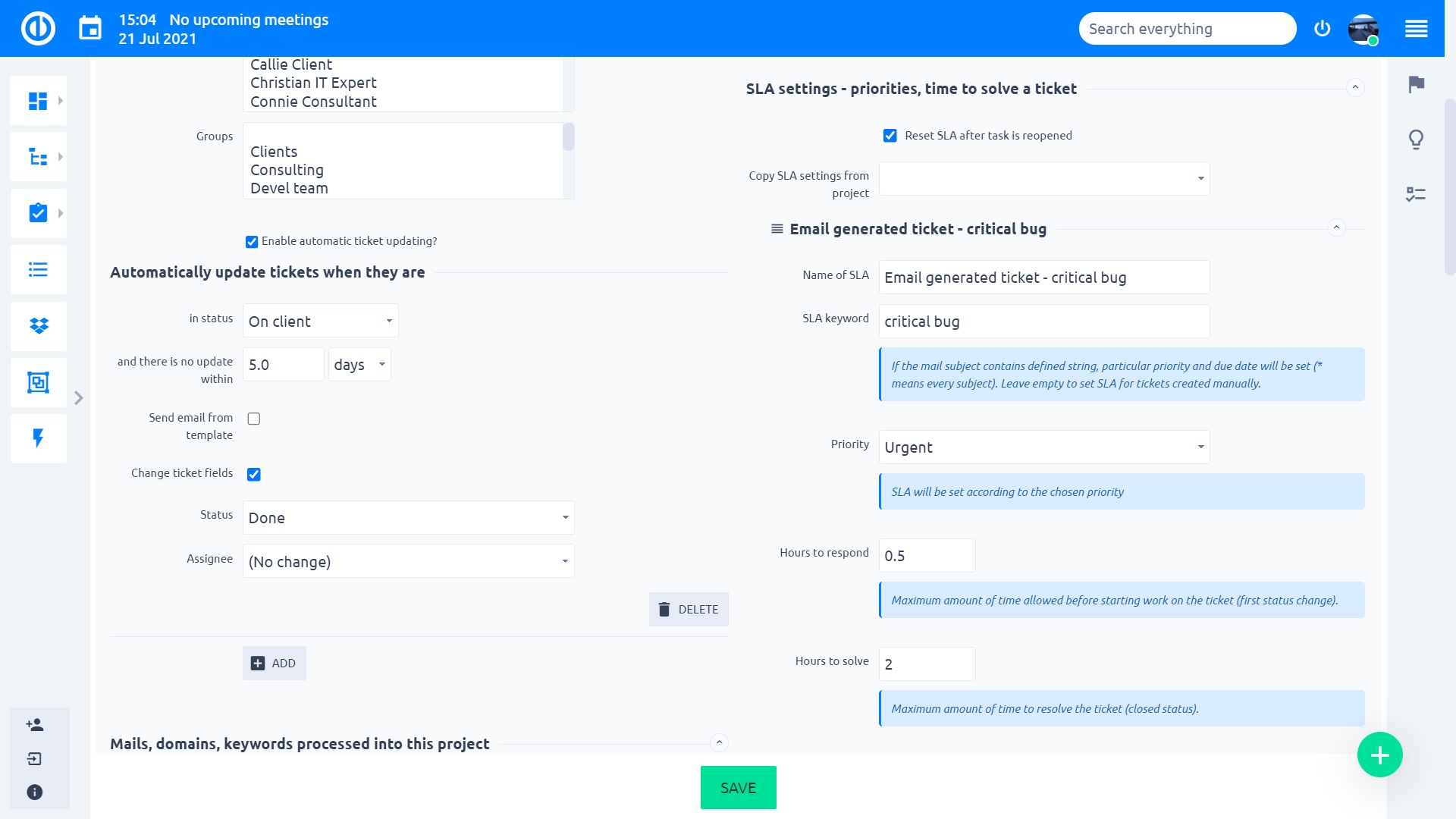
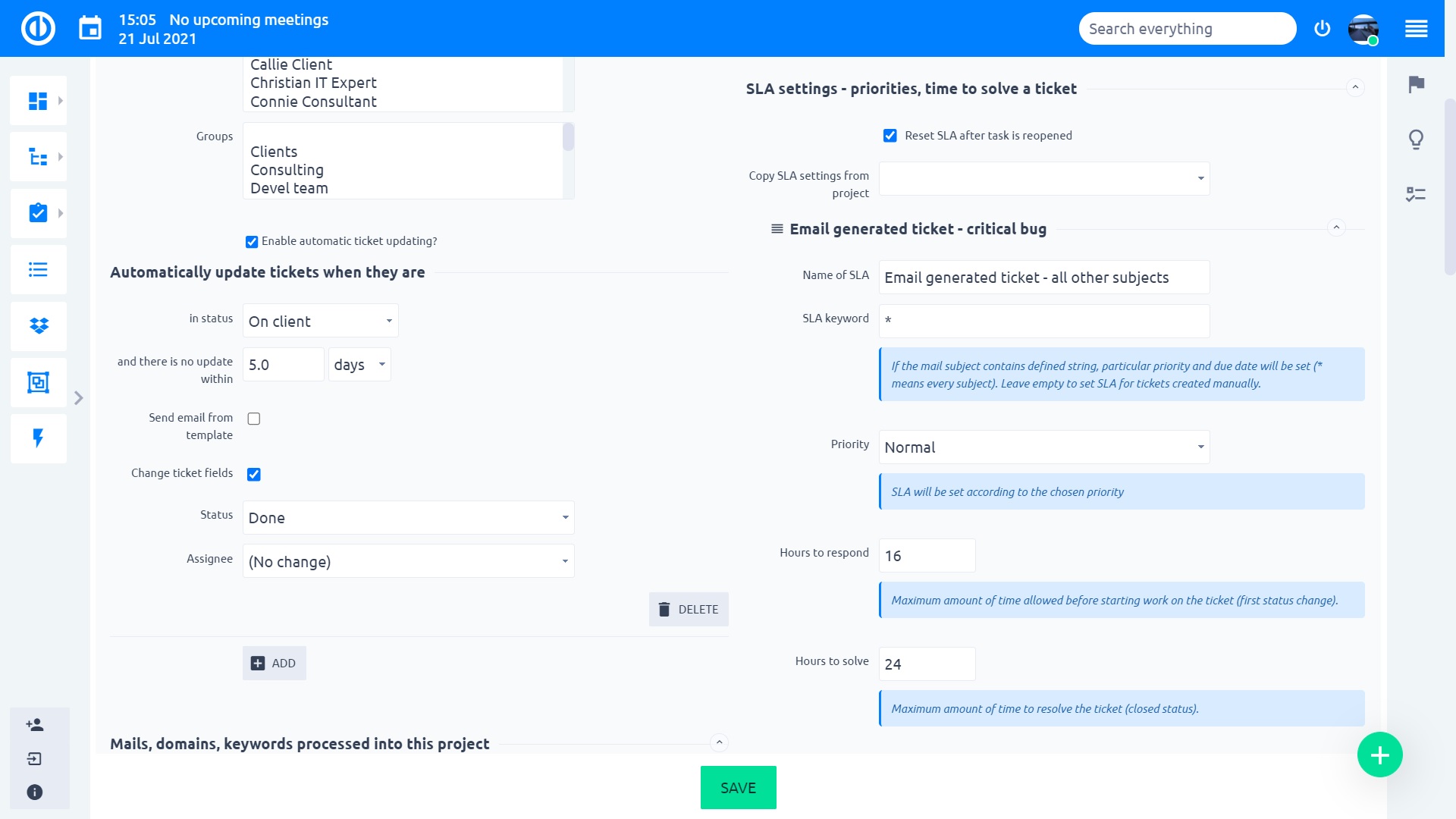
ככלל, מחרוזת מילות המפתח ספציפית יותר, כך המיקום שלה צריך להיות גבוה יותר.
צד"ל על כרטיס לקוח נפרץ. מה אתם עושים כדי לוודא שקיבלת זה תחת שליטה? במקרה זה, עבור אל הגדרות פרויקטים >> HelpDesk גלילה עד הסוף
4.2.3 איפוס SLA עבור כרטיסים סגורים
תוכל גם להבחין זכות הגדרה בחלק העליון של סעיף צד"ל.
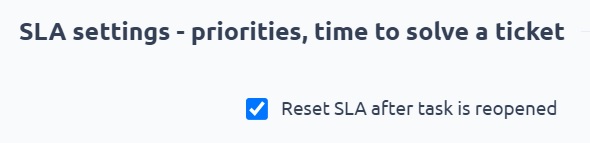
כאשר מופעל, כרטיסים שפעם היו סגורים ונפתחים מחדש על ידי תשובה אחרת מהלקוח, יספרו SLA כאילו הם חדשים - מרגע תשובת הלקוח שפתחה מחדש את הכרטיס.
דוגמה: כרטיס מס '1234 היה פתוח ביום שני בשעה 16:00. SLA הוא 48 שעות => זמן הפתרון הוא עד יום רביעי 16:00. את הכרטיס סגר מפעיל ביום שלישי בשעה 10:00. הלקוח השיב שוב כי הוא זקוק למידע נוסף ביום שלישי בשעה 14:00. בכרטיס מס '1234 נקבע כעת SLA חדש ליום חמישי 14:00.
כאשר מושבת, SLA יהיה תמיד על ידי נספר מרגע המקורי כאשר נוצר הכרטיס.
דוגמה: בתרחיש מהמקרה הראשון. לאחר תשובת הלקוח ביום שלישי בשעת 14: 00, SLA לא יאפס יישאר על יום רביעי 16: 00. כנ"ל כאשר הלקוח פותח מחדש את הכרטיס על יום חמישי. הכרטיס יהיה עכשיו להיות מודגש כמו איחור.
מהפתק האחרון, ברור כי הגדרה זו צריכה רק להיות מבוטלת על פרויקטים, איפה הכרטיסים הם פשוטים לפתרון יכול להיות מוגדר בהחלט, כך שאין סיבה לפתוח מחדש את הכרטיסים מהצד של הלקוח.
4.2.4 SLA עבור כרטיסים שנוצרו באופן פנימי
כפי שהוזכר קודם לכן, כרטיסים לא ייוצרו רק מיילים. הקל Redmine יש פקד רמת גישה מתקדם, המאפשר לספק ללקוחות גישה ישירה שלך למערכת עם הרשאות מוגבלות (ליצור כרטיסים, כרטיסי עריכה, לקרוא חדשות, ...).
כרטיסים נוצרו כמו משימות סטנדרטיות על ידי משתמשים שאינם מחוברים למערכת יש דרך שונה במקצת של קביעת SLA. מכיוון שאין כאן שום מיילים מעובדים, אתה לא יכול לקבוע את צד"ל לפי מילות מפתח. בואו להסביר על התמונה למטה.
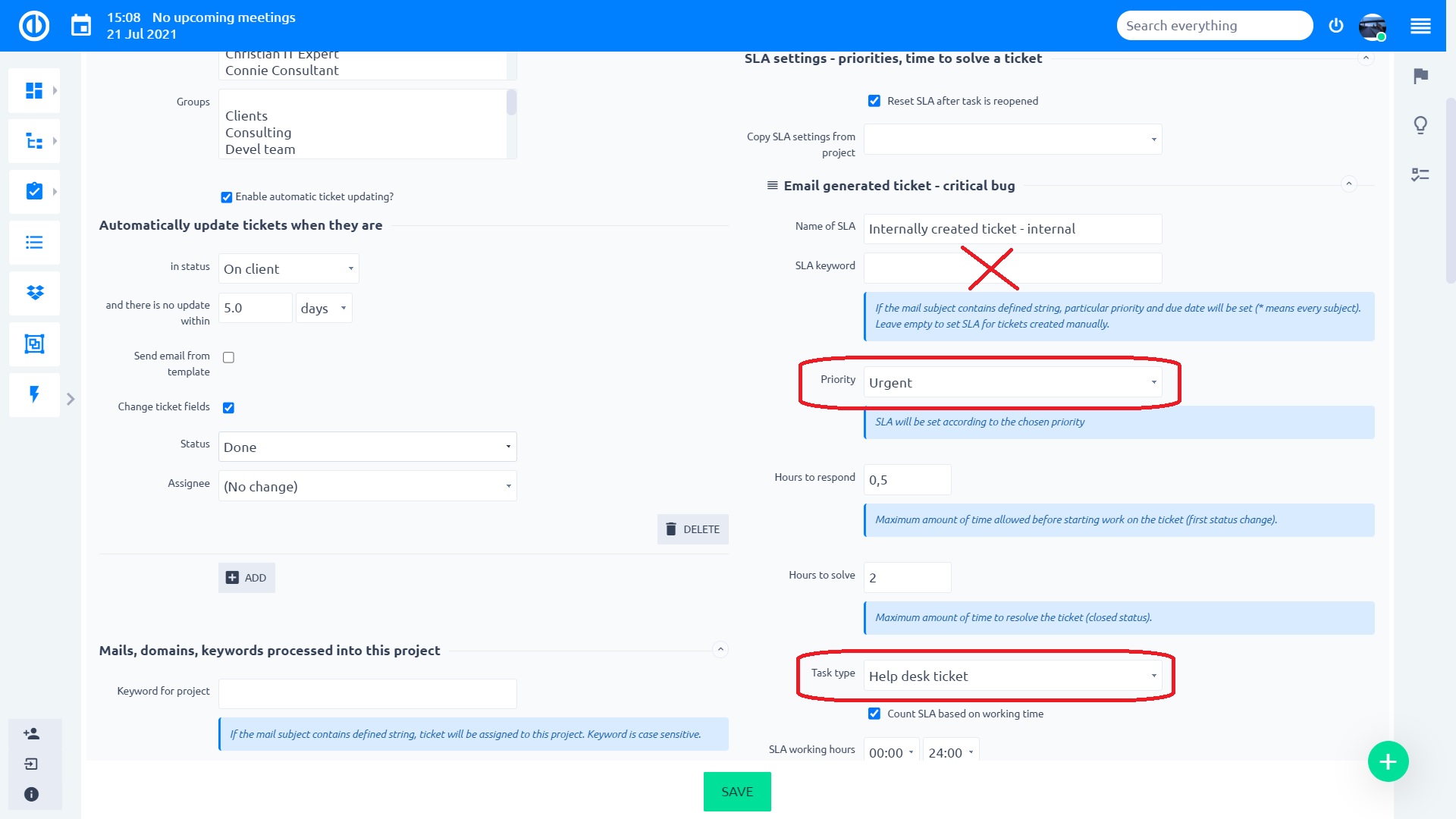
בעת יצירת SLA לכרטיסים שנוצרו באופן פנימי, השאר את מילת המפתח ריקה. SLA ייקבע אז על ידי שילוב של Priority ו- Tracker. כשאתה שומר את ההגדרות מילת המפתח תיעלם, דבר המציין ש- SLA זה משמש לכרטיסים שנוצרו באופן פנימי. אם תשאיר את Tracker ריק, רק מילות מפתח ייחשבו.
על ידי הגדרת זרימת עבודה יעילה, אתה יכול להגביל את הלקוחות ליצור כרטיסים רק במעקבים מסוימים, גם אם הפרויקט מכיל יותר מהם. אתה יכול למשל לאפשר רק ללקוחות להשתמש רק ב-Tracker HelpDesk Ticket ו-Bug, אז אתה יכול להגדיר SLA רק עבור עוקבים אלה. כל שאר העוקבים לא ידרשו הגדרת SLA מכיוון שהם לא יוגשו על ידי לקוחות ולכן לא ייחשבו ככרטיסי HelpDesk.
4.2.5 אירועים ודוחות SLA
דוחות SLA מבוססים על אירועי SLA בודדים. ניתן לראות אירועים אלה בכל כרטיס HelpDesk, פשוט בדוק את אירועי SLA בתפריט התחתון של כל כרטיס HelpDesk. כאשר כרטיס נענה/נפתר, אתה יכול לבדוק את אירוע ה-SLA שלו כאן, שאומר לך, בין השאר, כמה זמן (בשעות) חלף בפועל עד שהתגובה הראשונה התרחשה, ותוכל להשוות ישירות את הערך עם מילוי תגובת SLA (כלומר הזמן הנדרש לתגובה הראשונה) ומילוי פתרון SLA (כלומר הזמן הנדרש לפתרון הכרטיס) בהתאם להגדרות ה-SLA שלך באותו פרויקט HelpDesk המסוים. בנוסף לזה, אתה רואה מיד מי ומתי הגיב/פתר את הכרטיס ולאיזה פרויקט שייך הכרטיס הזה. רשומות זמן מוצגות עם סמל חיובי או שלילי (+/-), בהתאמה. בצבע ירוק/אדום כדי להדגיש אם ה-SLA הידור או לא.
אירוע SLA נוצר רק כאשר מגיבים למעשה על כרטיס תמיכה באמצעות שליחת דואר אלקטרוני ללקוח, לא לפני כן. הוספת תגובה לכרטיס אינה מובילה ליצירת אירועי SLA מכיוון שלא ברור אם תגובה כזו היא רק הודעה פנימית או תגובה לבקשת הלקוח.
כאשר כרטיס תמיכה מועבר מפרויקט אחד למשנהו, אירוע ה- SLA אינו מחושב מחדש. ה- SLA של הכרטיס נשאר מהפרויקט המקורי, שם נוצר כרטיס כזה. חישוב מחדש של SLA מופעל על ידי שינוי גשש או עדיפות בלבד.
כדי לראות את הרשימה (סקירה כללית) של כל אירועי SLA, עבור אל /easy_sla_events או לחץ על פריט תפריט SLA Reports בתפריט סרגל הצד של לוח המחוונים הראשי של HelpDesk (/easy_helpdesk).
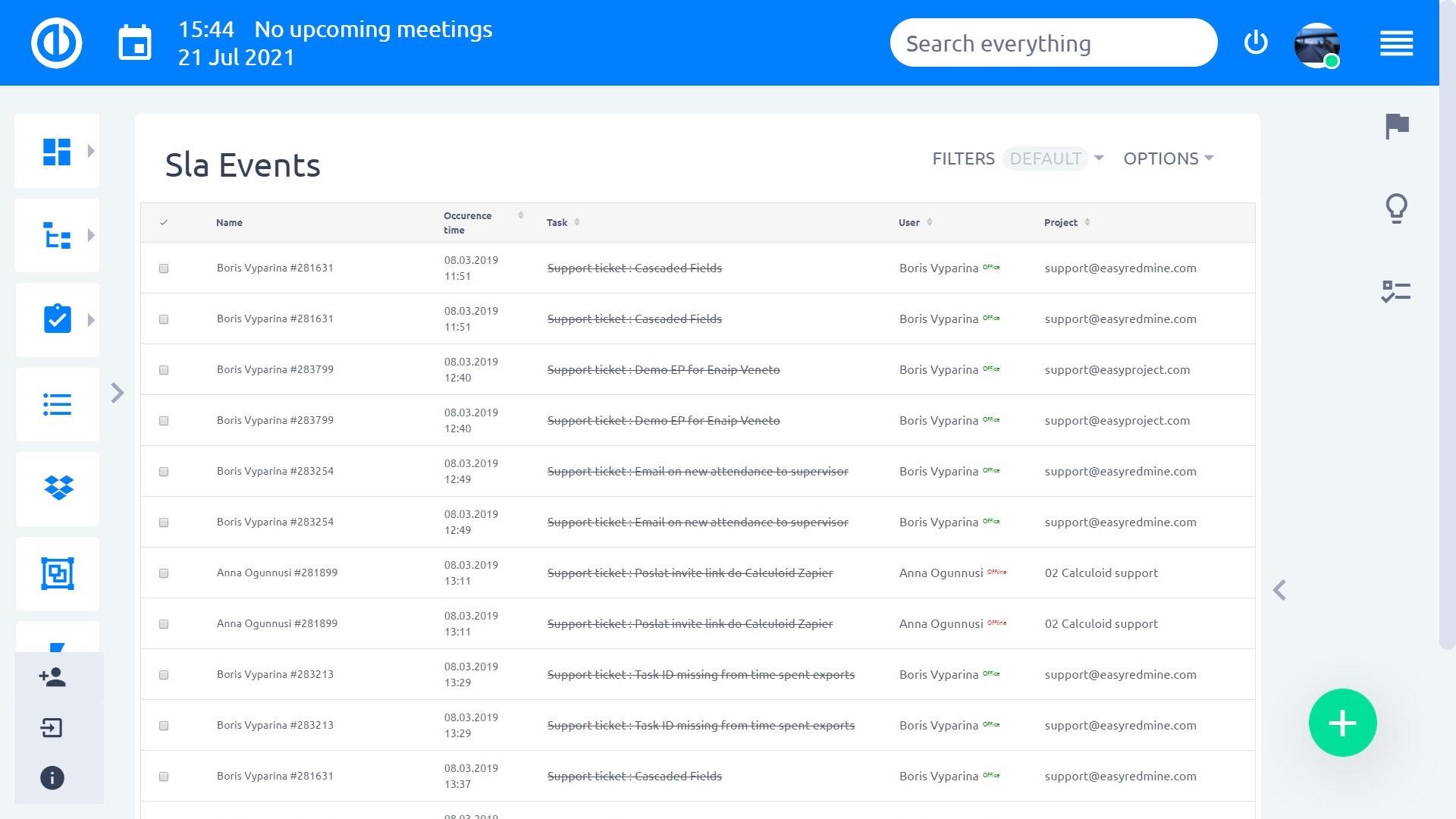
אירועים SLA ניתן לסנן בקלות על פי SLA שונים, שדות מותאמים אישית או קריטריונים אחרים.
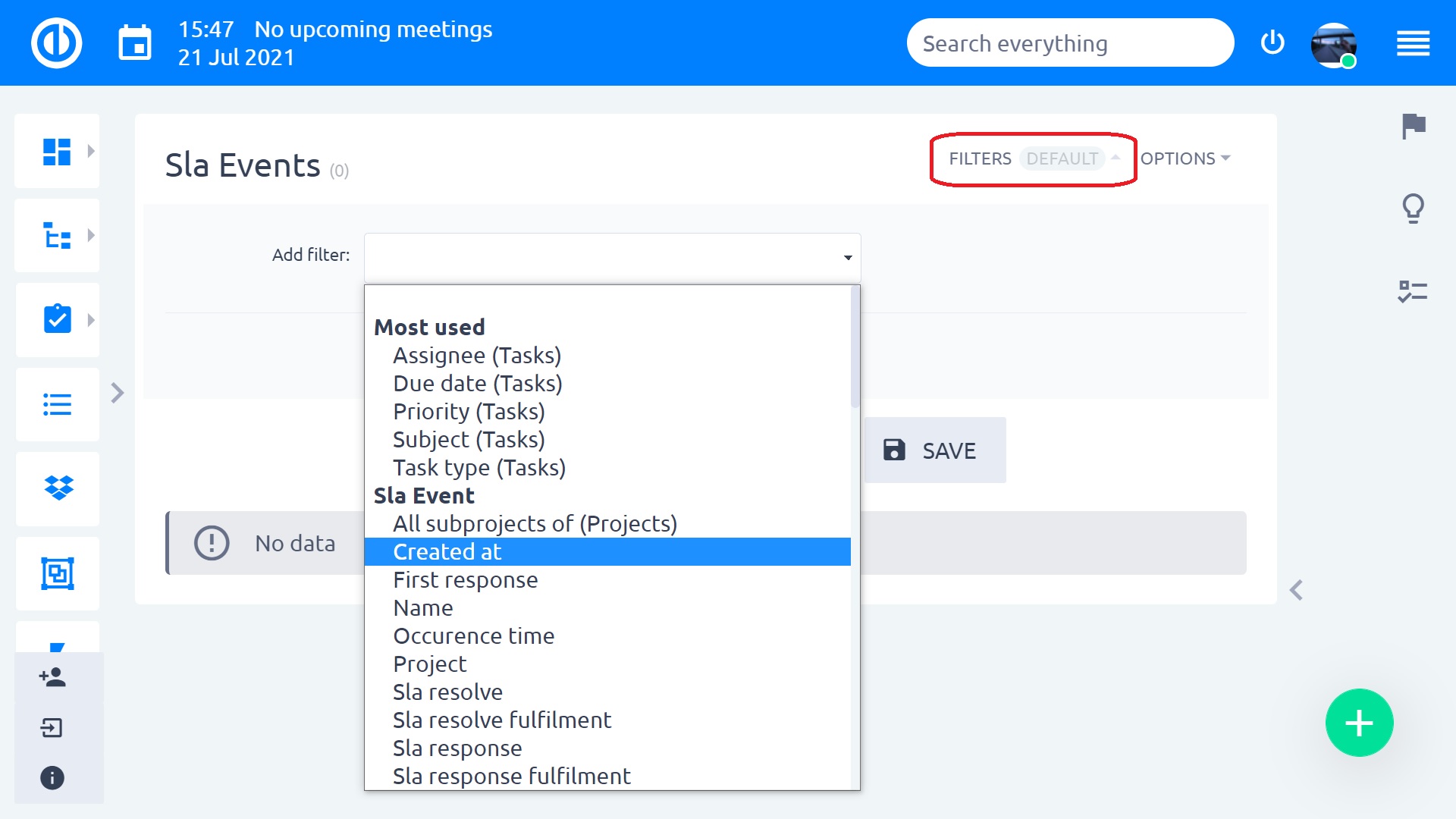
ניתן למצוא את כל אירועי ה-SLA המסוכמים לסטטיסטיקה כוללת של SLA בלוח המחוונים של דוחות SLA. כברירת מחדל, לוח המחוונים הזה זמין בתפריט העליון של לוח המחוונים הראשי של HelpDesk. באמצעות לוח המחוונים, אתה רואה באופן מיידי את האחוז הכולל של תגובת SLA שנכשלה, פתרון SLA נכשל ותגובה ממוצעת בפעם הראשונה. מכיוון שלוח המחוונים הוא עמוד מותאם אישית סטנדרטי כמו רבים אחרים, אתה יכול להתאים אישית את כל המודולים המוצגים בלוח המחוונים כדי שיתאימו טוב יותר לצרכים שלך.
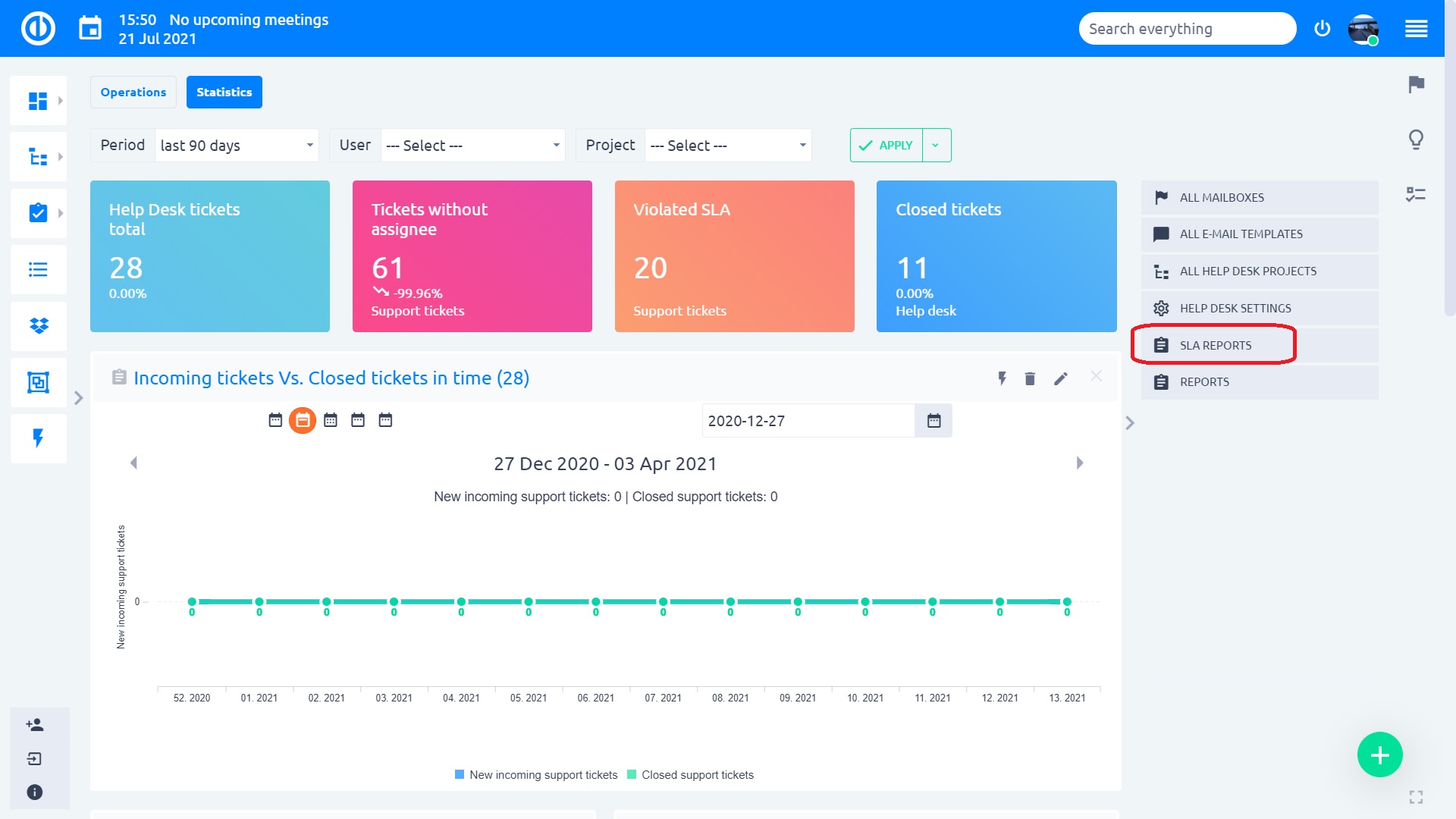
4.2.6 דוחות SLA של כרטיסים
בנוסף לאמור לעיל, אפשר גם לעשות דוחות SLA מעל כרטיסים.
מגרסה 11plus.2.0, לכרטיסים יש שני שדות חדשים:
- מילוי תגובת SLA ראשון - נלקח מאירוע ה-SLA הראשון על הכרטיס
- מילוי פתרון SLA אחרון - נלקח מאירוע ה-SLA האחרון על הכרטיס
איך זה עובד
הכרטיס נוצר -> מפעיל דלפק העזרה מגיב-> נוצר אירוע SLA -> ערכים מאירוע SLA זה מועתקים לתכונות האמורות של הכרטיס -> תשובות הלקוח בחזרה -> תשובות המפעיל ללקוח -> נוצר אירוע SLA חדש - > ערך ה-SLA revolve fultilment שהוא העתיק לתכונת ticket.
איפה הערך
מכיוון שהכרטיס עצמו מכיל את נתוני הדיווח החיוניים ביותר של SLA, אתה יכול לדווח על שביעות רצון מה-SLA ישירות מעל הכרטיסים.
כמה דוגמאות:
- שיעור הצלחה של רזולוציית כרטיסים
- תרשים קו של המספר המוחלט של כרטיסים עם תגובה/פתרון של SLA שנכשל בזמן
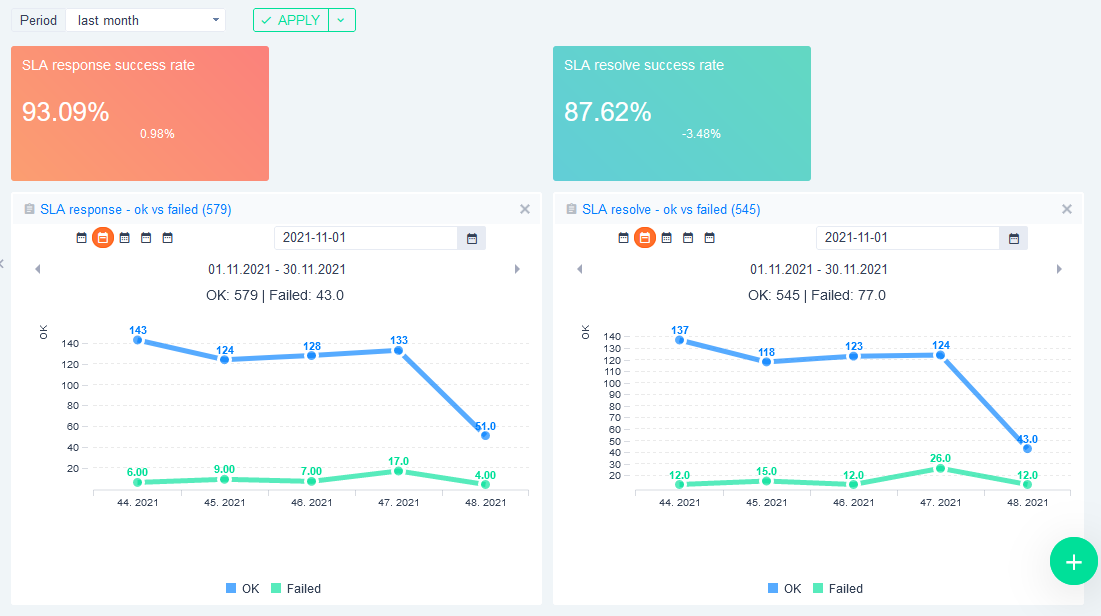
4.3 כותרת עליונה ותחתונה מותאמות אישית
הגדרה זו נוגעת לתקשורת דוא"ל של HelpDesk, כלומר תקשורת בכרטיסים שנוצרו בדוא"ל. אתה יכול להתאים אישית הודעות דוא"ל מפרויקטים שונים של HelpDesk, בין אם זה עבור שימוש בזהות ארגונית, עבור מפרטי תנאים או אפילו גילויי סודיות.
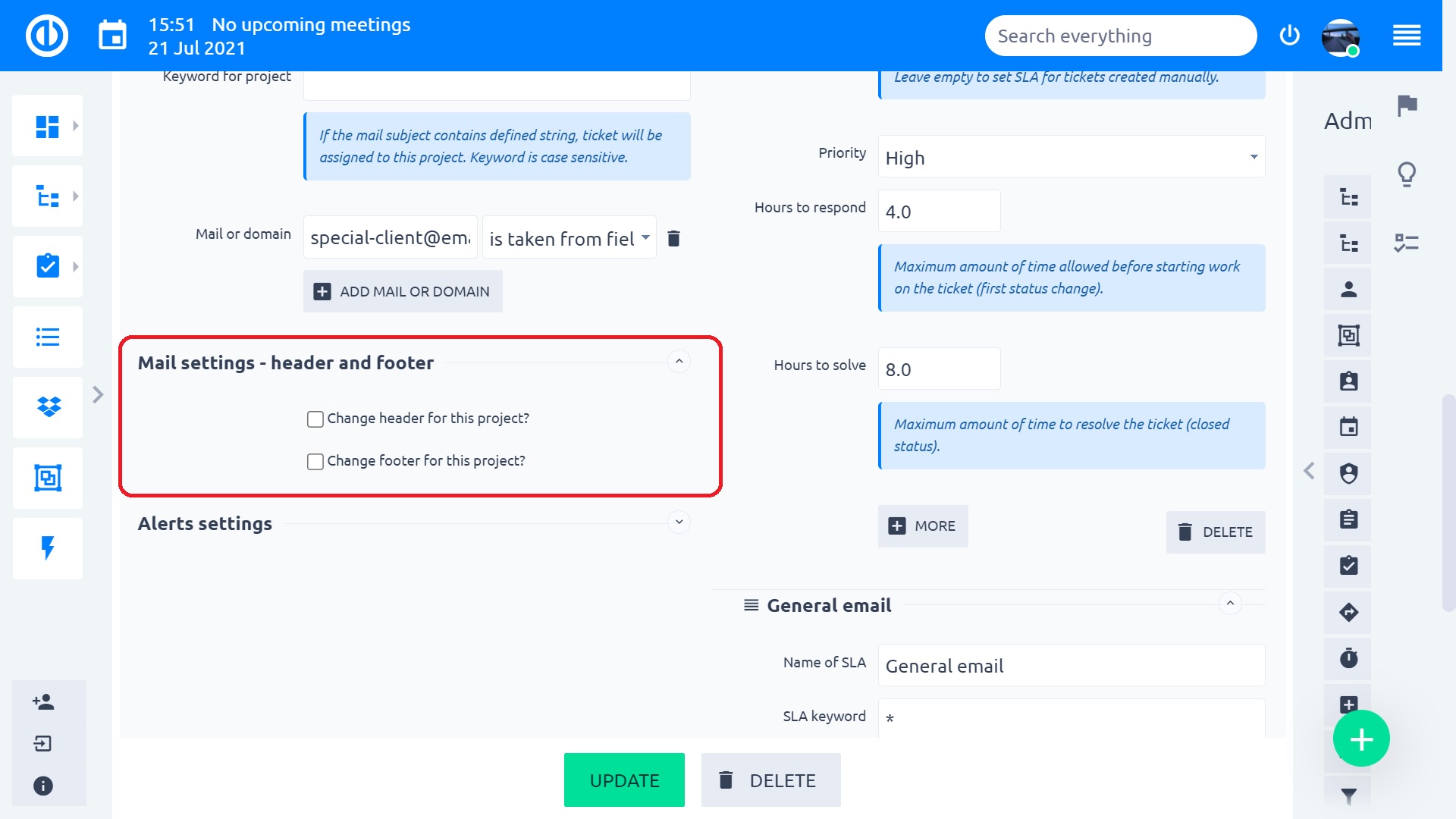
4.4 התראות
על מנת למנוע צד"ל מופר, יש את האפשרות להשתמש התראות אוטומטיות, אשר תודענה אנשים מודאגים מתנשא בעיות בצורה של כרטיסים מושהים.
סוג נוסף של התראות שעונים בילה זמן בפרויקטים, שבו לקוחות שלמו מראש סכום מסוים של שעות של תמיכה (כפי שהוסבר בפרק 4.1).
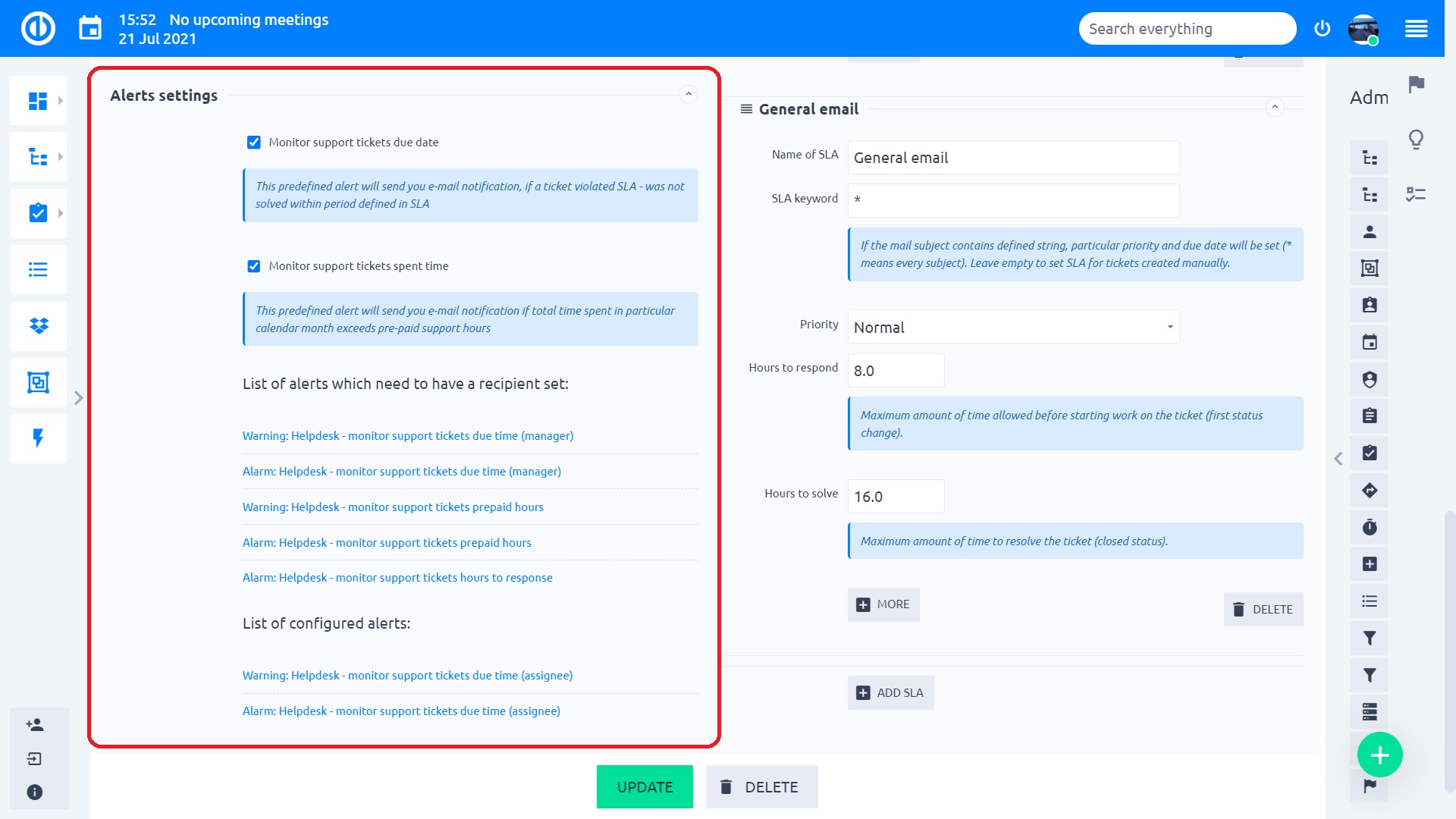
הגדרת הערות:
- עקוב אחר תאריך היעד של כרטיסי תמיכה - ליתר דיוק מועד הגשה על פי צד"ל. אם מאופשר, התראות תופק כאשר המועד אחרון צד"ל מתקרב. הגדרות נוספות כמוסבר להלן
- מעקב אחר כרטיסי תמיכה שהושקעו בזמן - צפייה בזמן שהושקע בפרויקטים עם שעות קבועות בתשלום חודשי מראש
- רשימת התראות שצריכות להגדיר נמען - אלו הן התראות מוגדרות מראש, שצריכות רק להזין כתובת אימייל, אליה יש לשלוח את ההתראות
- רשימת התראות מוגדרות - התראות ללא פרמטר חסר
- על ידי לחיצה על כל התראה, תוכל לראות את הפרמטרים שהוגדרו מראש עם אפשרות לערוך אותם
- אזהרה / התראה: חומרת ההודעה
- תמיכה בכרטיסי מועד - התראה שעונים SLA מחליטים על מועד אחרון (סגירת כרטיסים)
- כרטיסי תמיכה שעות לתגובה - מועד אחרון לתגובת SLA של שעוני התראה (שינוי סטטוס ראשון)
- תמיכה בכרטיסי שעות בתשלום מראש - התראה על הוצאות שעות חודשיות בתשלום מראש על הפרויקט
השעות שנצפו בהתראה האחרונה הן אלו שנכנסו לכרטיסים, שנמצאים במעקבים המוזכרים בהגדרות ה-HelpDesk של הפרויקט.
דוגמה: עוקב ברירת המחדל עבור הפרויקט הוא HelpDesk Ticket. SLA מסויים מוגדר עבור באג המעקב. הפרויקט מכיל עוקבים נוספים (משימה, פיתוח תכונות), שאינם בשימוש בכרטיסים. במקרה כזה, השעות בתשלום מראש תקפות רק עבור כרטיס HelpDesk ובאג. זמן בילוי על עוקבים אחרים אינו נלקח בחשבון בהתראה זו.
4.5 עדכון/מחיקה
עדכון – שמור שינויים שבוצעו בהגדרות ה-HelpDesk של הפרויקט
מחק - הסר את הפרויקט מה-HelpDesk. זה לא אומר מחיקה של הפרויקט בכללותו, זה רק יעשה זאת הסר את החיבור של הפרויקט ל-HelpDesk.
5 עיבוד כרטיסים
אחרי הכמות העצומה של גדרות הסבירה עד עכשיו, זה זמן להסתכל על כמה השלכות מעשיות, לפני שנחזור עם קבוצה נוספת של הגדרות. נתחיל עם מקרה שימוש פשוט כדי להדגים כיצד עובד כרטוס ולדלג כמה תכונות. הם שיוסברו בהמשך.
5.1 כרטיסים שנוצרו בדוא"ל
לטיפול נכון בכרטיסים שנוצרו באמצעות דואר אלקטרוני, עליכם לבדוק כי שדות סטנדרטיים "שלח דואר אלקטרוני אל"ו"דוא"ל עותק"פעילים. אתה יכול לבדוק את זה עוד » ניהול » עוקבים » כרטיס HelpDesk » שדות סטנדרטיים. אם שדות סטנדרטיים אלה חסרים, עליהם להיות מושבתים על ידי מנהל המערכת.
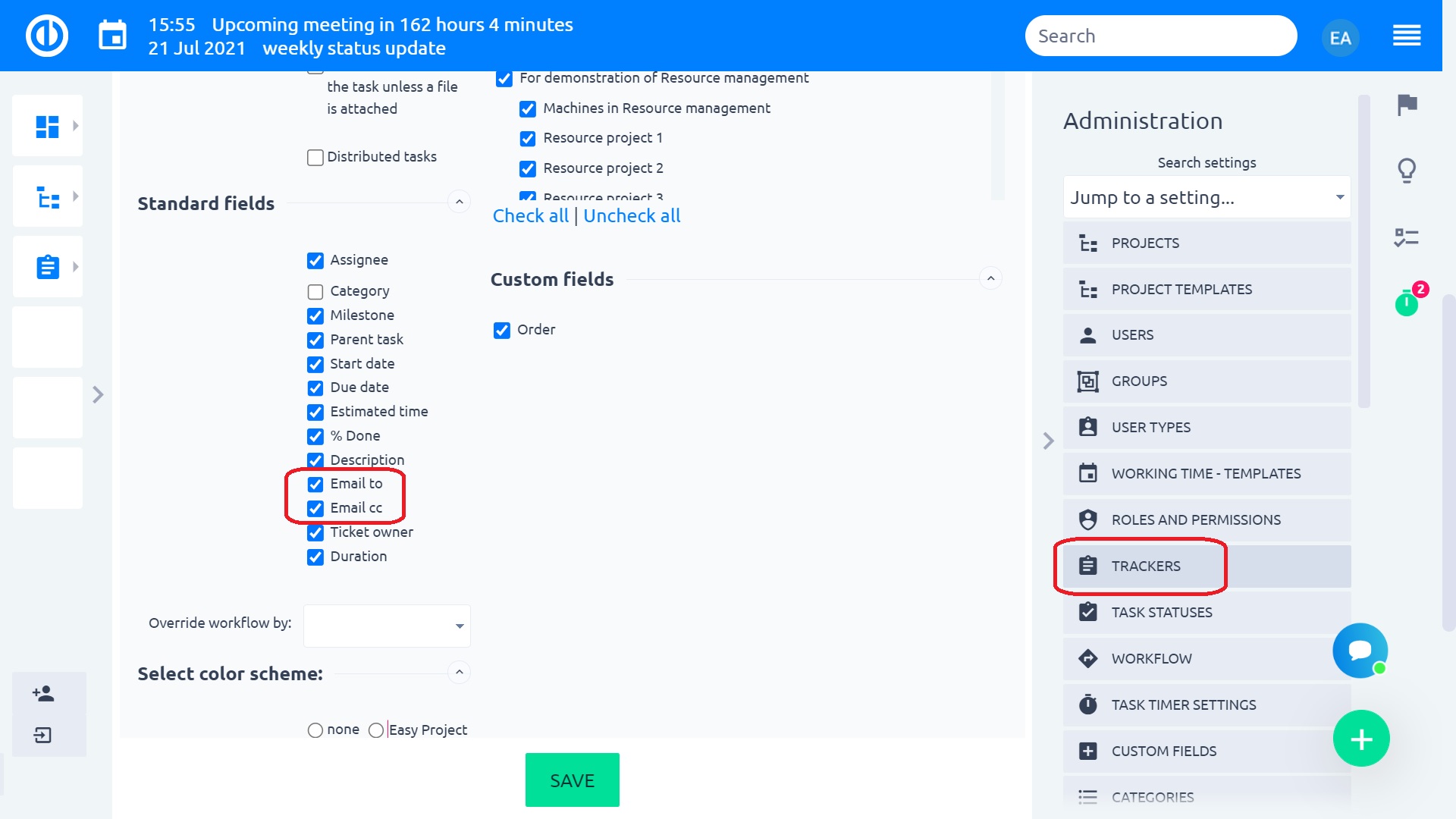
5.1.1 האימייל מעובד על ידי Easy Redmine והכרטיס נוצר בפרויקט שנקבע
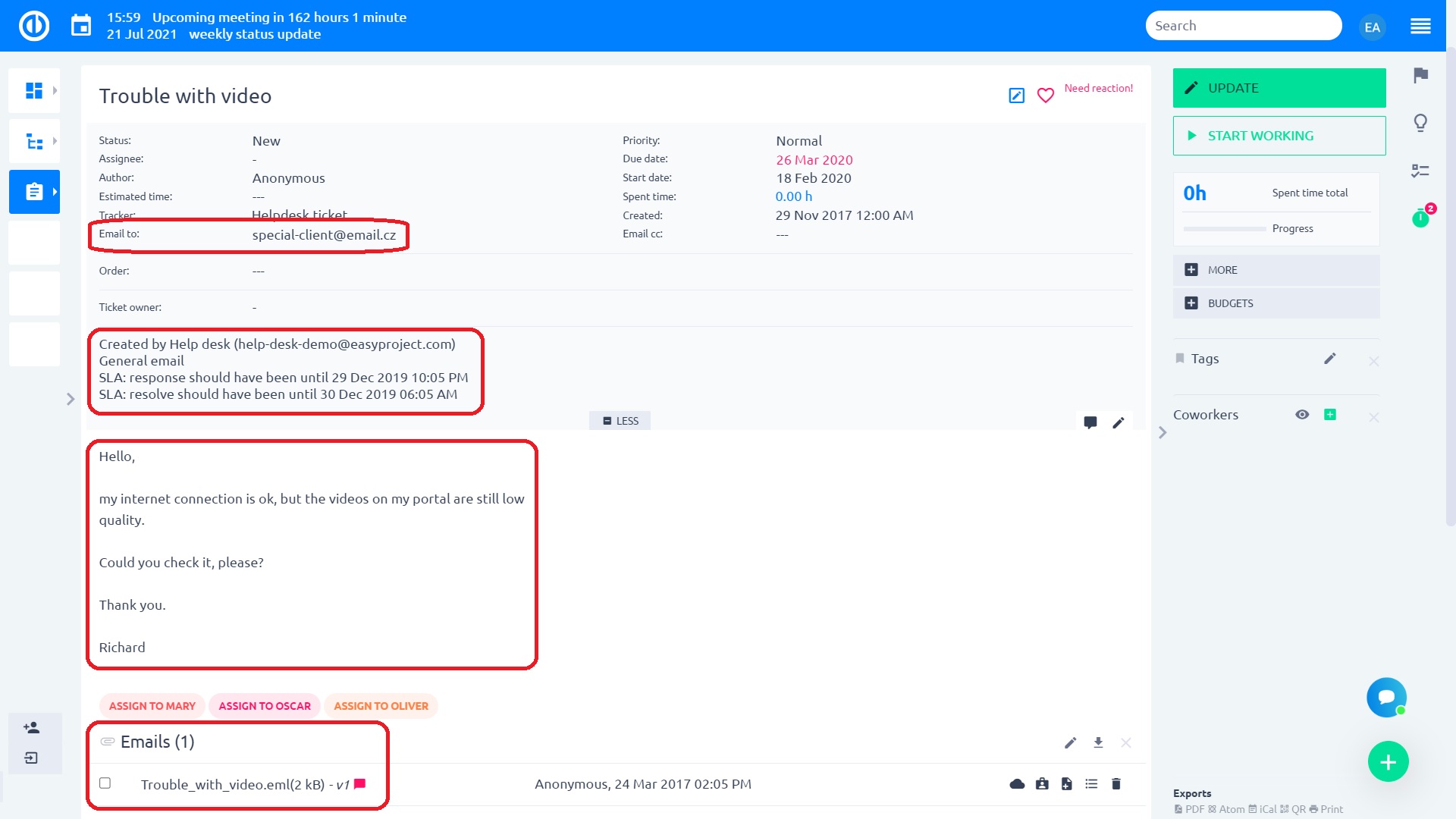
הערות:
- אימייל אל: שולח האימייל שממנו נוצר הכרטיס
- מפרט של תיבת הדואר, שממנו המשימה נוצרה
- ערכי SLA - אם הם מופרים, הם מודגשים באדום
- דוא"ל מנותח - זהו תוכן הטקסט של האימייל. התמונות אינן מוצגות ישירות בתצוגה זו, עקב אופטימיזציה של ביצועים (במיוחד כאשר לכרטיס יש הרבה תשובות וכל אחת מהן מכילה חתימה עם לוגו החברה, הכרטיס ייקח זמן כואב לטעון בגלל הגודל ההולך וגדל של כל אחד מהכרטיסים התגובה הבאה)
- דוא"ל מלא זמין כקובץ מצורף - אם האימייל המקורי מכיל תמונות, אתה יכול לצפות בו ישירות ב-Easy Redmine.
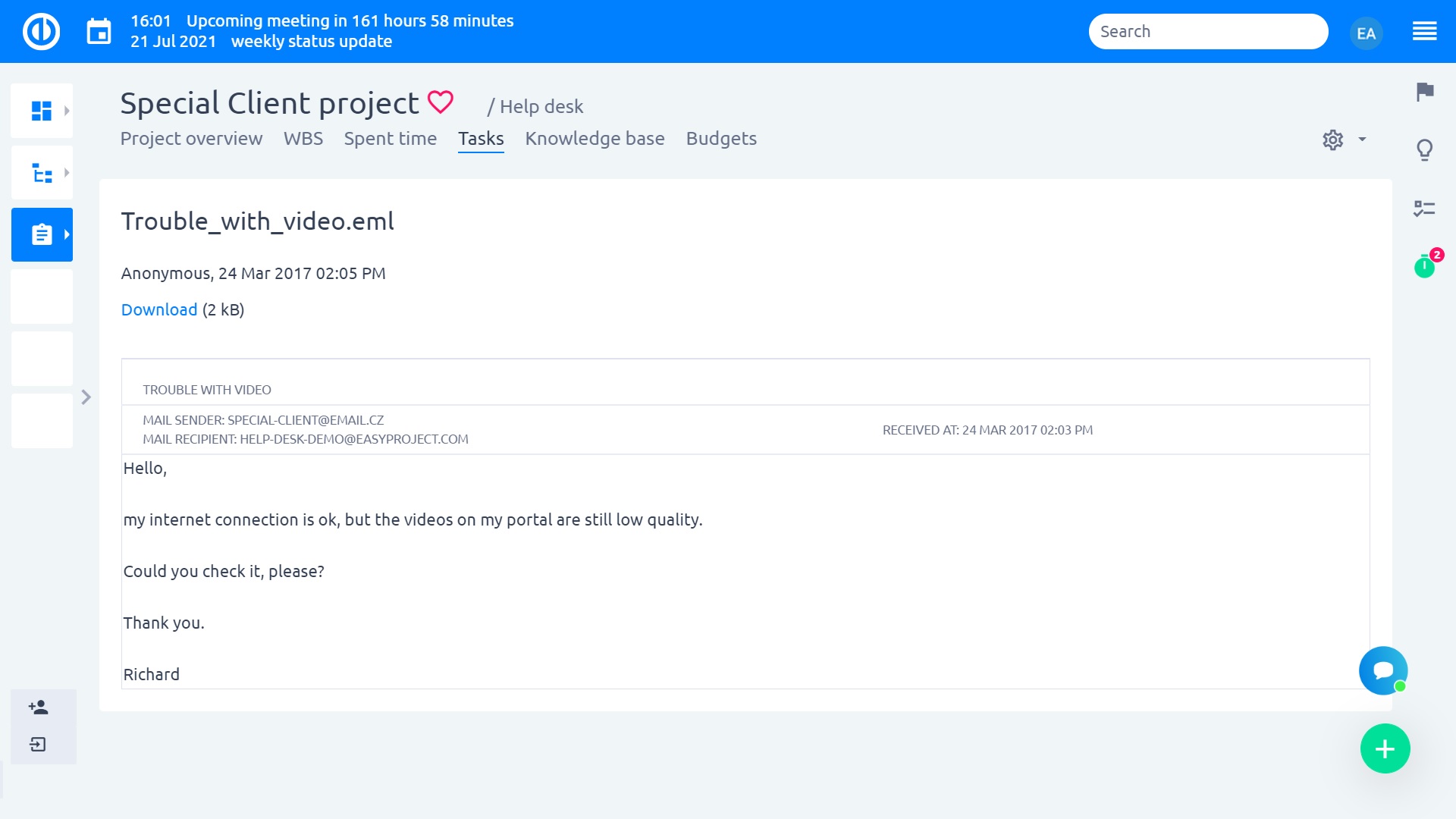
5.1.2 כתוב תשובה ועדכן את הכרטיס
כדי לענות על תגובת צד"ל, אנחנו צריכים לשנות את הסטטוס ואת התשובה ללקוח בפעם הראשונה. עבור הדוגמאות הבאות, לשמור על ראש פתוח על כרטיס תקשורת, זה רק כדי להדגים כיצד התקשורת פועלת מבחינה טכנית.
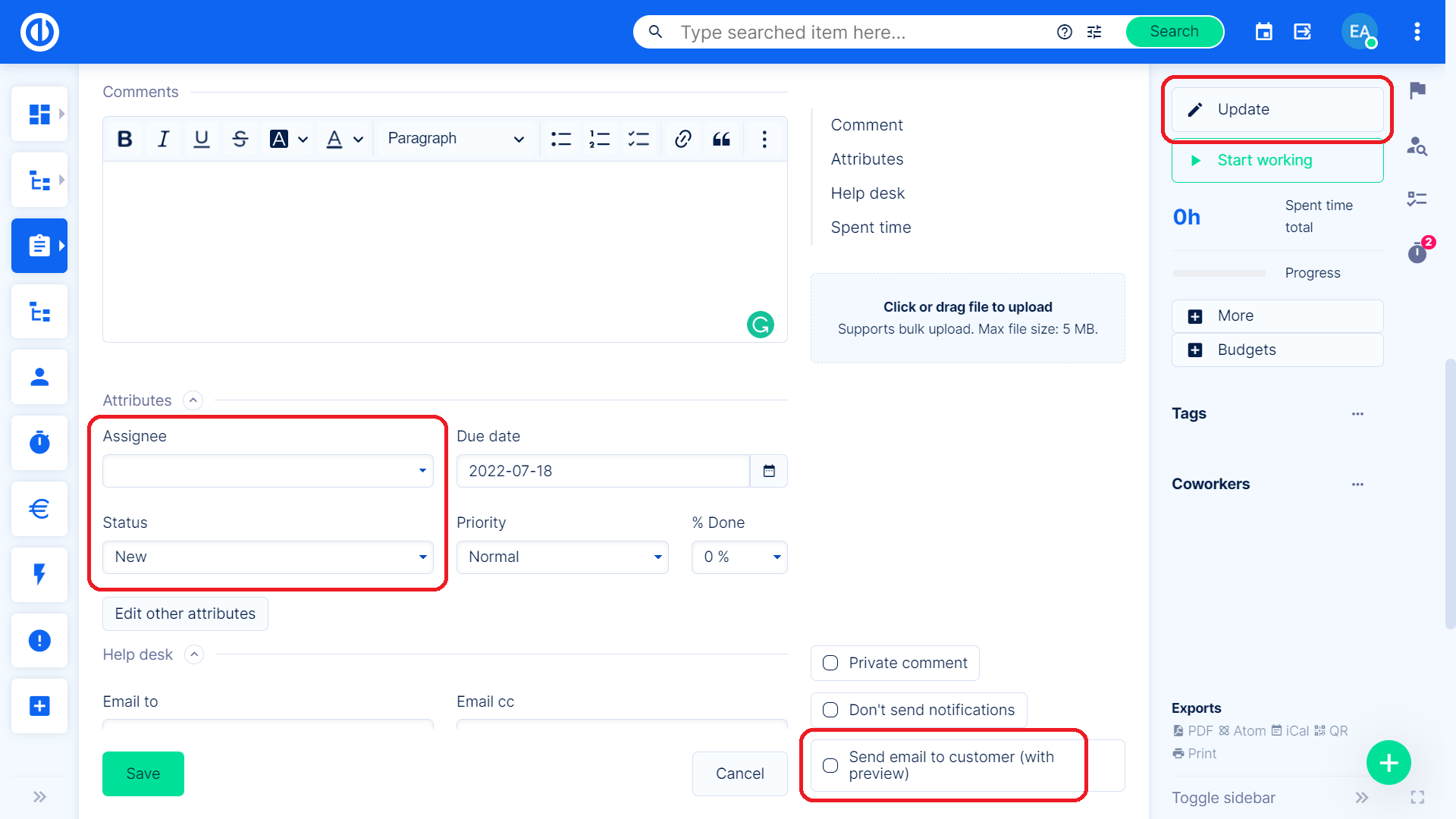
המנהל כתב תשובה ללקוח על קבלת הכרטיס, הקצה אותו למפעיל ושינה את הסטטוס. התשובה תישלח אל הלקוח (דוא"ל אל) בעת סימון התיבה.
שלח דוא"ל מהיר ללקוח מהתבנית
יש לך שתי אפשרויות לשלוח דוא"ל ללקוח. בעת עדכון כרטיס HelpDesk, ישנה אפשרות "שלח מייל מהיר ללקוח מתבנית" המאפשרת לך לבחור תבנית דואר אלקטרוני של התשובה שלך עבור שולח הכרטיס. כאשר נבחרת תבנית, הדואר האלקטרוני נשלח באופן מיידי וכך אין צורך בפעולות נוספות. כאשר לא נבחרה תבנית, עדיין יש לך אפשרות לבחור את התבנית ולאשר את שליחת הדואר האלקטרוני בשלב הבא כרגיל (סמן את תיבת הסימון "שלח דוא"ל ללקוח (עם תצוגה מקדימה) בתחתית ושמור). מטרת זה התכונה היא בעיקר כדי לחסוך בזמן שלך בעת שליחת מיילים ללקוחות.
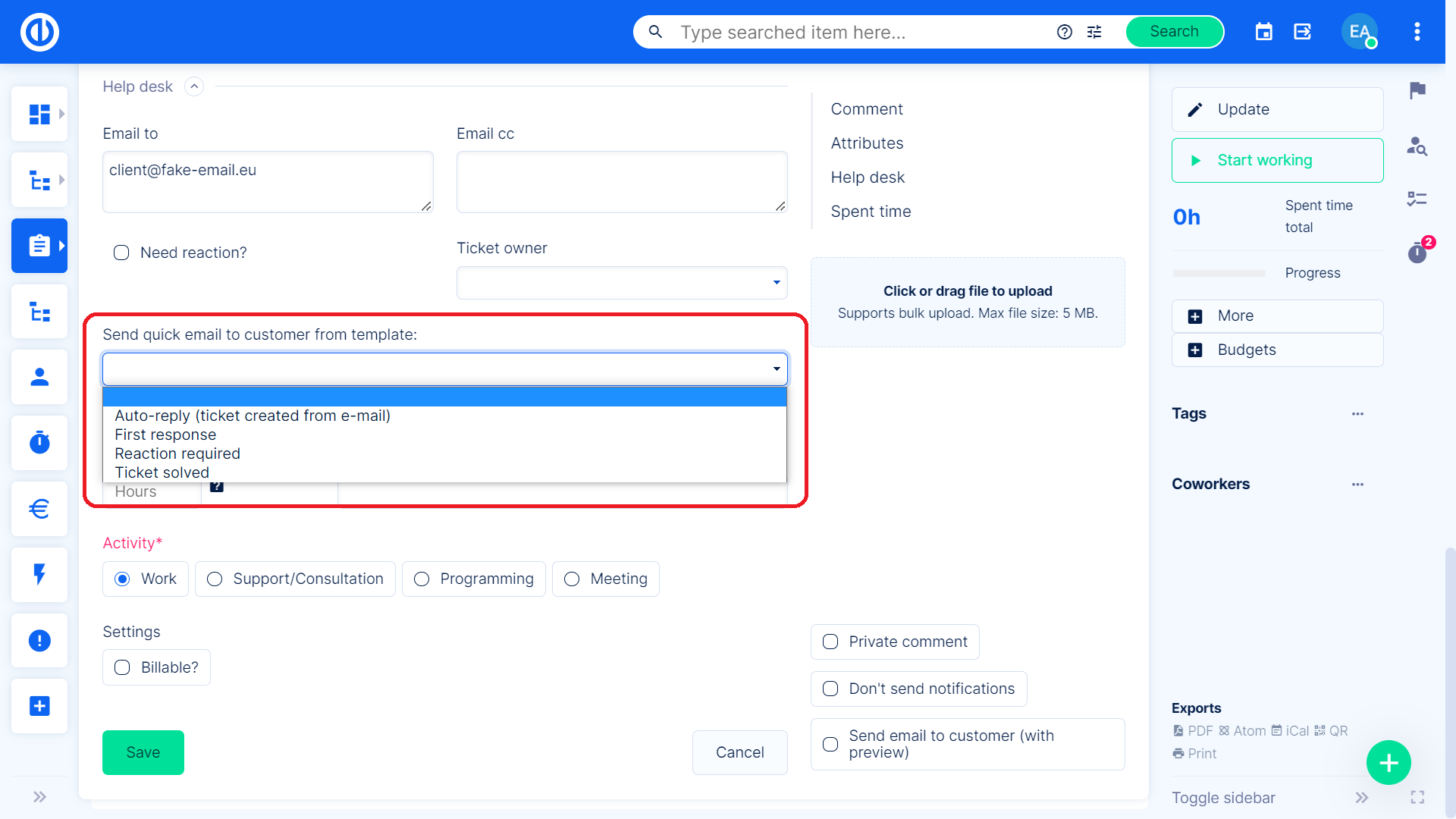
5.1.3 שליחת עדכון לאימייל חיצוני (אימייל אל)
על ידי להכות שמור, תוכל לחסוך את העדכונים שנעשו על הכרטיס ואתה תקבל את הדיאלוג של שליחת המענה ללקוח.
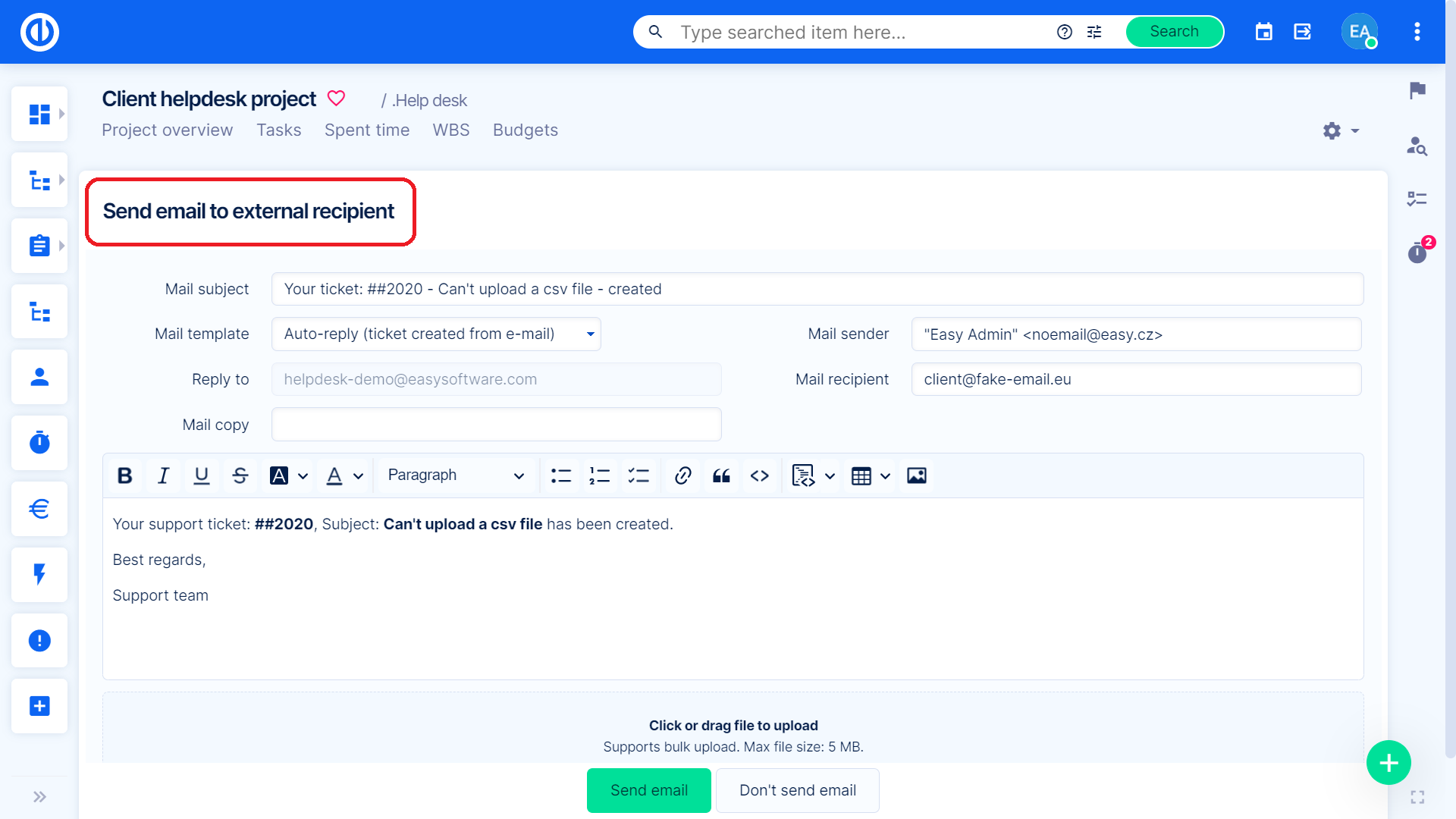
הערות:
- תבנית דואר - אם הגדרת תבניות דואר אלקטרוני, תוכל לבחור אחת. לחלופין, תבנית תוגדר מראש בהתאם לסטטוס. תכונה זו תוסבר בפרקים נוספים
- שולח דואר - זה יוצג ללקוח בתור FROM. הגדרת האוכלוסייה בתחום זה תוסבר בפרקים נוספים
- נושא הדואר - מותאם אישית או מוגדר מראש בהתאם לתבנית הדואר. כברירת מחדל, הוא מאוכלס על ידי נושא הכרטיס
- נמען דואר – שולח האימייל המקורי. אם היו נמענים אחרים של האימייל המקורי ב-CC או ב-TO, הם יתווספו גם הם לשדה זה.
- תשובה בדואר אל - זו תמיד תיבת הדואר של HelpDesk שאליה נשלח האימייל המקורי
- עותק דואר - אתה יכול להוסיף נמענים אחרים
- גוף הדואר - אם לא נבחרה תבנית, היא תכלול את ההערה האחרונה על הכרטיס ומטקסט האימייל המקורי. התוכן ניתן לעריכה.
- קבצים מצורפים - אתה יכול לבחור קבצים מצורפים לשלוח עם המייל. ייתכן שמדובר בכמה אימיילים עדכניים יותר או קבצים חדשים שהעלית בעת עדכון הכרטיס
- שלח דואר - דואר אלקטרוני נשלח לכל הנמענים
- אל תשלח דואר - אתה תחזור לפרטי הכרטיס
כאשר אנו מסתכלים אחורה על פרטי הכרטיסים, אנו רואים כי התגובה צד"ל נעלם, כי זה נעשה.
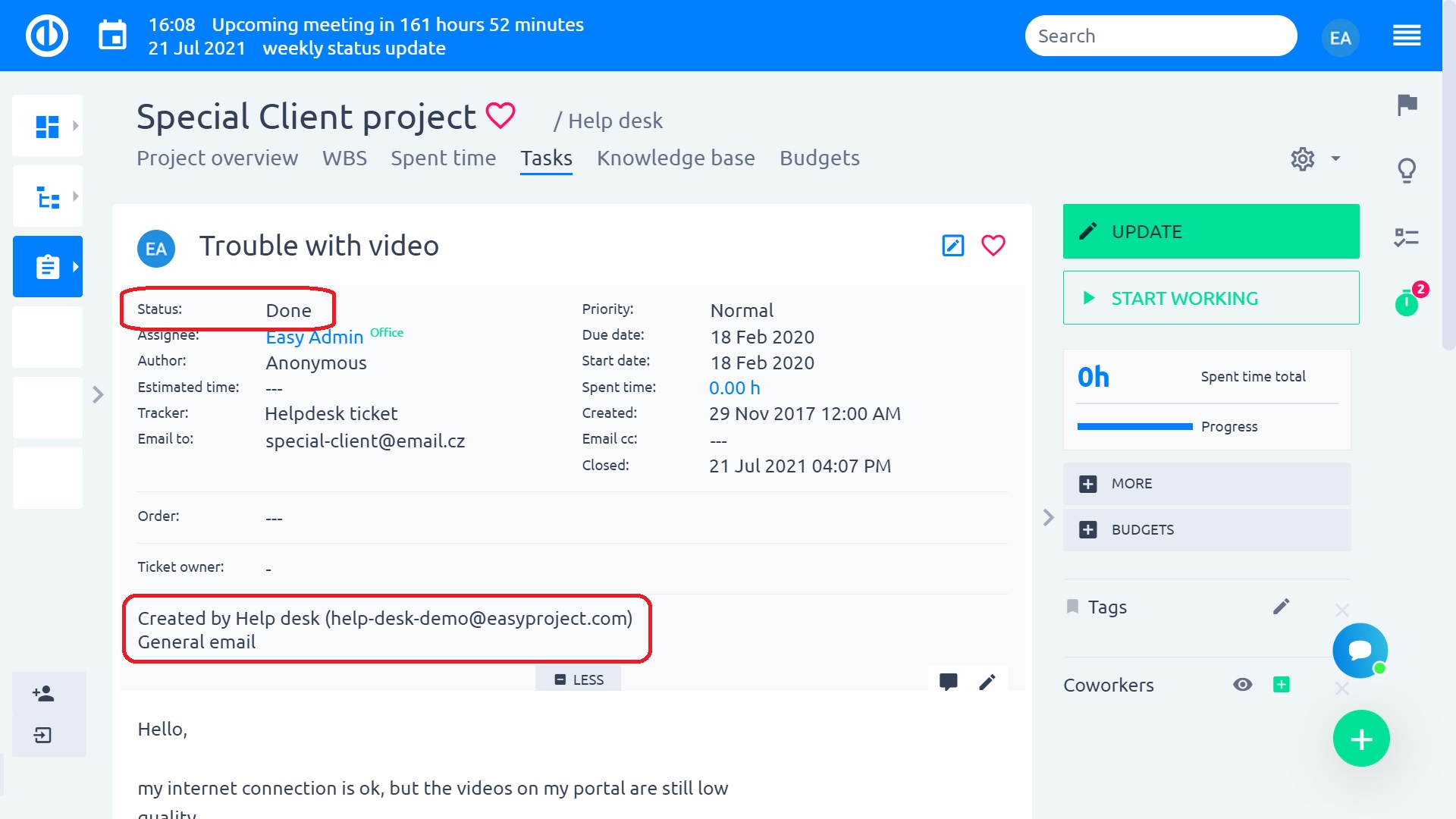
5.1.4 הלקוח משיב בחזרה - איך המיילים מוצמדים לכרטיס
הלקוח קיבל את תשובתך ומשיב בחזרה. התשובה תתווסף כהערה של משתמש אנונימי (משתמש שאינו רשום במערכת).
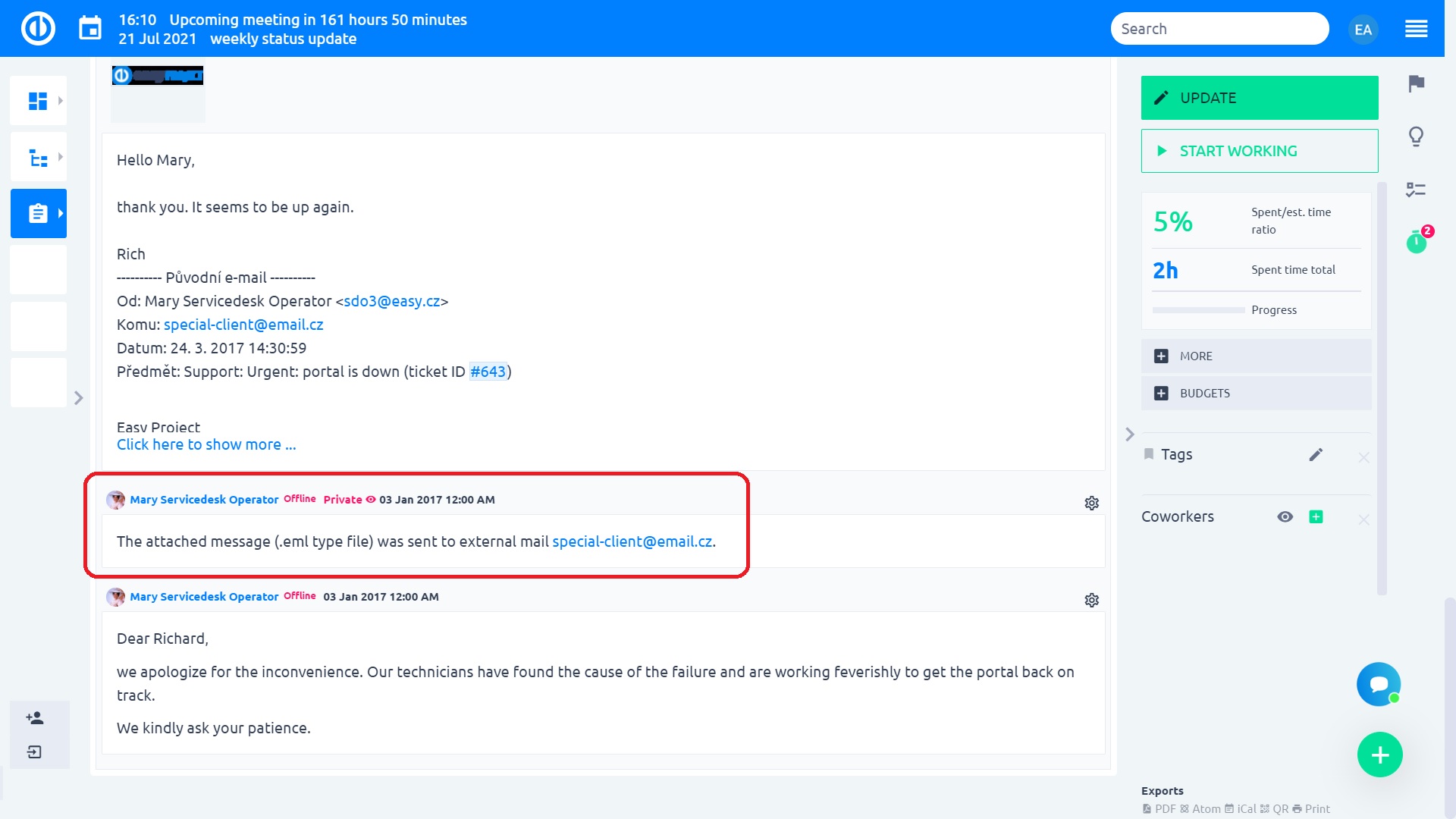
בואו להסביר כאן איך לתשובת הלקוח ימצא את דרכו אל הכרטיס הנכון.
כאשר, בשלב הקודם, המנהל שלח דואר חיצוני ללקוח, המייל הכיל כותרת נסתרת (כמו כל המיילים) עם מזהה הכרטיס. על ידי מענה לדוא"ל, כותרת זו נכללה גם בתשובת הלקוח, ולכן, HelpDesk זיהה אותה והוסיפה את התשובה לכרטיס עם אותו מזהה.
הנה כל הדרכים קיבלו מיילים הם זיווג כרטיסים במערכת.
- הכותרת הנסתרת של דואר אלקטרוני, שבה נשמר מזהה המשימה
- הנושא של הודעת הדואר האלקטרוני, שם הוא ביקש שילוב של "#" ו מזהה המשימה
- אם זה לא נמצא, הנושא הוא חיפש מספר לבד
בהתאם לכך, גם אם הלקוח יכתוב אימייל חדש לתיבת דואר של HelpDesk ויוסיף את מספר הכרטיס (מזהה משימה) בנושא זה עדיין יהיה מותאם. כמו בדוגמה הבאה.
דוא"ל חדש לתיבת דואר של HelpDesk:
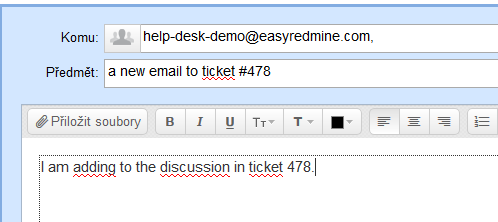
הערה לאחר בכרטיס:
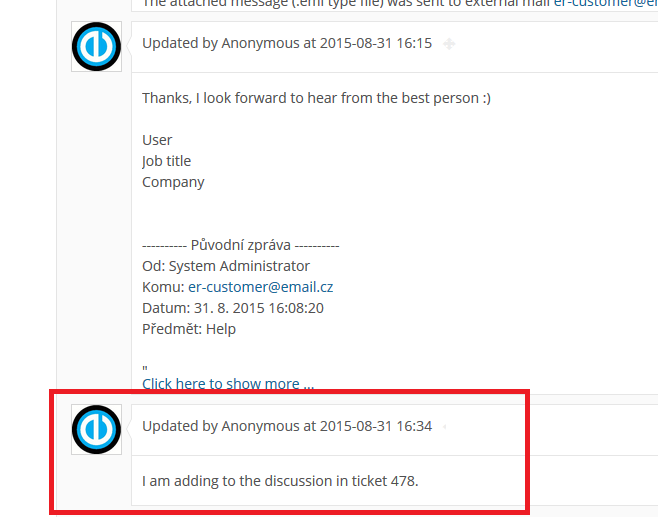
5.1.5 התשובה האחרונה - הכרטיס נסגר
אחת התגובה אחרונה ממפעיל, שבה הכרטיס סגור. לאחר סגירת הכרטיס, SLA עבור נחישות ייעלם גם מפרט הכרטיס.
אם הלקוח ישיב שוב, הכרטיס ייפתח מחדש למעמד מוגדר (הגדרה זו תוסבר בהמשך).
5.1.6 שדה בעל כרטיס
שדה בעל הכרטיסים הוא שדה רגיל אופציונלי המיועד לשימוש עם כרטיסי HelpDesk. עם הרשימה הנפתחת שלו, הוא מאפשר לבחור משתמש אחד מתוך כל המשתמשים הפנימיים שכבר נוצרו, ומשתמש אחד זה נחשב לבעלים של הכרטיס. ניתן להפעיל או להשבית את השדה עבור כל עוקב שבו ייתכן שיהיה עליך לקבל אותו (עבור לניהול » עוקבים » כרטיס HelpDesk » סמן את השדה ושמור). כברירת מחדל, שדה בעל הכרטיס מושבת ולכן מנהלי HelpDesk חייבים לעבור לניהול כדי להפעיל אותו עבור מעקב ספציפי. בהתבסס על שדה זה על כרטיסי HelpDesk, מנהלי HelpDesk יכולים לראות בקלות כמה כרטיסים התקבלו, נסגרו/נפתרו או עודכנו לפי בעל הכרטיסים שלהם. אז זה עשוי לשפר/לפשט משמעותית את תובנות ה-HelpDesk (מרכזי מחוונים, סטטיסטיקות) ודוחות לתקופת זמן מוגדרת. ניתן להחיל הגדרות זרימת עבודה, כמו גם לחצני פעולה, על שדה בעל כרטיס בדיוק כמו כל שדה סטנדרטי או מותאם אישית אחר.
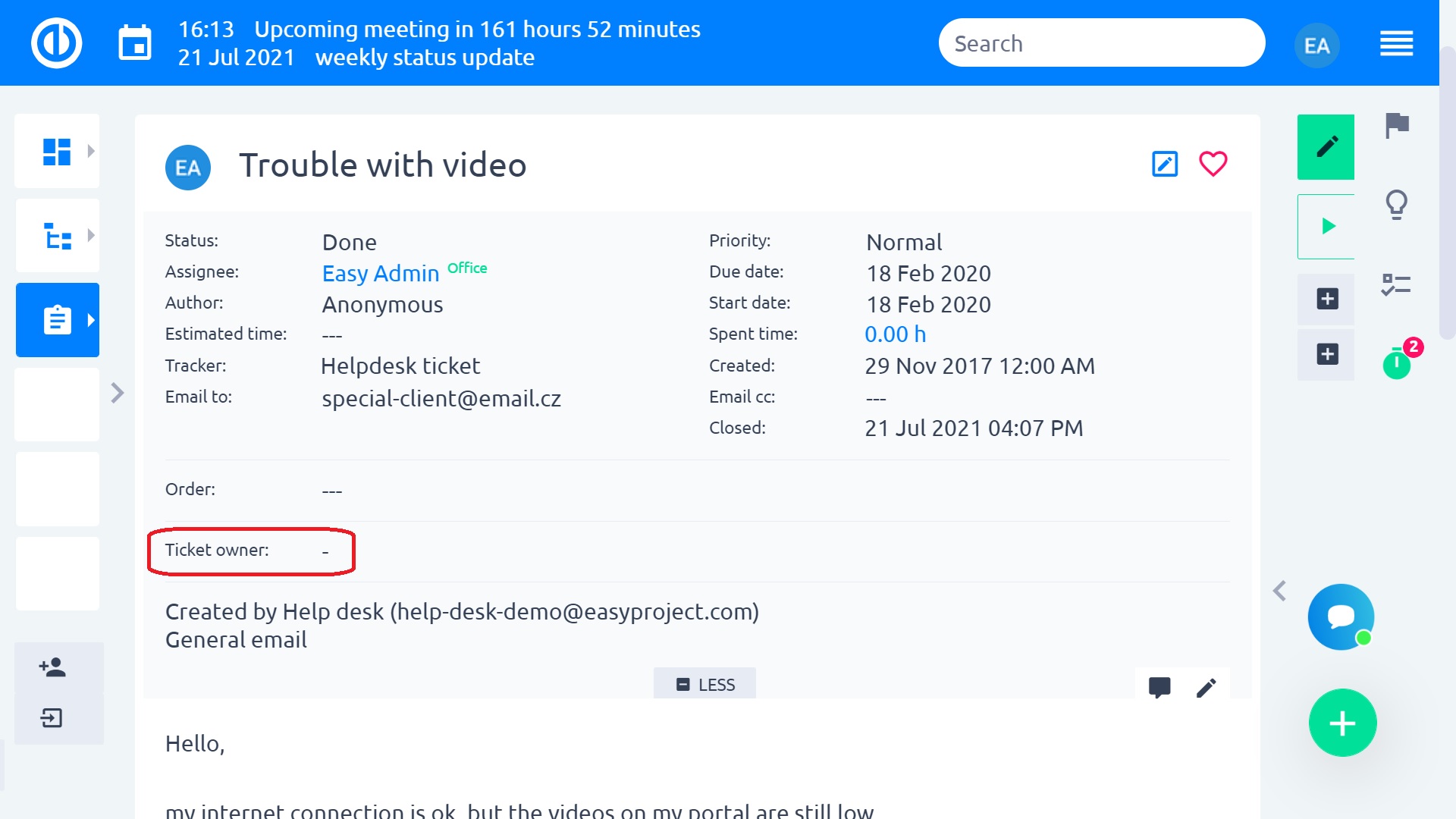
5.1.7 דוא"ל אל, cc בחר ממקורות נתונים שונים
בשדות כתובת אימייל ל ו כתובת אימייל cc אפשרות נוספת לחפש אימיילים ממקורות נתונים:
- אנשי קשר אישיים (CRM)
- בעלי עניין
- חשבונות (CRM)
- משתמשי HelpDesk (עזרה)
תכונה זו מושבתת כברירת מחדל. כדי להפעיל אותו, עבור אל ניהול >> תוספים >> השלמה אוטומטית של שדה דוא"ל - ערוך והפעל תכונה השלמה אוטומטית של שדה דוא"ל ומשאבי נתונים נחוצים.
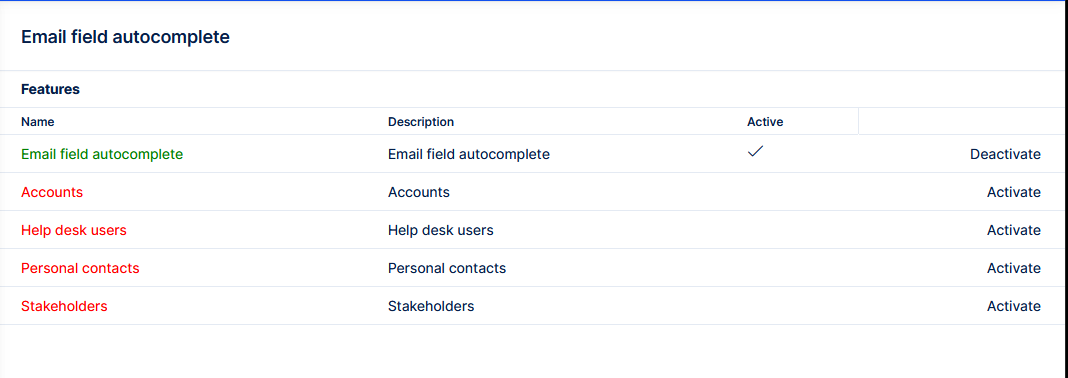
מבלי להפעיל אף אחד ממשאבי הנתונים, התכונה מחפשת באופן מקורי דרך משתמשים.
איך זה עובד
אם מופעלת, שדות המשימות דוא"ל אל ועותק פועלים כהשלמה אוטומטית.
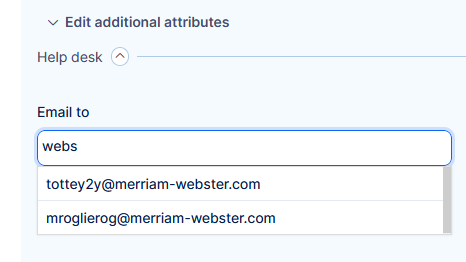
5.2 כרטיסים שנוצרו באופן פנימי
אם הלקוח מגיש כרטיסים ישירות בתוך המערכת שלך, ניתן להגדיר את זרימת העבודה כאילו אתה עובד עם כל משימות אחרות. אתה תאפשר ללקוח ליצור כרטיס HelpDesk או באג. הם יהיו בהתחלה בסטטוס ברירת המחדל (רוב הזמן נקרא פשוט חדש). לאחר מכן התקשורת עוברת הלוך ושוב בין הלקוח למפעיל לפי סדרת עדכוני כרטיסים ולפי שינוי הנמחה, אשר יש צורך לשמור את כל המשתמשים פעילים התקשורת. SLAs מנוטר כמו דוא"ל שנוצר תגובת כרטיס: שינוי הסטטוס; פתור: סגירת הכרטיס.
5.3 כרטיסים שנוצרו באמצעות REST API
קיימת אפשרות למשימות/כרטיסים שנוצרו דרך ה- REST API (למשל מטופס אינטרנט) להיראות כמו כרטיסי HelpDesk שנוצרו ממייל. פשוט שלח את ה"easy_helpdesk_mailbox_usernameפרמטר דרך ה- API, למשל: issue [easy_helpdesk_mailbox_username] = 'support@company.com ". זה יגרום למשימה החדשה שנוצרה להיראות כמו כרטיס HelpDesk מכתובת הדואר האלקטרוני הנתונה, הגדרות ה-SLA יחולו בהתאם והודעת תודה תישלח לשולח.
6 תבניות דואר
זה כבר היה מובא במהלך הפרק האחרון, אבל ללא הסבר הולם על העיבוד, זה לא יהיה קל להבין כמו שזה יהיה עכשיו. הפריט האחרון בתפריט HelpDesk שלא הצגנו.
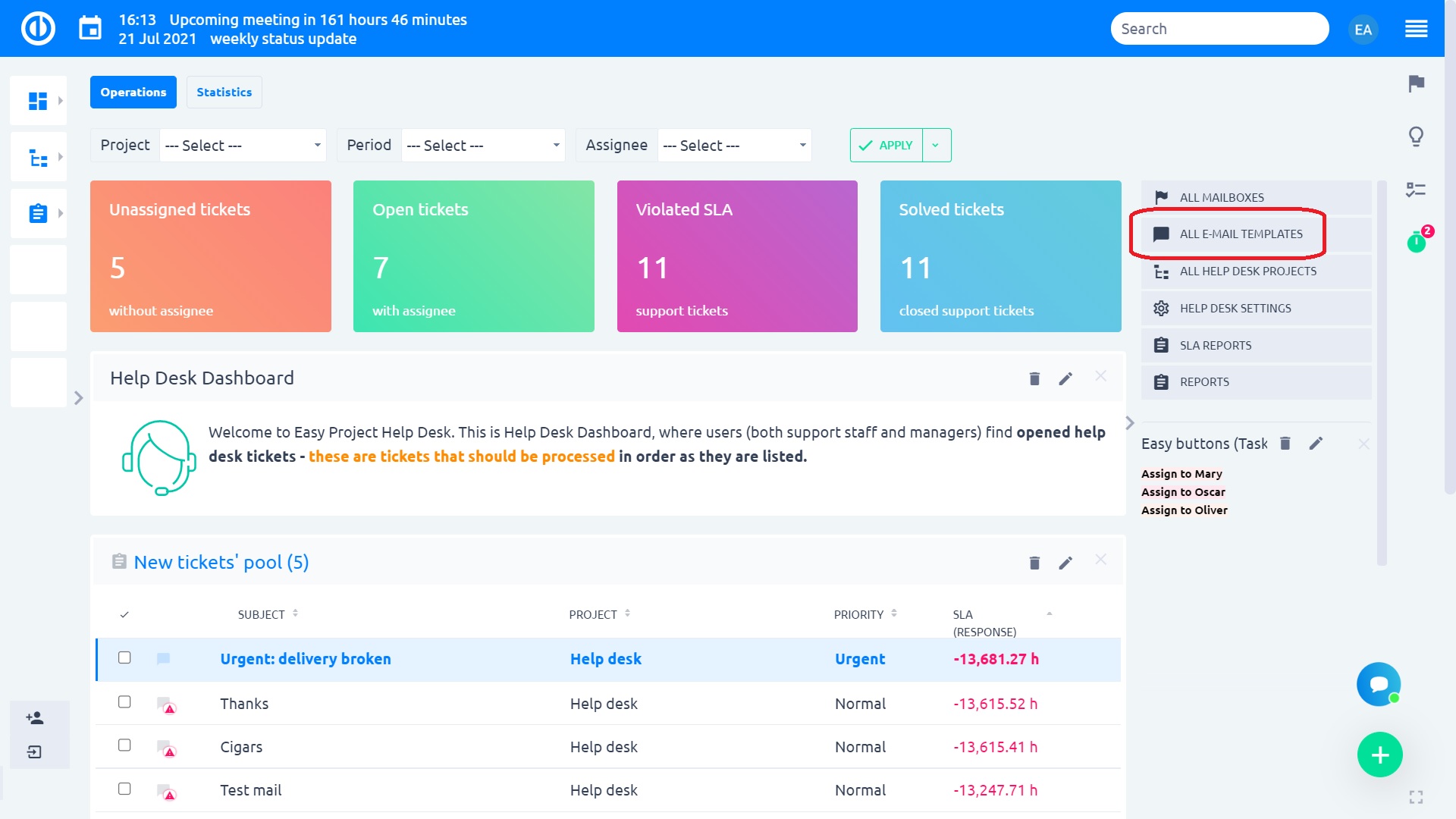
תבניות דוא"ל להביא רמה מסוימת של אוטומטיזציה פורמליזציה של התקשורת עם לקוחות, שבאמצעותו הם מכירים החברה כמו מקצועי להתמודדות אחד.
מאפיין חשוב של תבניות Mail הוא כי הם מוגדרים לתיבה, אתה לא יכול להשתמש בתבנית מתיבת דואר IT@mycompany.com לסימון הודעות דוא"ל שנשלחו support@mycompany.com.
6.1 יצירת תבנית דואר
ישנם ביעילות שני סוגים של תבניות אלקטרוניות: מענה אוטומטי ותבנית סטנדרטית. מכיוון שהם לא מוגדרים בצורה שונה, נסביר בשני המקרים בבת אחת.
6.1.1 הוסף תבנית חדשה
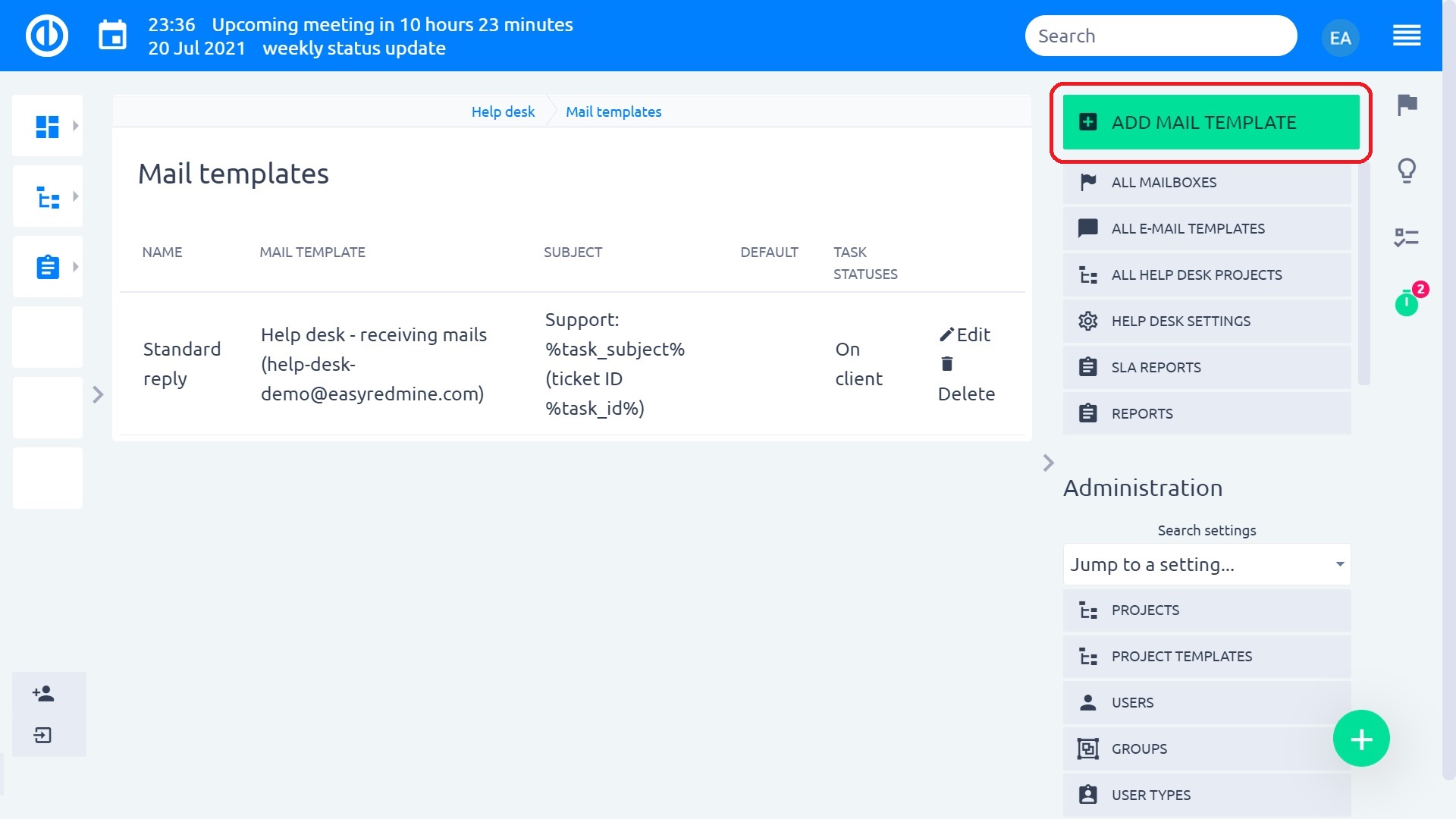
6.1.2 תכונות בסיסיות
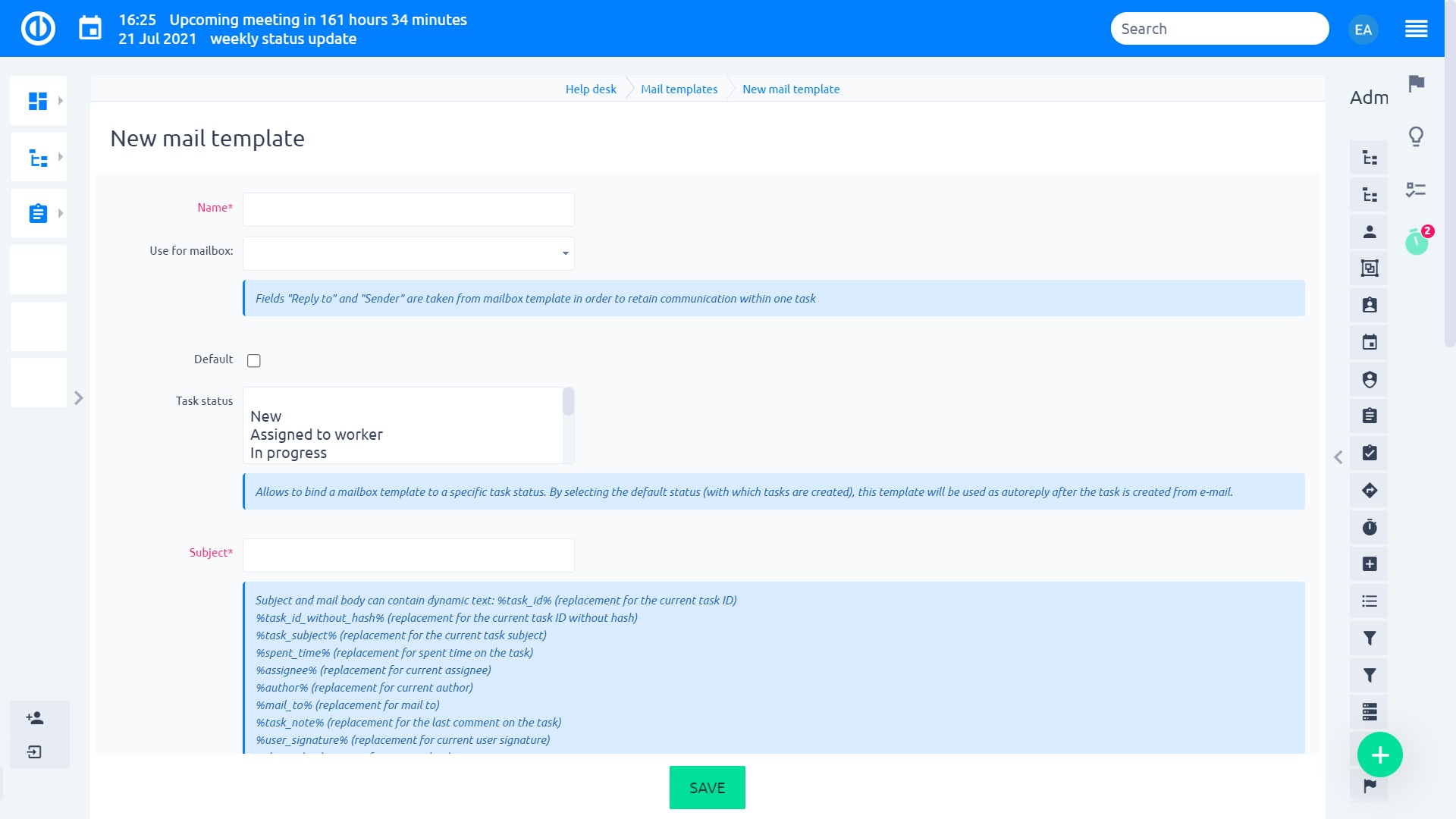
הגדרת הערות:
- השתמש עבור תיבת דואר - באיזו תיבת דואר תהיה תבנית זו זמינה
- סטטוס משימה – לפי סטטוס זה, התבנית תמולא מראש בדיאלוג בעת שליחת התשובה למייל חיצוני (ראה פרק 5.1.3.)
- כדי להשתמש בתבנית כמו autoreply כדי שנוצרו כרטיסים חדשים בדוא"ל, להגדיר את הסטטוס של אחד ברירת המחדל (כפי שהוגדר ב ניהול >> סטטוסים של משימות). למעשה, כאשר כרטיס נוצר מתוך דוא"ל, autoreply על פי תבנית זו יישלח מיד. זה יכול לשמש כדי לאשר ללקוח כי הכרטיס נוצר ומה הצעדים הבאים יהיה.
- אתה יכול לעזוב את המעמד ריק, ובמקרה זה אף פעם לא יהיה מלא מראש אוטומטית בדיאלוג שלח דואר, אך משתמשים יוכלו לבחור באופן ידני
- נושא - מה הנושא יכיל
- מומלץ לכלול את מזהה המשימה בתשובה האוטומטית - אם יש לך כרטיסים רבים עם אותו לקוח, תוכל להבחין טוב יותר ביניהם, כאשר אתה מדבר עם הלקוח
- אפשר גם להיעזר הנושא בפועל השתמש בדוא"ל המקורי של הלקוח
6.1.3 אסימונים דינמיים וגוף דואר
ניתן להשתמש באסימונים דינמיים בכדי לספק פרטי כרטיס מסוים ללקוח. בתבנית הם מוזנים כאחת מההמשך, ובהודעת הדוא"ל שנשלחה ללקוח הם יוחלפו בערך האמיתי מהכרטיס.
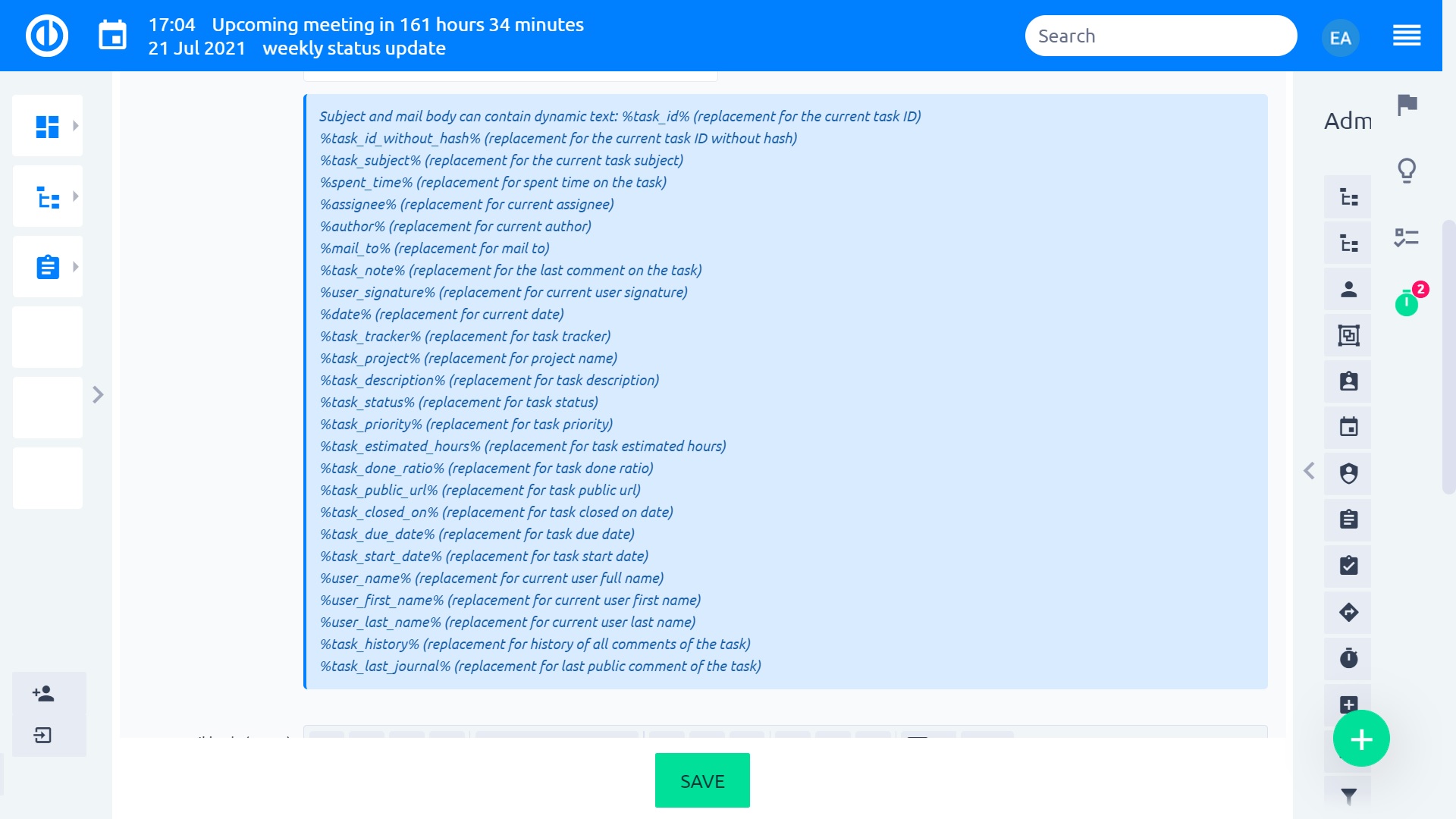
דוגמא פשוטה של מענה אוטומטי.
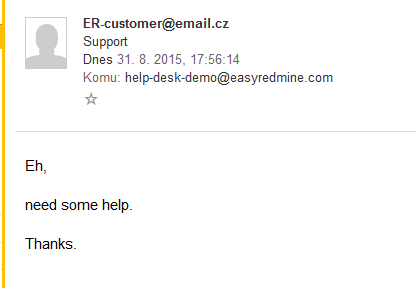
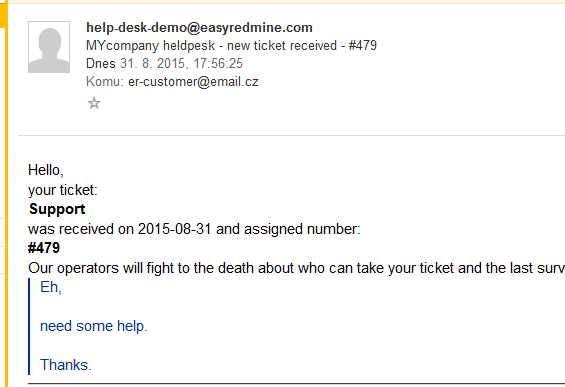
6.1.4 אסימונים דינמיים חשובים
אם אתה הולך להשתמש בתבניות אלקטרוניות ביעילות, יש צורך לכלול את האסימון % Task_note% לתוך התבנית. זה ישתמש התגובה שההוספה אחרונה את הכרטיס ולהקיף אותו על ידי הטקסט האחר בתבנית.
כדי להוסיף חתימה ארגונית להודעות הדוא"ל היוצאות, השתמש באסימון % User_signature%. הוא ישתמש בחתימת HTML של המשתמש הנוכחי (אשר מעדכן את הכרטיס) שניתן להגדיר בפרופיל המשתמש.
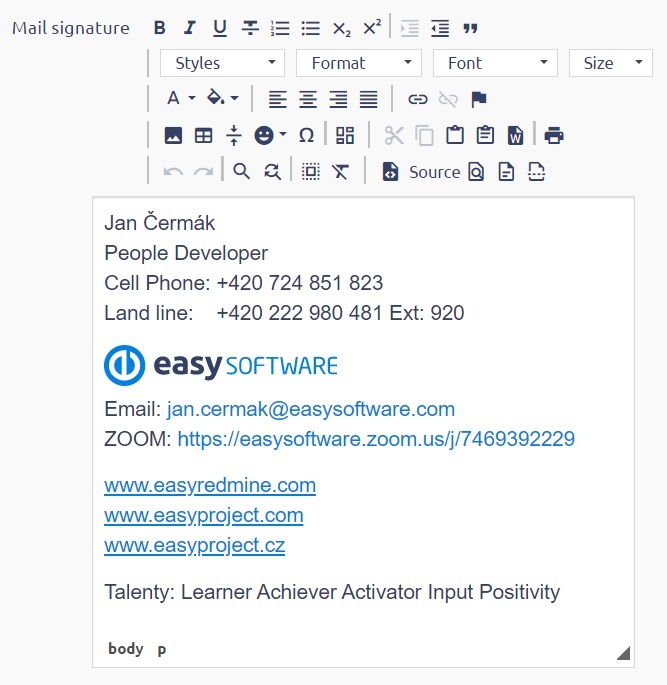
דוגמא: בואו לתכנן תבנית פשוטה המכילה תגובה של מפעיל התמיכה, סך כל הזמן בילה על חתימת כרטיס החברה של המשתמש.
כך התבנית נראית.
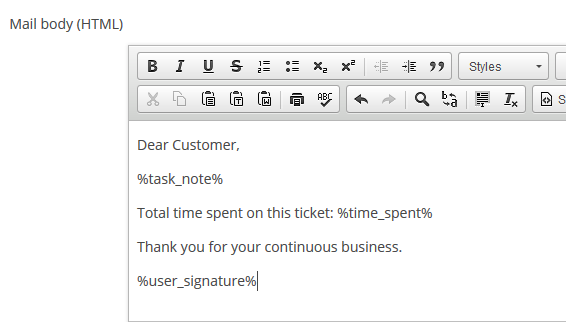
זה איך המפעיל כותב את עדכון כרטיס תגובה.
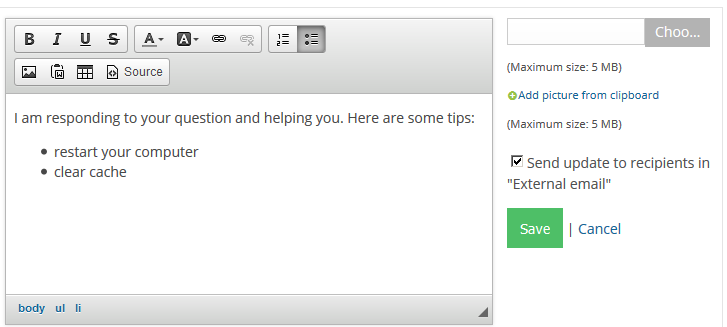
וזה יהיה הדוא"ל שנשלח בהתאם לתבנית.
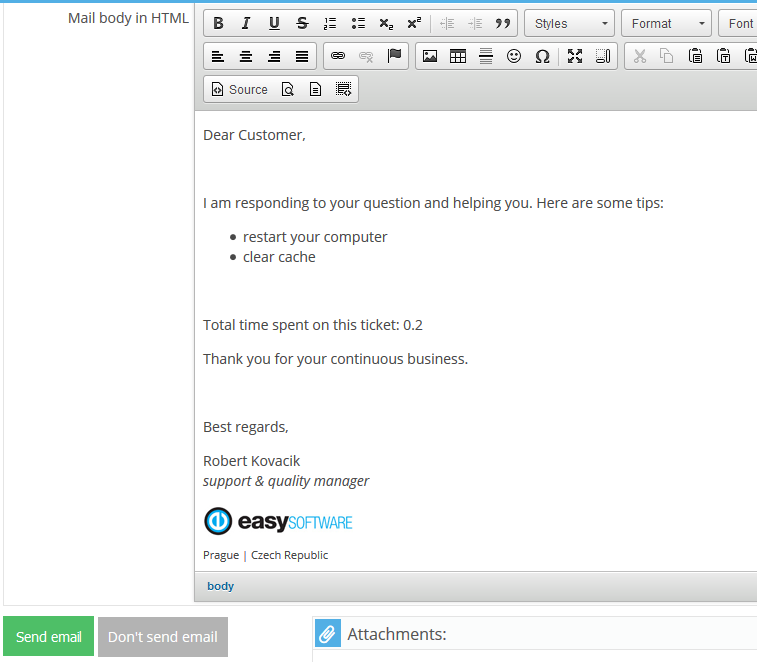
הערה: בעת שימוש בתבניות הדוא"ל ביחד עם כותרת מיוחדת בסיס של מיילים על פרויקט מסוים (הפרק 4.3.), בכותרת הפרויקט התחתון לעטוף את הדוא"ל כולה לשלוח ללקוח, לא רק תבנית הדוא"ל, או רק את החלק אשר הוסיף על ידי ההערה האחרונה.
6.2 תבנית ברירת מחדל לדוא"ל
אפשר לבחור תבנית דוא"ל של HelpDesk כ ברירת המחדל. המשמעות היא שכאשר אתה שולח הערה ללקוח, יש סיכוי גבוה יותר שתבנית תיבחר מראש (משאירה פחות עבודה ידנית למפעיל התמיכה).

ההתנהגות היא כדלקמן:
תנאים מוקדמים
- ניתן להגדיר תבנית דוא"ל אחת כברירת מחדל
- לכל תבנית דוא"ל חייבת להיות תיבת דואר מקושרת
- אתה יכול לקבל יותר תיבות דואר במערכת שלך
- תבנית דוא"ל עשויה להיות מחוברת (אך היא לא חובה) לסטטוס מסוים
מצבים
- כרטיס נוצר באופן ידני (לא מדוא"ל) - התבנית מ- a נבחרה מראש על פי הסטטוס; אם לא נמצא, תבנית ברירת המחדל נבחרת מראש
- כרטיס נוצר מתיבת דואר שונה מזו שבה נעשה שימוש בתבנית המייל המוגדרת כברירת מחדל - תבנית עם תיבת דואר זו נבחרת מראש על סמך הסטטוס (זהה לעכשיו) => אף תבנית לא נבחרה אוטומטית מראש אם משתמשים בסטטוס שעבורו לא מוקצה תבנית
- נוצר כרטיס מתיבת הדואר שבה נעשה שימוש בתבנית ברירת המחדל - התבנית נבחרת מראש על סמך הסטטוס - אם לא נמצא תבנית כזו, תבנית ברירת המחדל נבחרת מראש
הסתר נתוני SLA
ניתן להסתיר מידע אודות תגובת SLA וזמן פתרון לפרטי משימות עבור סוגי משתמשים נבחרים (ניהול >> סוגי משתמשים >> עריכה).
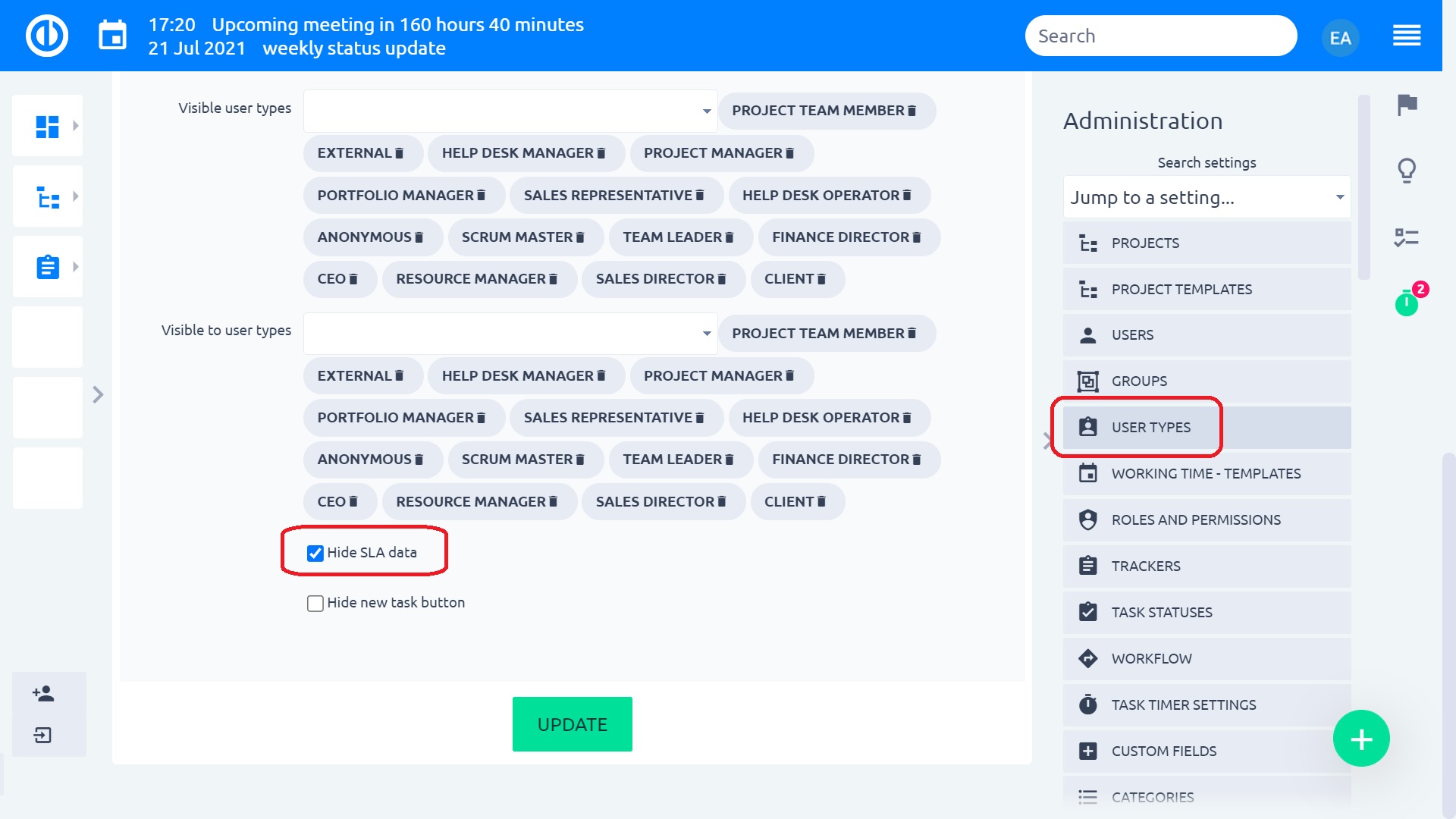
ניתן להסתיר SLA גם עבור משתמשים ספציפיים (ניהול> משתמשים >> עריכה).
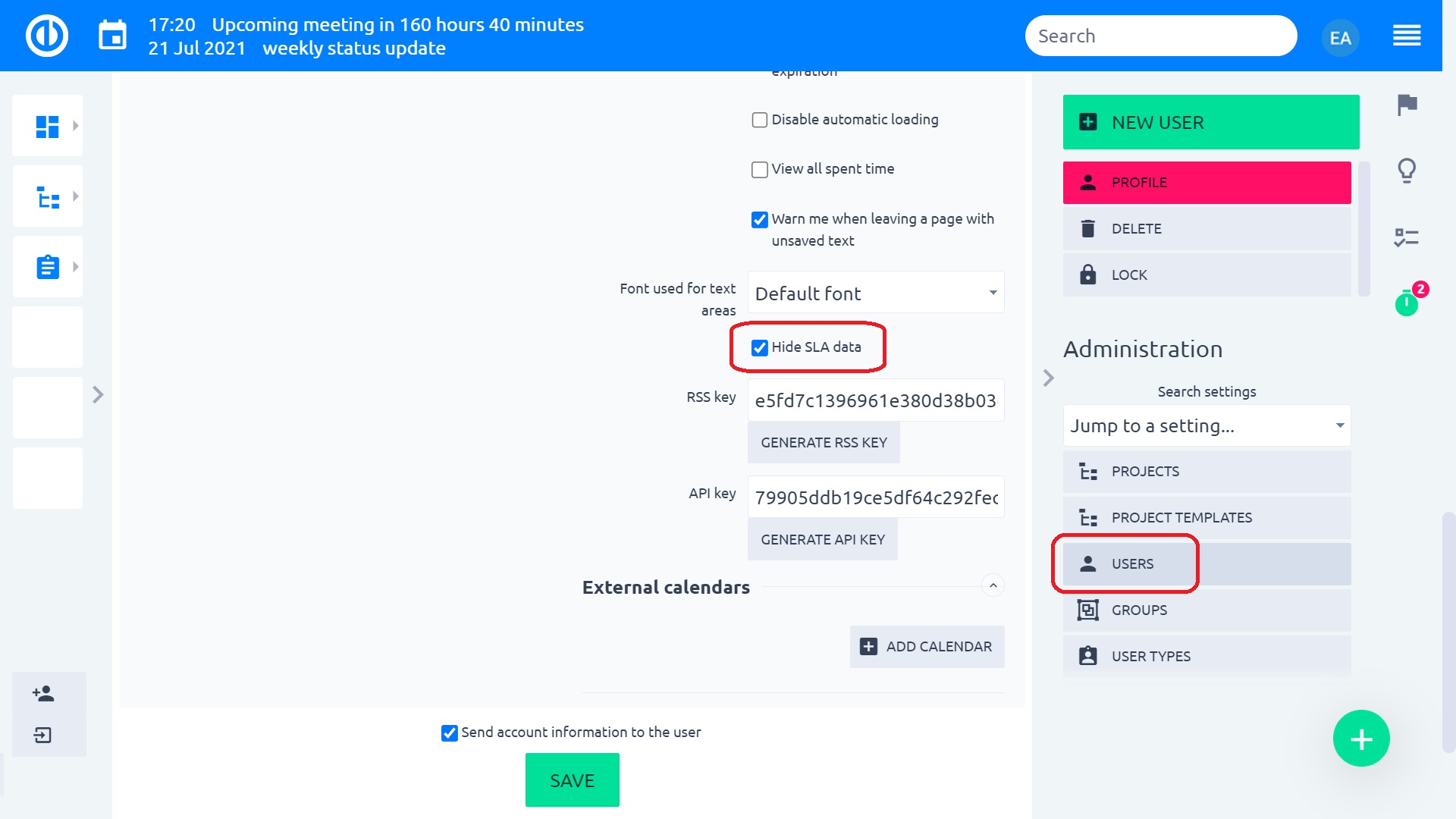
משתמש לא יראה את ה- SLAs אם לפחות אחת מההגדרות הנוגעות למשתמש או לסוג המשתמש שלו מופעלת.
כותרת עליונה ותחתונה של מיילים של HelpDesk
כותרת עליונה ותחתונה של הודעות דוא"ל מוגדרות באופן גלובלי (ניהול >> הגדרות >> הודעות דוא"ל) לא יהיו עוד חלק מהודעות דוא"ל שנשלחות מה-HelpDesk.
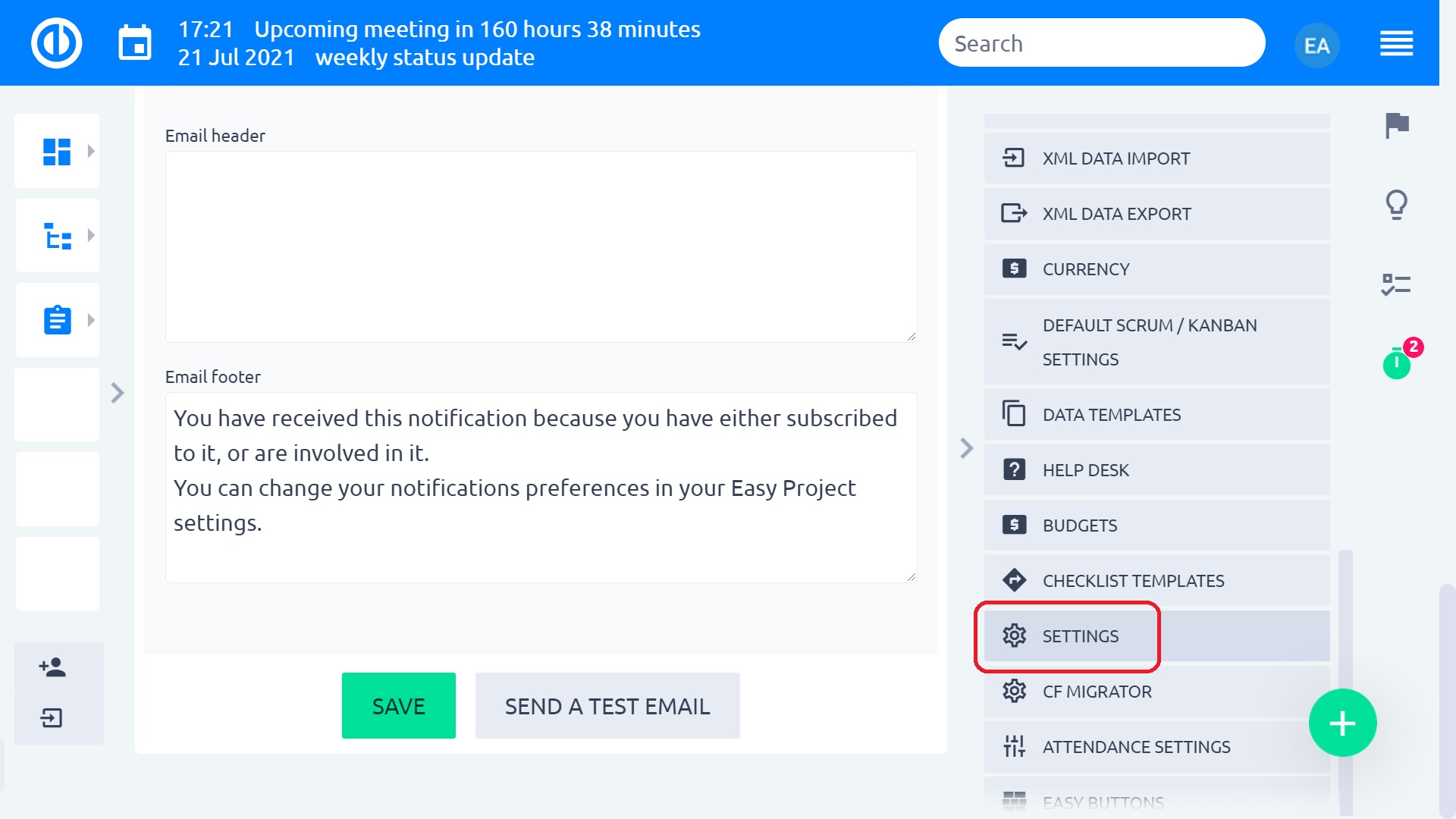
כדי להוסיף כותרת עליונה ותחתונה עבור מיילים של HelpDesk, עבור להגדרות HelpDesk של פרויקט ספציפי (פרויקט >> הגדרות >> HelpDesk).
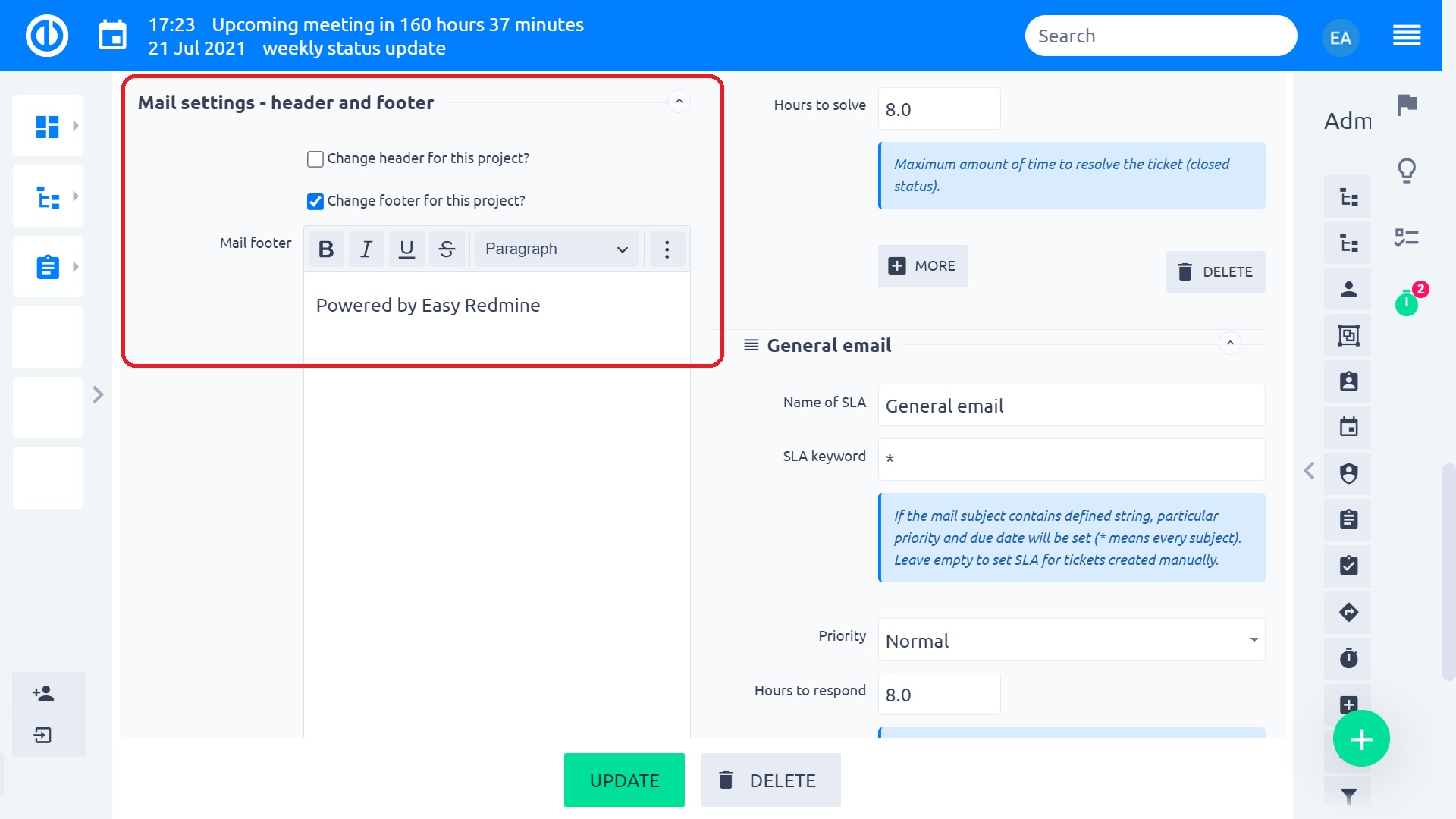
אמת את תצורת בסיס הנתונים
שדרוג בדיקות חשף אי התאמה בשתי תצורות שכבר שיתפו פעולה נכון.
ודא כי לשרת מסד הנתונים וגם ל- config / database.yml יש אותה ערכה (מומלץ) utf8mb4.
1) וכו '/ my.cnf
character_set_server = utf8mb4 collation_server = utf8mb4_unicode_ci
2) config / database.yml
ייצור: מתאם: mysql2 בסיס נתונים: קל מארח: 127.0.0.1 שם משתמש: קל סיסמא: "EASY_STRONG_PASSWORD" קידוד: utf8mb4
אם אלה אינם מיושרים, לא תוכלו להשתמש בשום השלמה אוטומטית, למשל קפיצה לפרויקט, בחירת מקבל זכות, מסננים וכו '.
לבסוף, עליכם להריץ פקודה זו כדי להגדיר את כל הטבלאות בקידוד נכון.
עבור DB ב- YOUR_DB_NAME; לעשות
עבור לוח ב- 'mysql -e "השתמש ב- $ {DB}; הצג טבלאות;" - אצווה - שמות טור-ספינות | xargs`; לעשות
הד "המרת $ {DB}. $ {TABLE}"
mysql -e "לשנות את הטבלה $ {DB}. $ {TABLE} המרת להגדרת תווים utf8mb4 איסוף utf8mb4_unicode_ci;"
עשה
עשה
במקום YOUR_DB_NAME, הזן את שם בסיס הנתונים שלך.
הערות: תצורת מסד נתונים נכונה היא דרישה כללית להפעלת כל יישום אינטרנט ללא רבב. זו לא רק דרישה ספציפית של הגרסה החדשה הזו של Easy Redmine.
הפסקות עיצוב מותאמות אישית (ללא CSS)
למקרה שהיה לכם מיתוג מותאם אישית (לוגו, צבעים, רקע) ולאחר השדרוג הוא התקלקל – חסרים כל הסגנונות, האתר נראה שבור, תוכלו לתקן את זה בפשטות.
עבור לדף / easy_theme_desings >> מצא את העיצוב שלך >> הידור מחדש >> טען שוב. זה יתקן את העיצוב ויעמיס את הסגנונות.
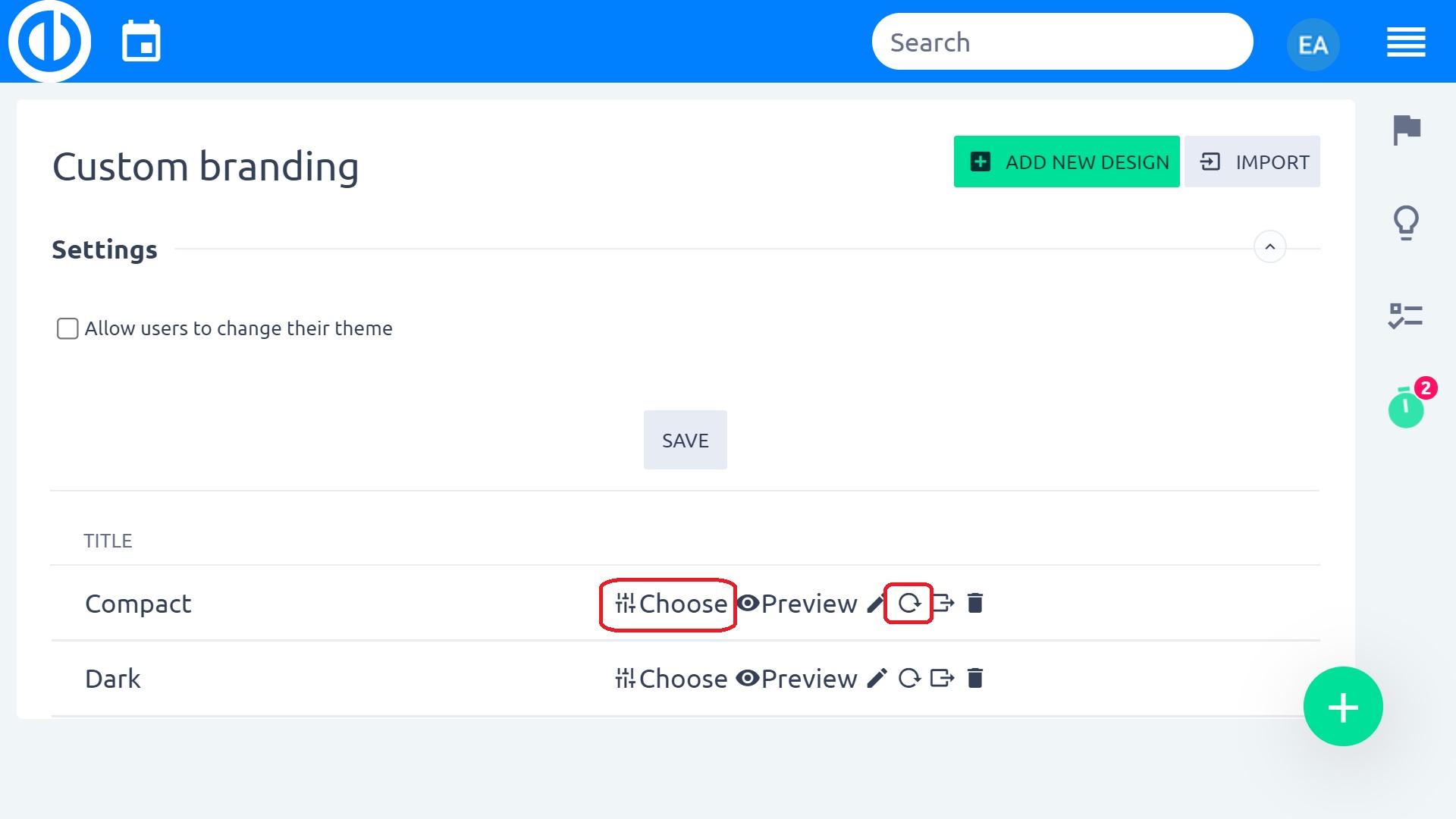
7 הגדרות גלובליות
עכשיו שעברנו את השימושיות כולו, נוכל לסיים את שאר ההגדרות הנותרות כדי להיות מוסברים.
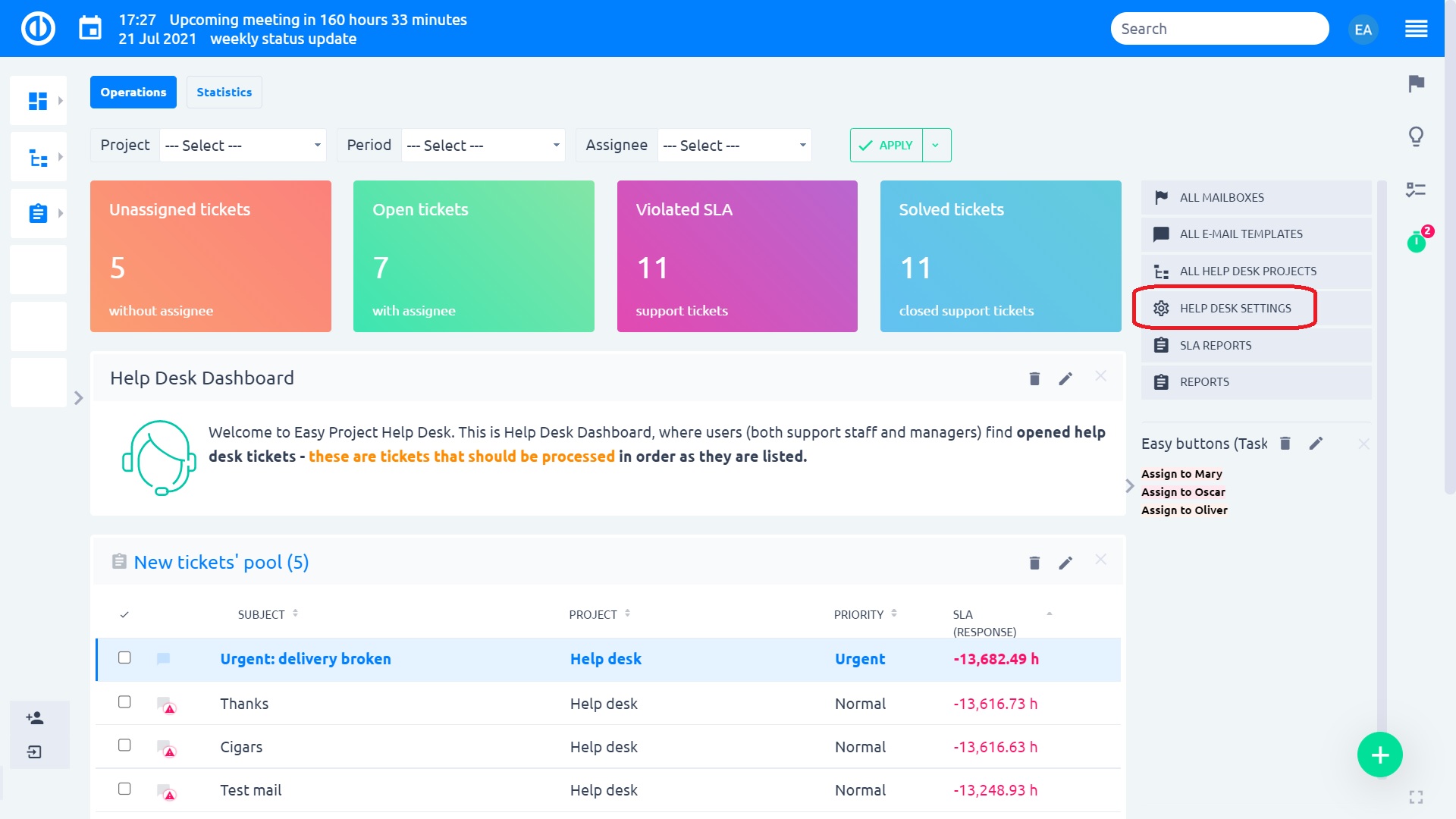
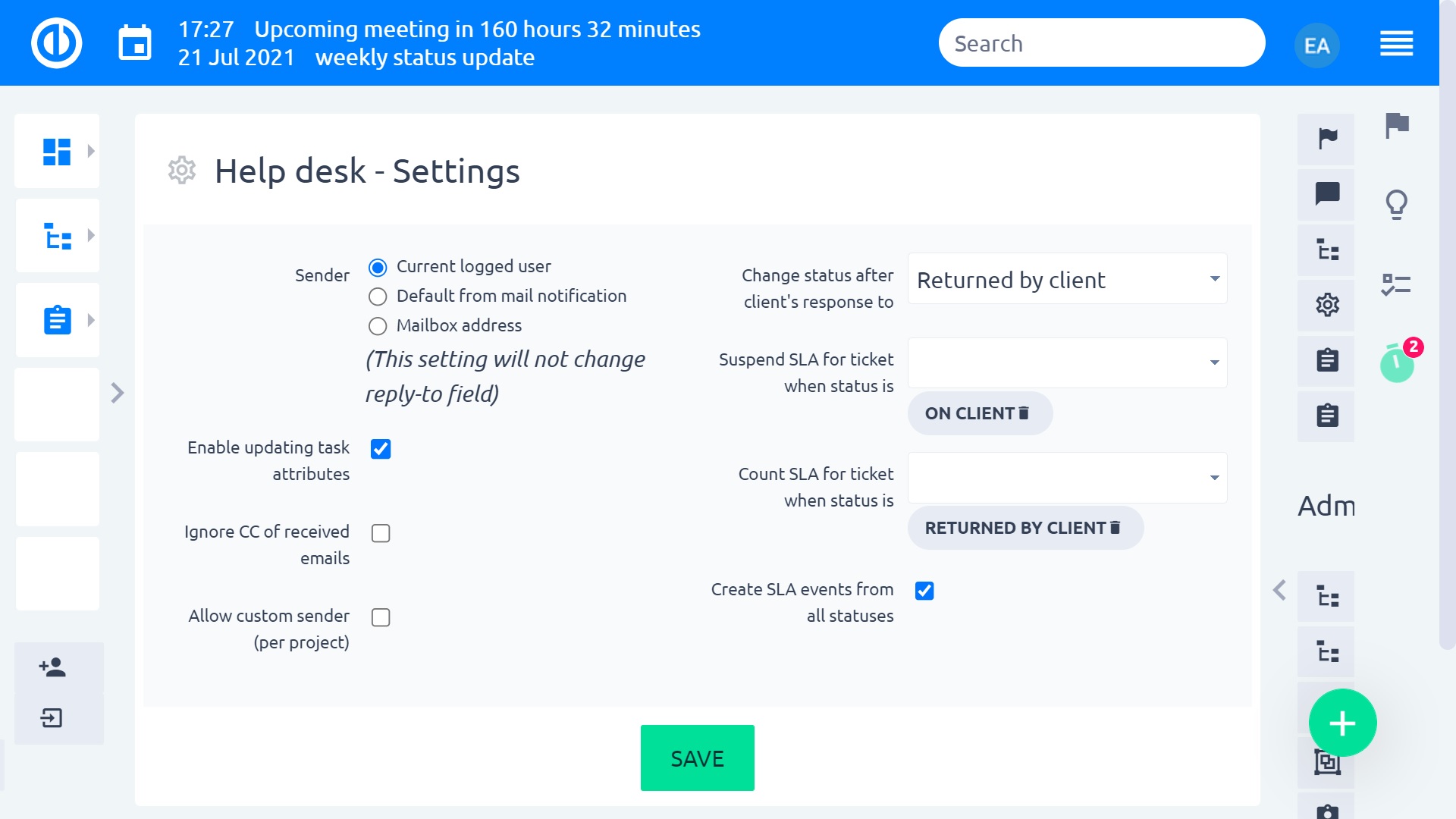
הגדרת הערות:
- השולח - איזה דוא"ל רשום כ-FROM בתשובות הכרטיס ללקוח (בהתייחס לפרק 5.1.3.)
- משתמש נוכחי מחובר - משתמש שמעדכן את הכרטיס
- ברירת מחדל מהתראה בדואר – מייל המשמש לשליחת התראות סטנדרטיות מהמערכת למשתמשים. הכנס מנהל מערכת >> הגדרות >> הודעות דוא"ל
- כתובת תיבת דואר – אימייל, שקיבל את הדואר המקורי מהלקוח
- הגדרה זו קשורה באופן רופף לתיבת הסימון האחרונה אפשר שולח מותאם אישית - אם מופעלת, אתה יכול להגדיר דוא"ל מותאם אישית בתור השולח בהגדרות ה-HelpDesk של הפרויקט. אם לפרויקט יש דוא"ל שמולא בהגדרה, הוא יעקוף את הגדרת השולח
- אפשר עדכון תכונות משימה - אם מופעלת, אפשר לשנות תכונות מסוימות בכרטיס באמצעות דואר אלקטרוני. למשל בכתיבה עדיפות: גבוהה בגוף האלקטרוני, היית משנה את העדיפות בהתאם. זוהי פונקציה מתקדמת למדי והוא אינו מומלץ לשימוש עם לקוחות
- קבל מיילים שנוצרו אוטומטית - למשל ניוזלטרים
- התעלם מ-CC של הודעות דוא"ל שהתקבלו - אם מופעל, הודעות דוא"ל ב-CC לא מעובדות ונעשה בהן שימוש בשדה "שלח דואר אלקטרוני אל"של הכרטיס (פרק 5.1.3 הערה על נמען הדואר)
- שינוי סטטוס לאחר תגובת הלקוח ל - בכל פעם שלקוח כותב תשובה אשר מעדכנת את הכרטיס, הסטטוס ישתנה בהתאם. זה שימושי במיוחד כאשר כרטיסים מועברים למצב סגור לאחר שנשלחה תשובה על ידי המפעיל. אלא אם הלקוח יענה בשאלה נוספת, הכרטיס יישאר סגור ומוסתר מהרישומים הפעילים. כאשר הלקוח יענה, הכרטיס ייפתח מחדש ויחזור לתור פעיל של כרטיסים פתוחים
- השעיית SLA לכרטיס כאשר הסטטוס הוא - אלו סטטוסים, כאשר מועד SLA לא נקבע, כי הכרטיס ממתין לקלט מהלקוח, שבלעדיו אין למפעיל סיכוי לספק תמיכה
- ספור SLA עבור כרטיס כאשר המצב הוא - כאשר SLA נמדד בדרך כלל. עם פונקציות אלה, אתה יכול להגדיר בצורה יפה את מחזור הכרטיסים. לדוגמה, המפעיל מבקש מהלקוח מידע נוסף, מעביר את הסטטוס ל ולא פעילות וצד"ל מושהה. לאחר הלקוח עונה, הסטטוס משתנה התייעצות וצד"ל מחושב מחדש לפי הזמן שנותר כדי מועד צד"ל, כאשר הכרטיס היה השיב
בגרסה 12, Help Desk קיבל מדד מעניין נוסף - כרטיסים נפתרו על ידי תמיכה. תוכל לדווח על המספר הכולל או היחס של כרטיסים שמעולם לא עזבו את צוות התמיכה.
איך זה עובד
- ראשית עליך להגדיר אילו משתמשים הם חברי תמיכה ב-Help Desk >> הגדרות ה-Help Desk - נפתר על ידי תמיכה הגדרות
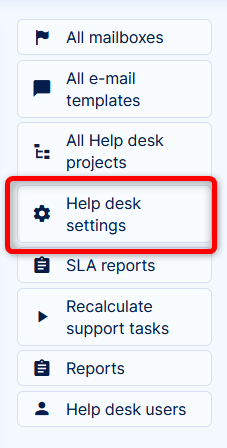
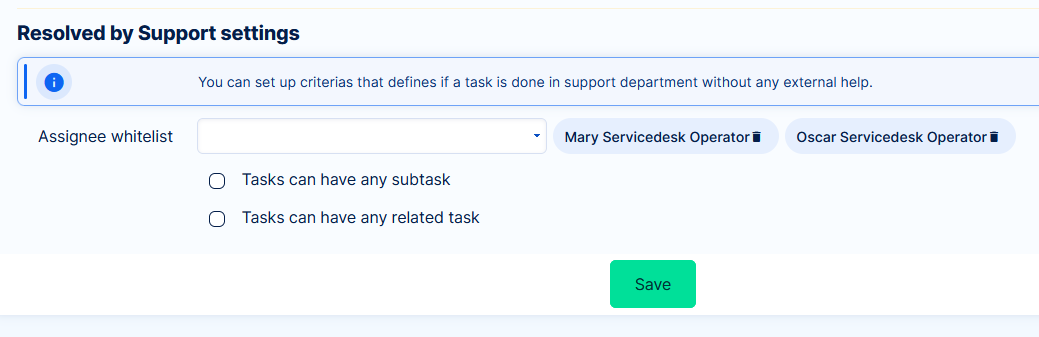
- הגדרות עבור משימות משנה/משימות קשורות יקבעו אם כרטיסים שנפתרו על ידי התמיכה יכולים או לא יכולים להכיל תת-משימות או משימות קשורות
- כעת, אנו ממליצים ללחוץ על הכפתור בתפריט העזרה - חשב מחדש
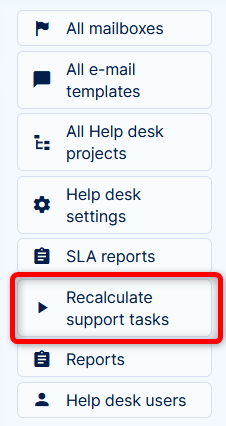
זה יעריך כרטיסים מ-90 הימים האחרונים - לבסוף, עבור לרשימת המשימות ומצא את המסנן נפתר על ידי תמיכה
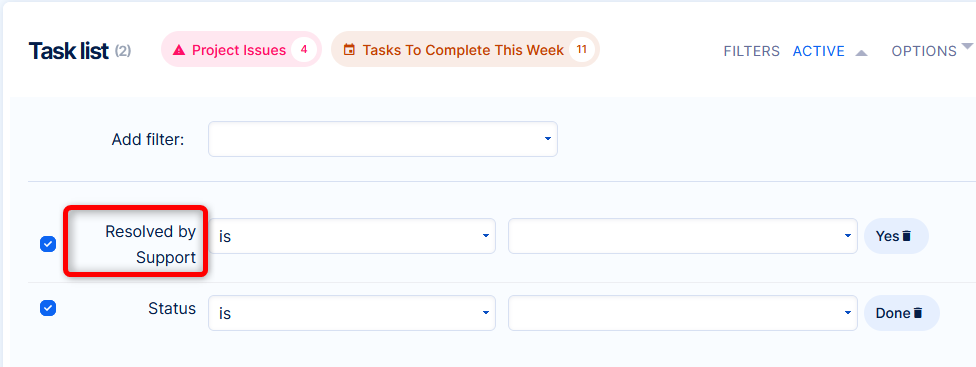
מסנן זה יציג כרטיסים שהוקצו רק לחברי תמיכה (לפי הגדרה בנקודה 1). בהתבסס על הגדרות בנקודה 2, כרטיסים המכילים תת-משימות או משימות קשורות עשויים להיחשב כפתורים על ידי התמיכה או לא.
8 מסנן "צריך תגובה"
"צריך תגובה" היא תכונה של כרטיסי HelpDesk ומקרי CRM. כברירת מחדל, מאפיין זה מוגדר ל- "לא". זה ישתנה "כן" כאשר כרטיס / מקרה מוקצה לאדם עונה על זה על ידי שליחת הודעת דוא"ל במקום להקצות אותו בחזרה לשולח אזור הלקוח או Redmine קל. במקרה כזה, הממחה של הכרטיס / התיק נשאר ללא שינוי ולכן הנמען המיועד לא יבחין שהעדכון בוצע. כדי למנוע זאת, על הנמען לבדוק בקביעות את כל הפריטים עם התכונה "Need Response" (הגדרת תגובה) שנקבעה ל"כן ", כך שהוא מקבל בקלות לדעת שיש משהו חדש שהוא צריך לבדוק או לענות אפילו שהוא לא מוקצה לו. או שאתה יכול להשתמש בו בעת הצורך כדי "לסמן" כמה כרטיס לקוח אתה כבר ענה אבל עדיין יש עבודה על זה ואתה צריך להודיע ללקוח מאוחר יותר שוב. בעזרתמשימות ממסנן", אתה יכול פשוט ליצור תיבה בדף הבית שלך, סקירת CRM או סקירה כללית של HelpDesk כמו זו למטה.
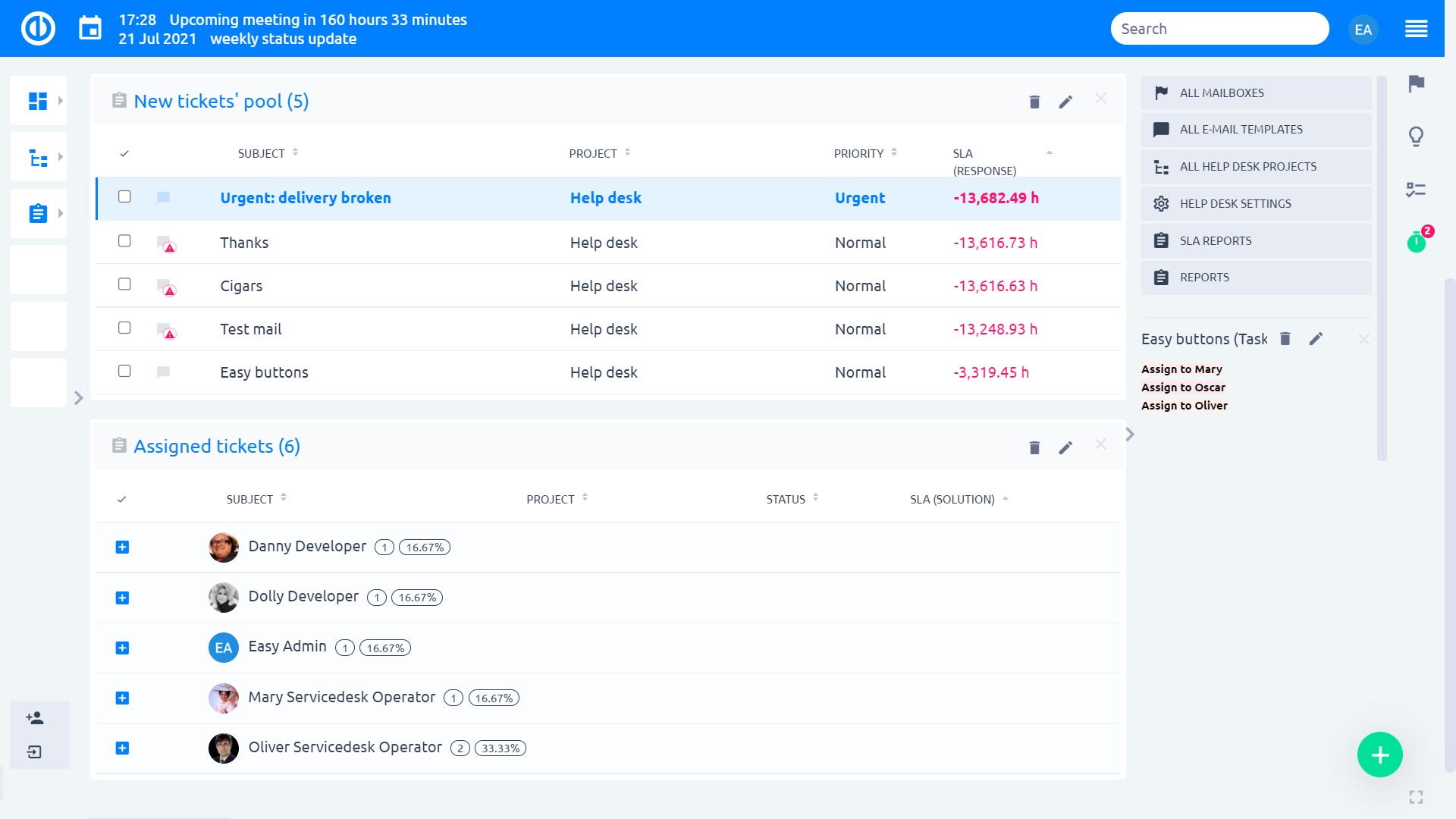
9 משתמשי HelpDesk (מגרסה 11+)
בין התוספות הגדולות ביותר ל-HelpDesk בשנים האחרונות נמנים מה שמכונה משתמשי HelpDesk. המטרה שלהם היא לפשט את ניהול גישת הלקוח ל-Easy Redmine שלך. כמו כן, זה מקל הרבה יותר על הלקוחות עצמם להגיש כרטיסים ולתקשר עם המפעילים שלך ישירות באפליקציה.
9.1 תנאים מוקדמים
ניהול משתמשי HelpDesk הוא תחת הרשאות הצג/נהל משתמשי HelpDesk בסעיף HelpDesk בניהול >> תפקידים והרשאות.
הגדרה נוספת שיש לבדוק לפני שתתחיל ליצור משתמשי HelpDesk היא ניהול >> התאמה אישית של עמוד>> משתמשי HelpDesk >> סקירת תבניות. צריכה להיות תבנית עמוד קיימת בתצורת "מתחילים" בסיסית. חשוב שתהיה תבנית שמוגדרת כ ברירת מחדל - תבנית זו תוחל באופן אוטומטי על משתמשי HelpDesk חדשים. אחרת, למשתמשי ה-HelpDesk שלך יהיה דף ריק לאחר כניסתם.
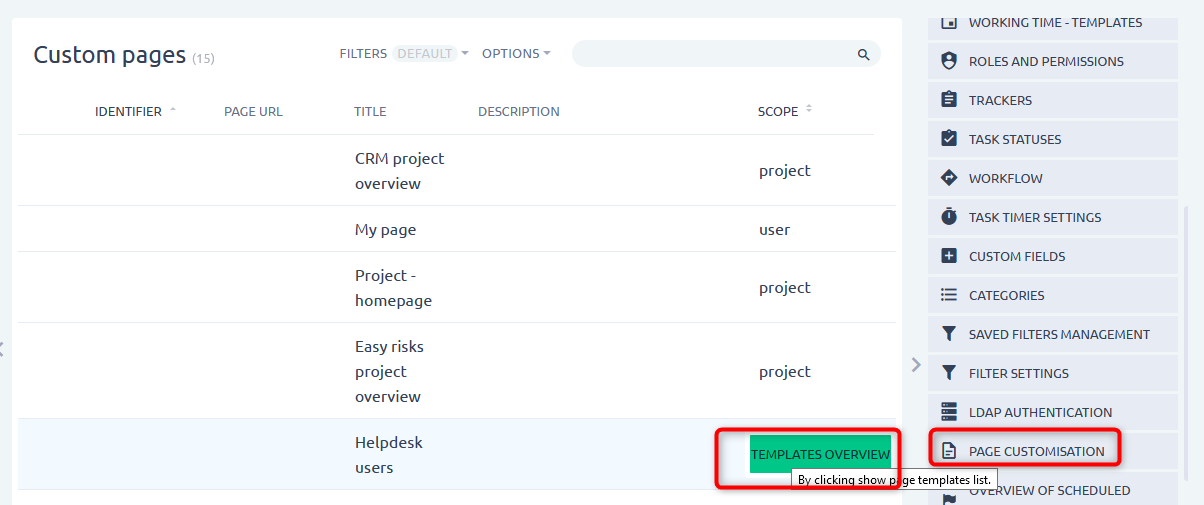
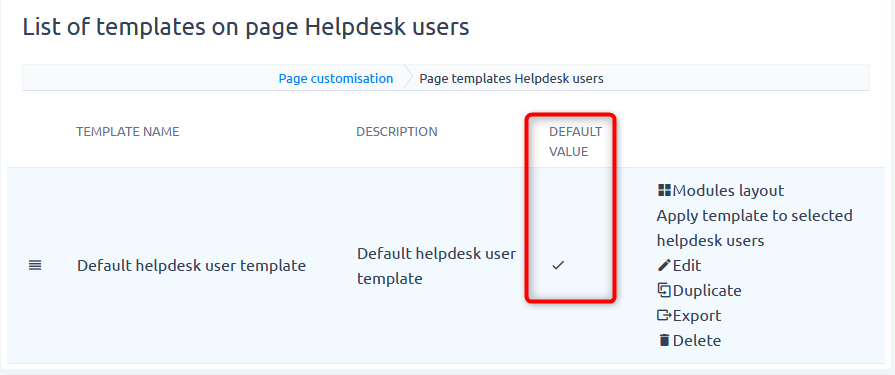
דף המשתמש של HelpDesk מכיל 3 סוגי מודולים:
- טופס כרטיס חדש - אין לו הגדרות, פשוט הצב אותו לנוחות מירבית של הלקוחות שלך.
- כרטיסי HelpDesk - רשימת כרטיסים שנוצרו על ידי משתמש HelpDesk. כל משתמש יכול לראות רק כרטיסים שהוא עצמו יצר. מודול זה ניתן להגדרה, כמו כל שאר המודולים "רשימה" באפליקציה. הוא מכיל שדות גלויים עבור משתמשי HelpDesk בכרטיסים. אם אתה מתכוון להציג כרטיסים פתוחים וסגורים עבור משתמשי HelpDesk, אנו ממליצים להציג אותם במודולים נפרדים.
- לוח מודעות - למקרה שתרצה לחלוק מידע מותאם אישית עם הלקוחות.
9.2 ניהול משתמשים של HelpDesk
רשימת משתמשי HelpDesk זמינה כפריט נפרד בלחצני הבקרה בלוח המחוונים של HelpDesk.
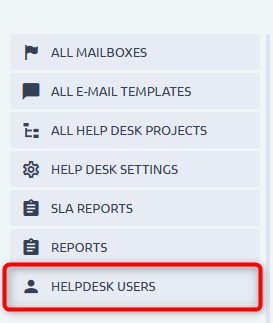
כל התכונות נדרשות:
- שם פרטי
- שם משפחה
- דוא"ל = התחברות
- שפה
- פרויקט - זהו הפרויקט שבו ייווצרו כרטיסים ממשתמש זה. ניתן לבחור כאן רק פרויקטים פתוחים המחוברים ל-HelpDesk.
- סיסמה – במהלך יצירת המשתמש יש להזין סיסמה עם אפשרות ליצירת אסימון סיסמה, כך שהמשתמש יוכל להגדיר את הסיסמה שלו באמצעות קישור במייל. במהלך עריכת המשתמש, ברור שאין צורך בשינוי סיסמה.
הרשאות נוספות:
ניתן להעניק לכל משתמש הרשאות נוספות להציג ולנהל את כל המשימות
הצג את כל המשימות = מאפשר למשתמש ב-Help Desk לראות את כל הכרטיסים שנוצרו תחת אותו פרויקט
נהל את כל המשימות = מאפשר למשתמש דלפק העזרה לערוך שדות ספציפיים מכרטיסים שכבר נוצרו (כותרת, תיאור וגם להוסיף קובץ מצורף חדש; אך לא לערוך את הישן).
השתמש במקרה
ללקוח יש פרויקט מיוחד עבור הכרטיסים שלו בדלפק העזרה שלך. ישנם משתמשים נוספים שנכנסים לפורטל דלפק העזרה ושולחים כרטיסים מטעם לקוח זה. אחד מהמשתמשים האלה צריך לראות את כל הכרטיסים שנשלחו, כי תפקידו מחייב להעריך את השירות שאתה מספק.
9.2.1 ייבוא CSV
מגרסה 11plus.2.0, ניתן לייבא משתמשי דלפק עזרה באמצעות CSV. אנא צור קשר עם היועץ שלך לגבי אפשרות זו.
9.3 כניסה כמשתמש HelpDesk
משתמשי HelpDesk נכנסים דרך נקודת כניסה שונה ממשתמשים רגילים. במסך הכניסה מתחת לכפתור הכניסה, אתה יכול למצוא מתג. כדי להפנות את הלקוחות שלך לכניסה ל-HelpDesk, השתמש ב-URL /helpdesk/login. כפי שצוין לעיל, דוא"ל משמש כשם הכניסה.
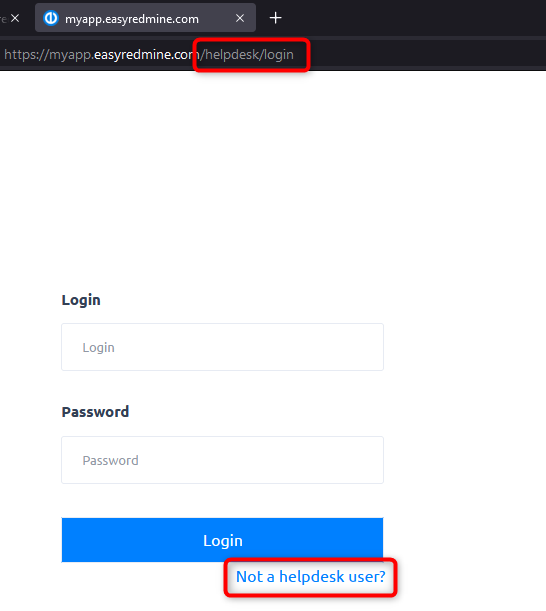
חשוב: משתמשי HelpDesk אינם תלויים מבחינה טכנית במשתמשים רגילים. אתה יכול להשתמש באותו דוא"ל עבור משתמש רגיל אחד ומשתמש HelpDesk אחד.
למרות שהתרגול מצביע על כך שזה לא אמור להיות המקרה. או שאתה מגדיר חשבון משתמש HelpDesk, או שאתה מחליט שהמשתמש צריך חשבון מלא. יש להשתמש בשני סוגי החשבונות עבור אדם אחד למטרות בדיקה בלבד.
לאחר הכניסה, הפורטל עצמו מורכב מדף הבית, שהוגדר על ידי מנהל, אך אינו ניתן להגדרה על ידי משתמש ה-HelpDesk עצמו. בפינה השמאלית העליונה, ניתן לגשת לפרופיל, כולל מצב עריכה. לידו, כפתור היציאה. על ידי לחיצה על כרטיס קיים, או יצירת כרטיס חדש, המשתמש יופנה לפרט הכרטיס, שם יוכל להוסיף הערות או קבצים מצורפים. כדי לחזור לדף הבית, פשוט לחץ על הלוגו בפינה השמאלית העליונה.
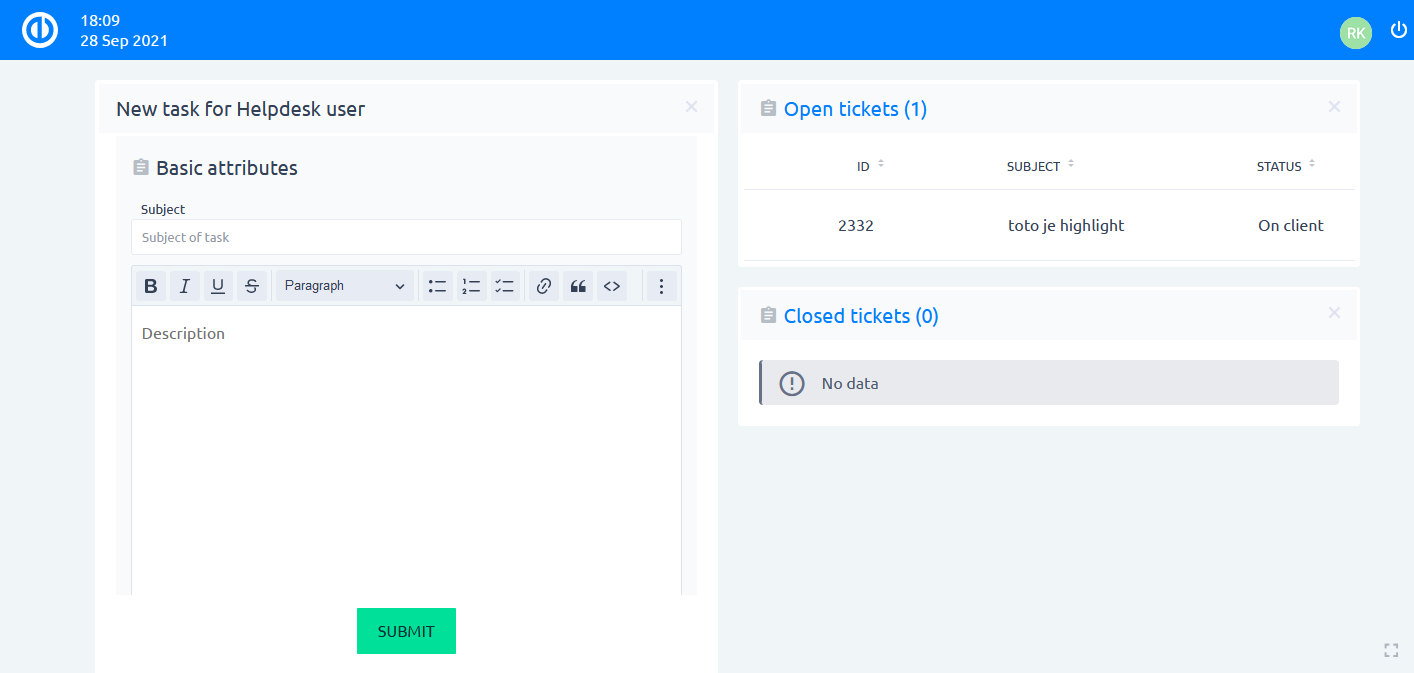
למשתמש ב-HelpDesk אין תפקידים והגדרות הרשאות, ואתה לא יכול לספק לו גישה נוספת לאזורים מסוימים. הרישום למעלה הוא כל מה שהם יכולים לגשת אליו. אל תשלח להם קישורים לפריטים ביישום שלך. זה רק יוביל ל גישה נדחתה הוֹדָעָה.
9.3.1 אימות LDAP עבור משתמשי HelpDesk
מגרסה 11plus.2.0, ניתן לאמת משתמשי דלפק העזרה באמצעות LDAP.
התצורה נמצאת ב-Admin >> פלאגינים >> משתמשי עזרה דסק >> עריכה - מצב אימות חדש.
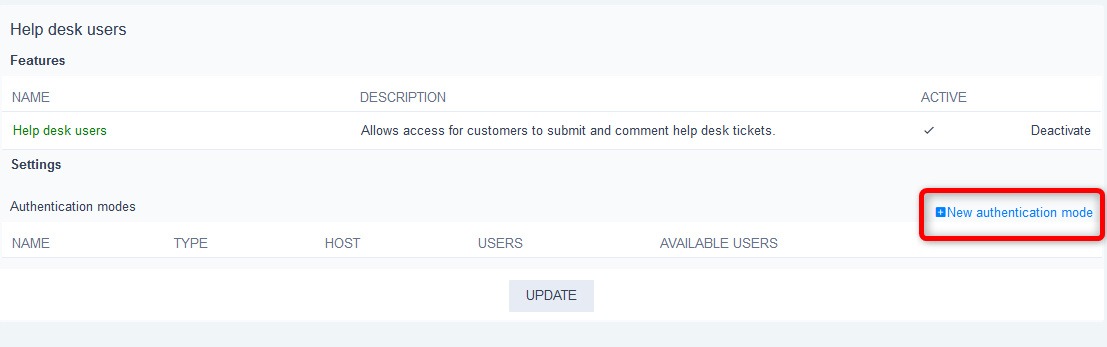
הטופס זהה לתצורת LDAP רגילה, ההבדל היחיד הוא שהוא חל על משתמשי דלפק העזרה => בעמוד /helpdesk/כניסה
9.4 עבודה עם כרטיסים
מבחינת הלקוח
משתמש HelpDesk יוצר כרטיס באמצעות טופס כרטיס חדש בדף הבית שלו. התכונות הזמינות היחידות הן נושא, תיאור וקבצים מצורפים. הפילוסופיה היא שלקוחות לא צריכים לדאוג בעניינים ארגוניים כשהם זקוקים לעזרה מטיפול הלקוחות שלך. הם פשוט מציינים את הבעיה שלהם ומצפים לפתרון. אין בחירת פרויקטים, אין קטגוריות, אין שדות מותאמים אישית, אין בחירת עדיפות - כל אלה הם באחריות צוות התמיכה שלך.
הכרטיס ייווצר בפרויקט, אשר מוגדר ישירות על משתמש ה-HelpDesk. שדה אימייל בכרטיס ממלאים באימייל של משתמש ה-HelpDesk. משתמש זה יוגדר גם כ מחבר HelpDesk הכרטיס, שהוא תכונה נסתרת (שאינה קשורה ל מְחַבֵּר, שהיא תכונה כללית של כל המשימות ב-Easy Project). זה מבטיח שהם תמיד יראו את הכרטיס, גם אם תעבירו אותו אליו
במצבי Corner
- המצב כאשר מקבל משימות אינו חבר בפרויקט יכול להתרחש במקרים הבאים:
- המקבל הוצא מהפרויקט אך המשימות נותרו מוטלות עליו,
- תהליך עדכון כרטיסים אוטומטי מוגדר בתוך מודול ה-HelpDesk באופן שחלק מהכרטיסים מוקצים אוטומטית לחבר לשעבר בפרויקט.
- מידע על תגובת SLA מופיע בפרטי המשימות רק כאשר המשימה נמצאת בסטטוס ברירת המחדל, המוגדר בגשש בהתאמה.
- אנו ממליצים בחום לא לשנות את העדיפות של כרטיס כאשר הכרטיס השעה את ה-SLA, שכן פעולה כזו תשפיע לרעה על החישוב הנכון של ה-SLA באותו כרטיס.
